Page 1
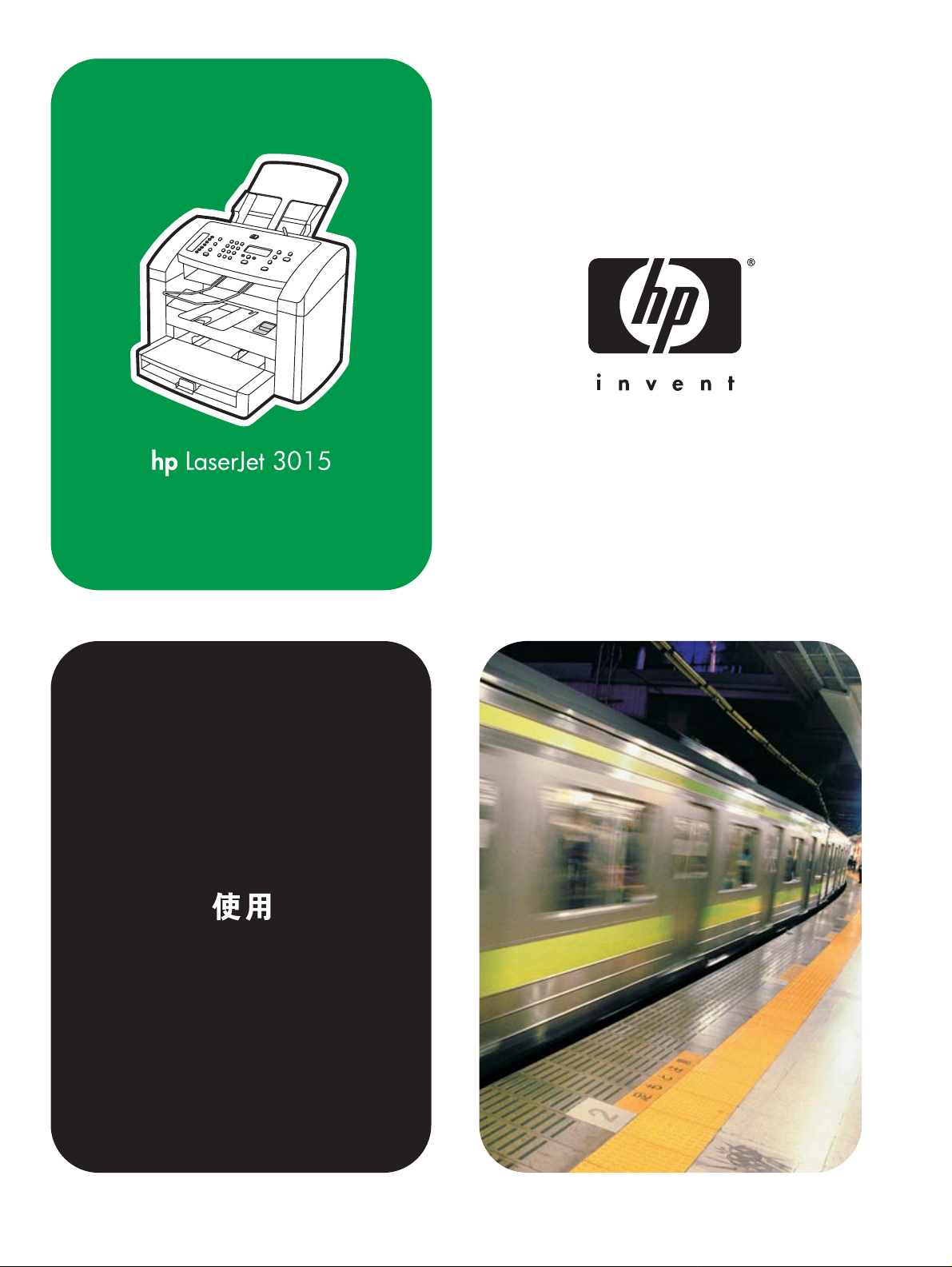
Page 2
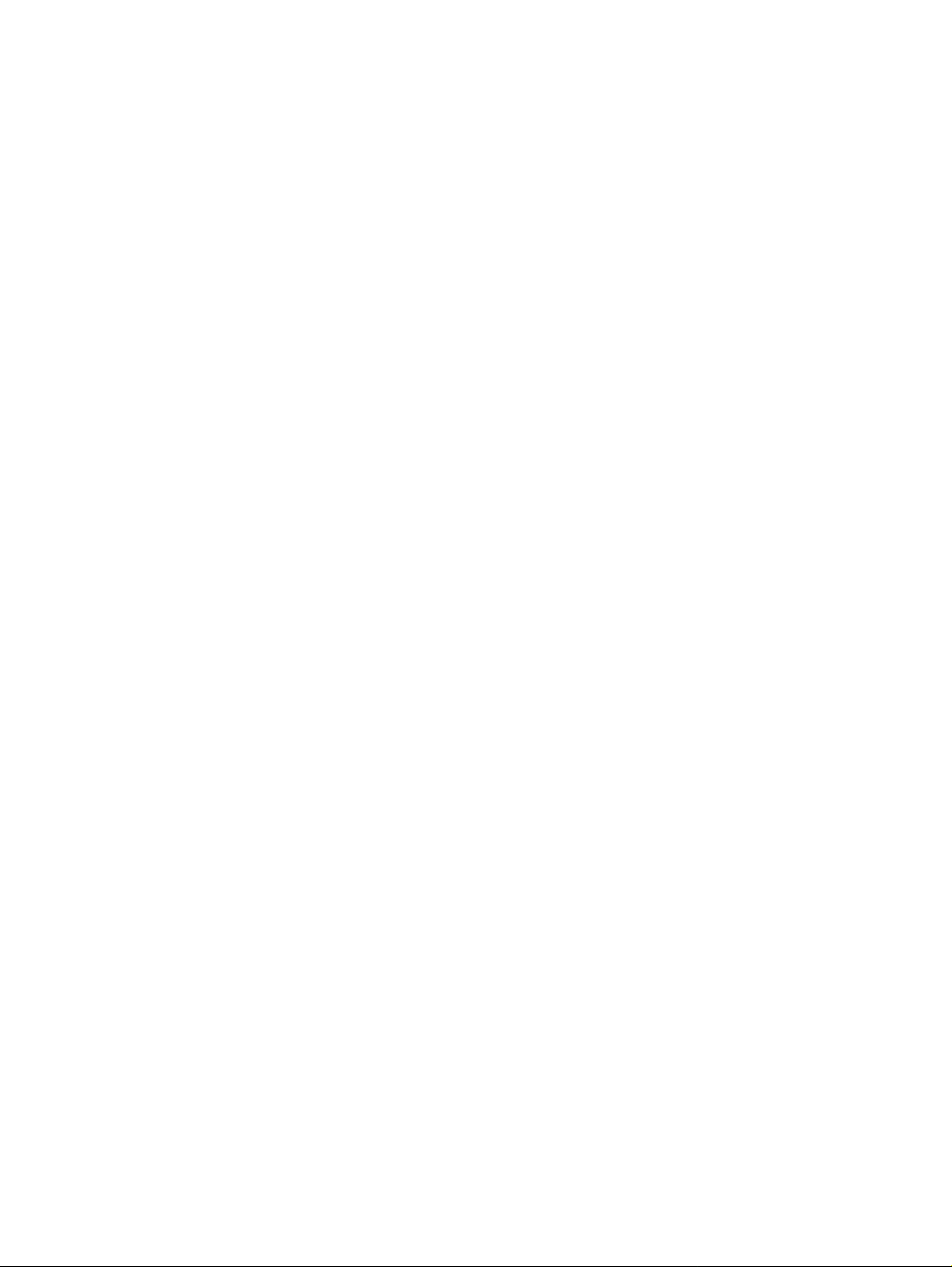
Page 3
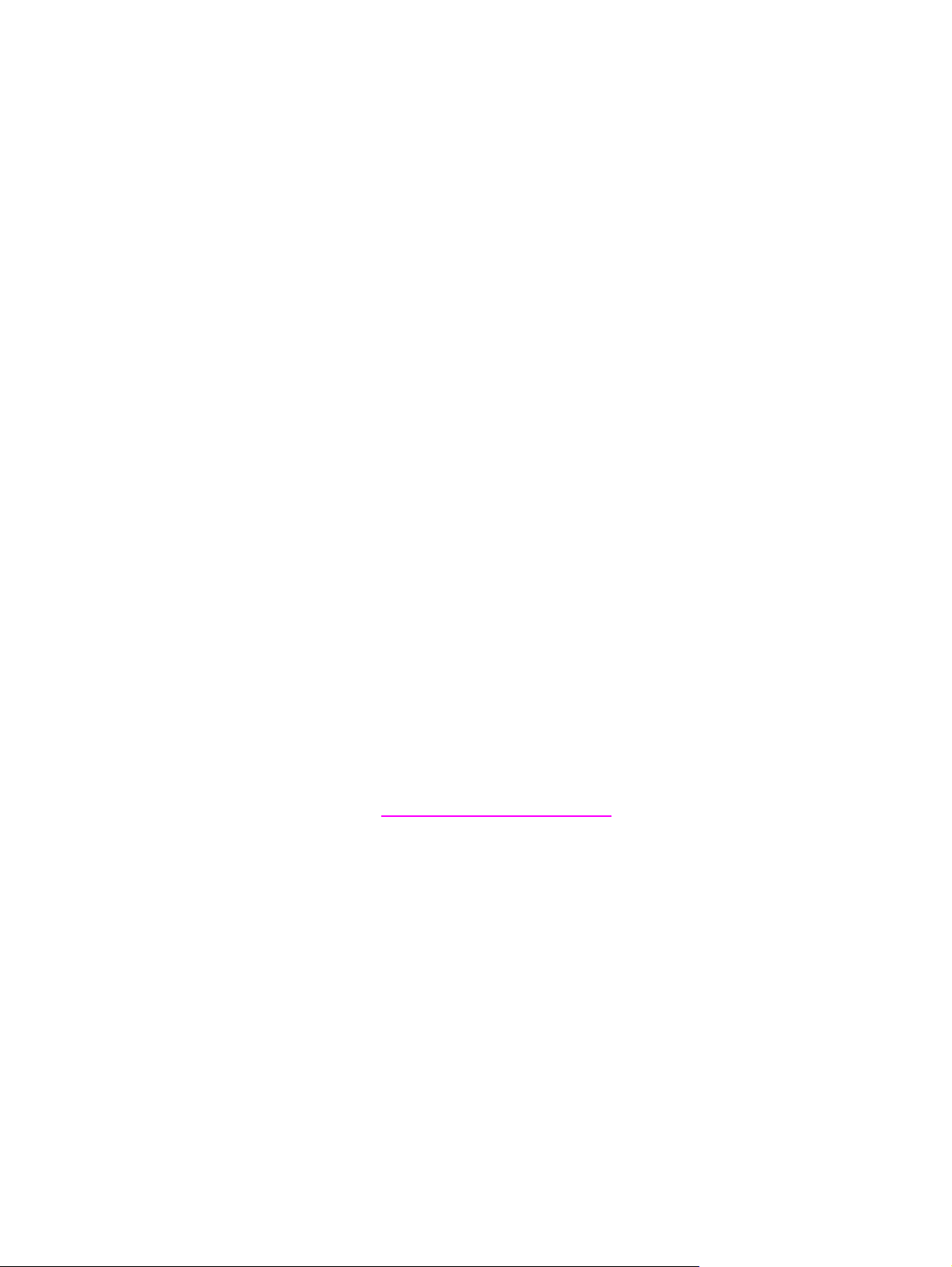
hp LaserJet 3015 all-in-one
用户指南
Page 4
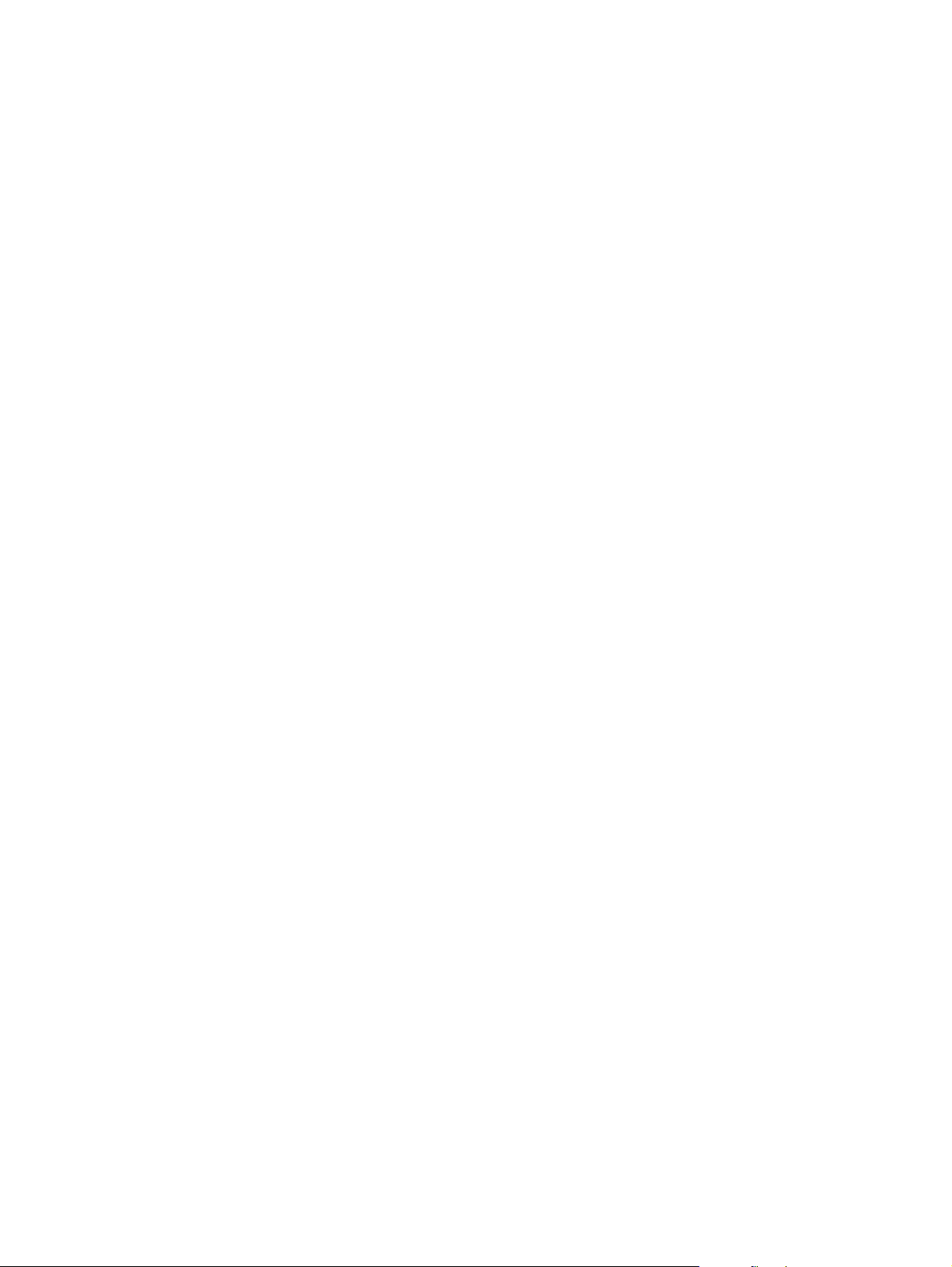
版权信息
© 版权所有 2004 Hewlett-Packard
Development Company, L.P.
未经事先书面许可,严禁进行任何形式的复
制、改编或翻译,除非版权法另有规定。
此处包含的信息如有更改,恕不另行通知。
HP 产品和服务的所有保修事项已在产品和
服务所附带的保修声明中列出, 此处内容不
代表任何额外保修。 HP 公司对此处任何技
术性或编辑性的错误或遗漏概不负责。
对与本用户指南相关的惠普产品用户,授予
他们许可进行以下操作: a) 打印本用户指南
的硬拷贝,供个人、内部或公司使用,但不
得出售、转售或分发硬拷贝;b) 将本用户指
南的电子文件放在网络服务器上,但只有与
本用户指南相关的惠普产品的个人用户和内
部用户才能访问该电子文件。
部件号: Q2669-90962
Edition 1, 10/2004
商标说明
Adobe® 和 PostScript® 是 Adobe Systems
Incorporated 的商标。
Microsoft®、 Windows® 和 Windows NT®
是 Microsoft Corporation 在美国的注册商
标。
UNIX® 是 The Open Group 的注册商标。
此处提及的其它所有产品可能是其各自公司
的商标。
Page 5
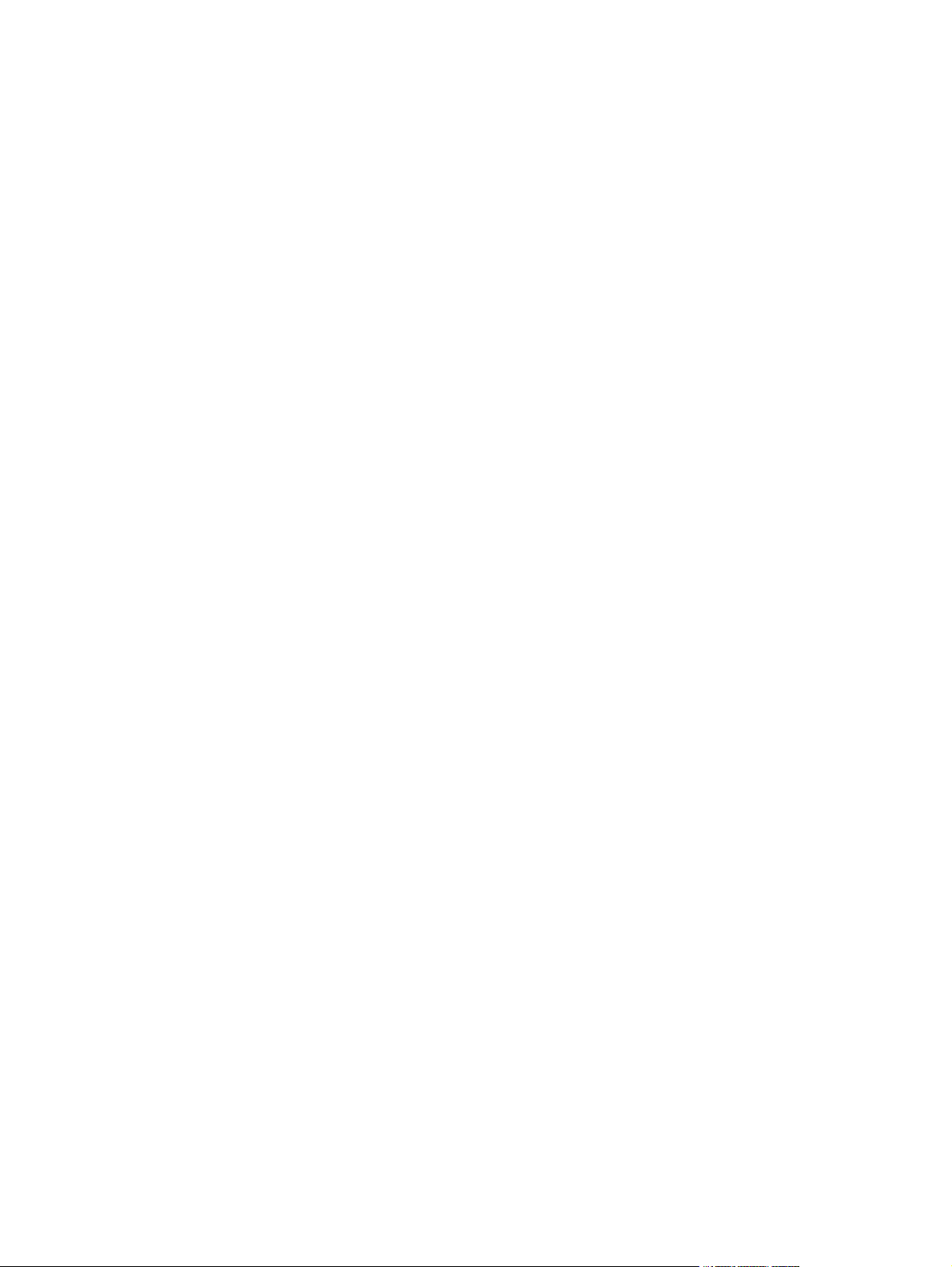
目录
1 初步了解设备
识别 hp LaserJet 3015 all-in-one ..............................................................................................2
包装箱物品 ..........................................................................................................................2
设备功能 ....................................................................................................................................3
识别硬件组件 .............................................................................................................................4
HP LaserJet 3015 all-in-one 硬件组件 ............................................................................... 4
识别设备控制面板组件 ..............................................................................................................5
识别软件组件 .............................................................................................................................6
打印介质规格 .............................................................................................................................7
支持的纸张重量和尺寸 ........................................................................................................7
2 使用 hp 工具箱或设备控制面板更改设置
使用 hp 工具箱 ........................................................................................................................10
支持的操作系统 ................................................................................................................ 10
支持的浏览器 ....................................................................................................................10
查看 hp 工具箱 ..................................................................................................................10
hp 工具箱组件 ................................................................................................................... 11
使用设备控制面板 ................................................................................................................... 13
打印配置页 ........................................................................................................................13
打印设备控制面板菜单图 ..................................................................................................13
恢复出厂默认设置 .............................................................................................................13
更改设备控制面板显示语言 .............................................................................................. 14
更改默认介质尺寸 .............................................................................................................14
使用设备音量控制键 .........................................................................................................14
ZHCN
3 打印
使用手动进纸打印 ................................................................................................................... 18
使用手动进纸打印 .............................................................................................................18
停止或取消打印作业 ................................................................................................................19
打印机驱动程序 .......................................................................................................................20
更改打印设置 ....................................................................................................................20
了解打印质量设置 ................................................................................................................... 21
暂时更改打印质量设置 ......................................................................................................21
更改以后所有作业的打印质量设置 ...................................................................................21
使用经济模式(节省碳粉) .............................................................................................. 21
优化多种介质的打印质量 ........................................................................................................23
访问优化功能 ....................................................................................................................23
设备介质规格 ...........................................................................................................................24
介质使用准则 ...........................................................................................................................25
纸张 ................................................................................................................................... 25
常见介质问题表 ................................................................................................................ 25
iii
Page 6
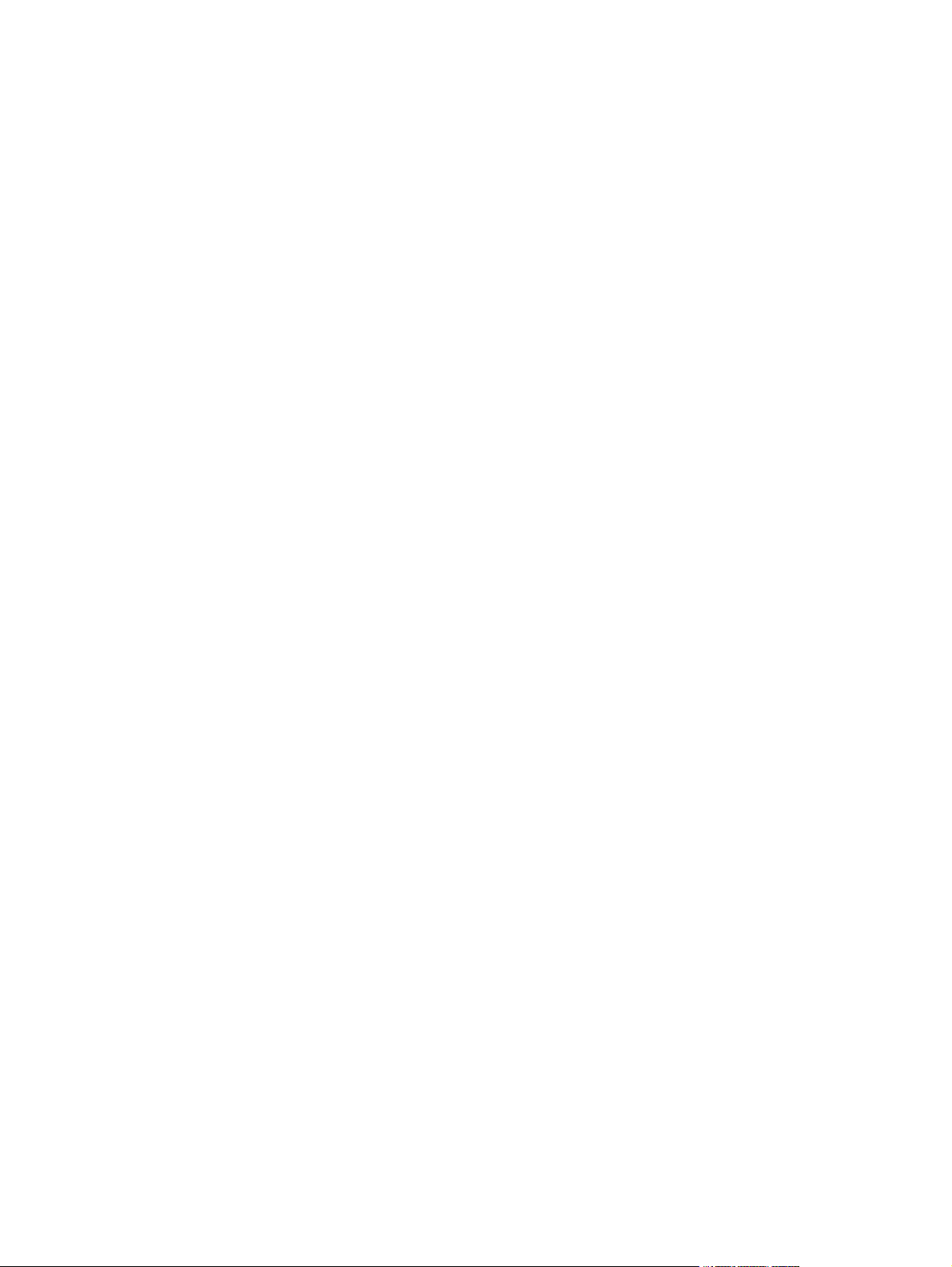
标签 ................................................................................................................................... 25
投影胶片 ........................................................................................................................... 26
信封 ................................................................................................................................... 26
卡片纸和重磅介质 .............................................................................................................27
选择适用于自动文档进纸器 (ADF) 的介质 ..............................................................................28
自动文档进纸器 (ADF) 规格 ..............................................................................................28
在信封上打印 ...........................................................................................................................29
在一个信封上打印 .............................................................................................................29
在多个信封上打印 .............................................................................................................29
在投影胶片和标签上打印 ........................................................................................................31
在投影胶片或标签上打印 ..................................................................................................31
在信头纸和预打印表单上打印 .................................................................................................32
在信头纸和预打印表单上打印 ...........................................................................................32
在自定义尺寸介质或卡片纸上打印 ..........................................................................................33
在自定义尺寸介质或卡片纸上打印 ...................................................................................33
在介质两面打印(手动双面打印) ..........................................................................................34
手动双面打印 ....................................................................................................................34
在单页介质上打印多页 ............................................................................................................35
在单张介质上打印多页 ......................................................................................................35
打印小册子 ..............................................................................................................................36
打印小册子 ........................................................................................................................36
打印水印 ..................................................................................................................................38
使用水印功能 ....................................................................................................................38
4 复印
装入要复印的原件 ................................................................................................................... 40
将原件装入自动文档进纸器 (ADF) 的进纸盘 ....................................................................40
开始复印作业 ...........................................................................................................................41
取消复印作业 ...........................................................................................................................41
调整复印质量 ...........................................................................................................................42
调整当前作业的复印质量 ..................................................................................................42
调整默认复印质量 .............................................................................................................42
调整调淡/加深(对比度)设置 ................................................................................................43
调整当前作业的调淡/加深设置 ..........................................................................................43
调整默认调淡/加深设置 .....................................................................................................43
缩小或放大复印件 ................................................................................................................... 44
缩小或放大当前作业的复印件 ...........................................................................................44
更改默认复印尺寸 .............................................................................................................45
更改默认复印件自动分页设置 .................................................................................................46
更改默认复印件自动分页设置 ...........................................................................................46
更改默认份数 ...........................................................................................................................47
更改默认份数 ....................................................................................................................47
复印双面原件 ...........................................................................................................................48
复印多页双面原件纸叠 ......................................................................................................48
5 扫描
iv
装入要扫描的原件 ................................................................................................................... 50
将原件装入自动文档进纸器 (ADF) 的进纸盘 ....................................................................50
了解扫描方法 ...........................................................................................................................51
取消扫描作业 ...........................................................................................................................52
从设备控制面板扫描 ................................................................................................................53
ZHCN
Page 7
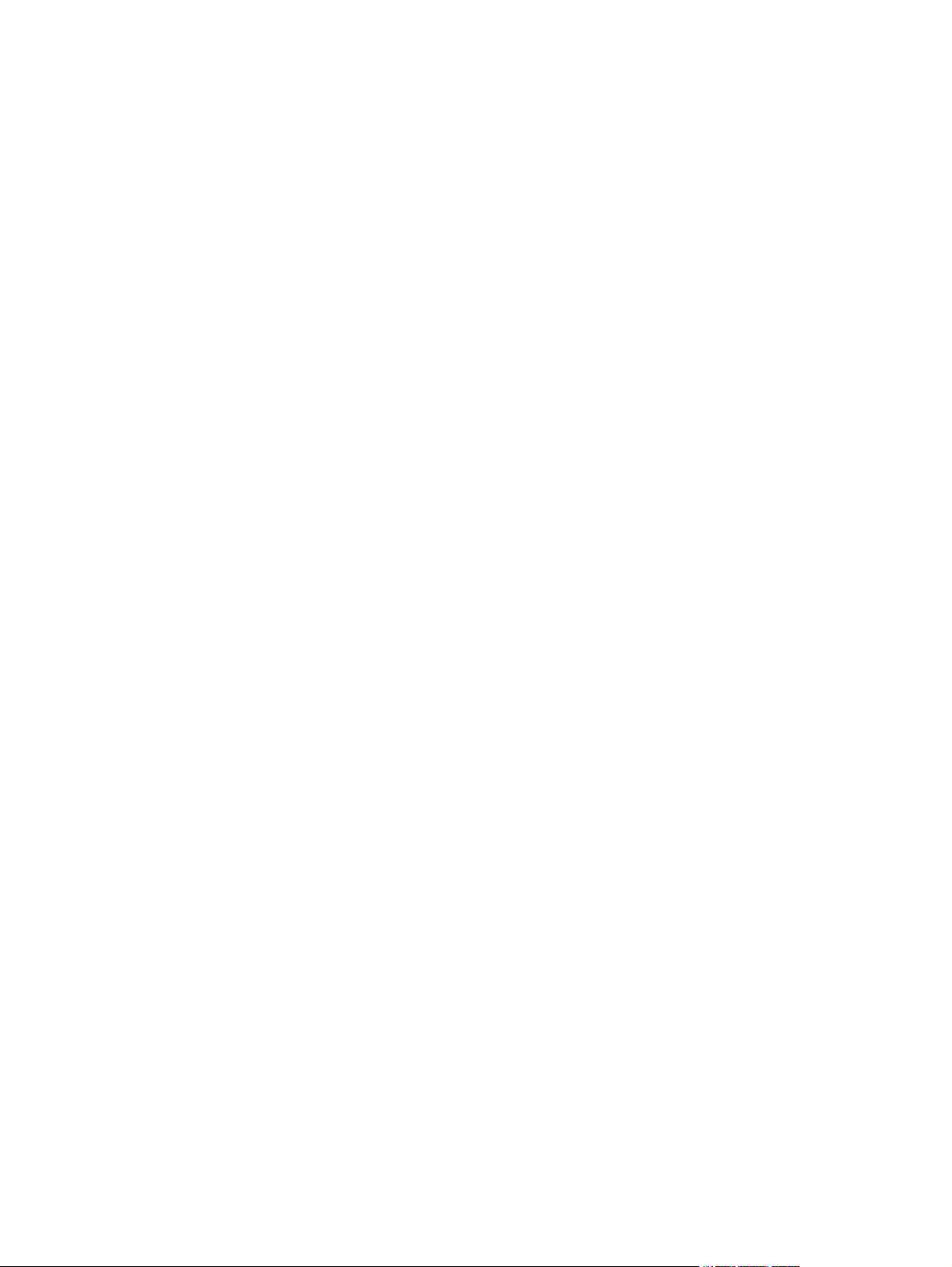
对扫描至按钮编程 .............................................................................................................53
扫描至电子邮件 ................................................................................................................ 53
扫描至文件夹 ....................................................................................................................53
使用 hp LaserJet 扫描软件扫描 ..............................................................................................54
扫描至电子邮件 ................................................................................................................ 54
扫描至文件 ........................................................................................................................54
扫描至其它软件程序 .........................................................................................................55
扫描至 Readiris OCR 软件 ...............................................................................................56
使用符合 TWAIN 和 WIA 标准的软件扫描 ..............................................................................57
使用符合 TWAIN 和 WIA 标准的软件 ..............................................................................57
使用 OCR 扫描 ........................................................................................................................58
Readiris .............................................................................................................................58
扫描仪分辨率和颜色 ................................................................................................................59
分辨率和颜色准则 .............................................................................................................59
彩色 ................................................................................................................................... 59
6 传真
.................................................................................................................................................. 62
...........................................................................................................................................62
7 清洁和维护
清洁设备外部 ...........................................................................................................................64
清洁外部 ........................................................................................................................... 64
清洁玻璃板 ........................................................................................................................64
清洁介质通道 ...........................................................................................................................65
清洁介质通道 ....................................................................................................................65
8 故障排除
设备无法打开 ...........................................................................................................................68
设备是否已接通电源?......................................................................................................68
设备控制面板显示屏有黑线条或黑点,或颜色过浅 ................................................................69
黑线条或黑点 ....................................................................................................................69
颜色过浅的设备控制面板显示屏 .......................................................................................69
打印页全部为空白 ................................................................................................................... 70
打印碳粉盒中是否还保留着密封胶带?............................................................................70
是否打印配置页? .............................................................................................................70
文档是否含有空白页?......................................................................................................70
原件是否正确装入? .........................................................................................................70
页面未打印 ..............................................................................................................................71
计算机屏幕上是否显示信息? ...........................................................................................71
介质是否以正确的方式进入设备?...................................................................................71
是否发生介质卡塞? .........................................................................................................71
并行或 USB 设备电缆 (A/B) 是否工作正常,是否连接正确? ..........................................71
您的计算机上是否还运行着其它设备?............................................................................71
可以打印页面,但存在问题 .....................................................................................................72
打印质量是否较差?.........................................................................................................72
打印出的页面是否与屏幕上显示的页面不同? .................................................................72
设备设置是否适合打印介质?...........................................................................................72
屏幕出现错误信息 ................................................................................................................... 73
打印机无响应/写入 LPT1 时出错 ......................................................................................73
ZHCN
v
Page 8
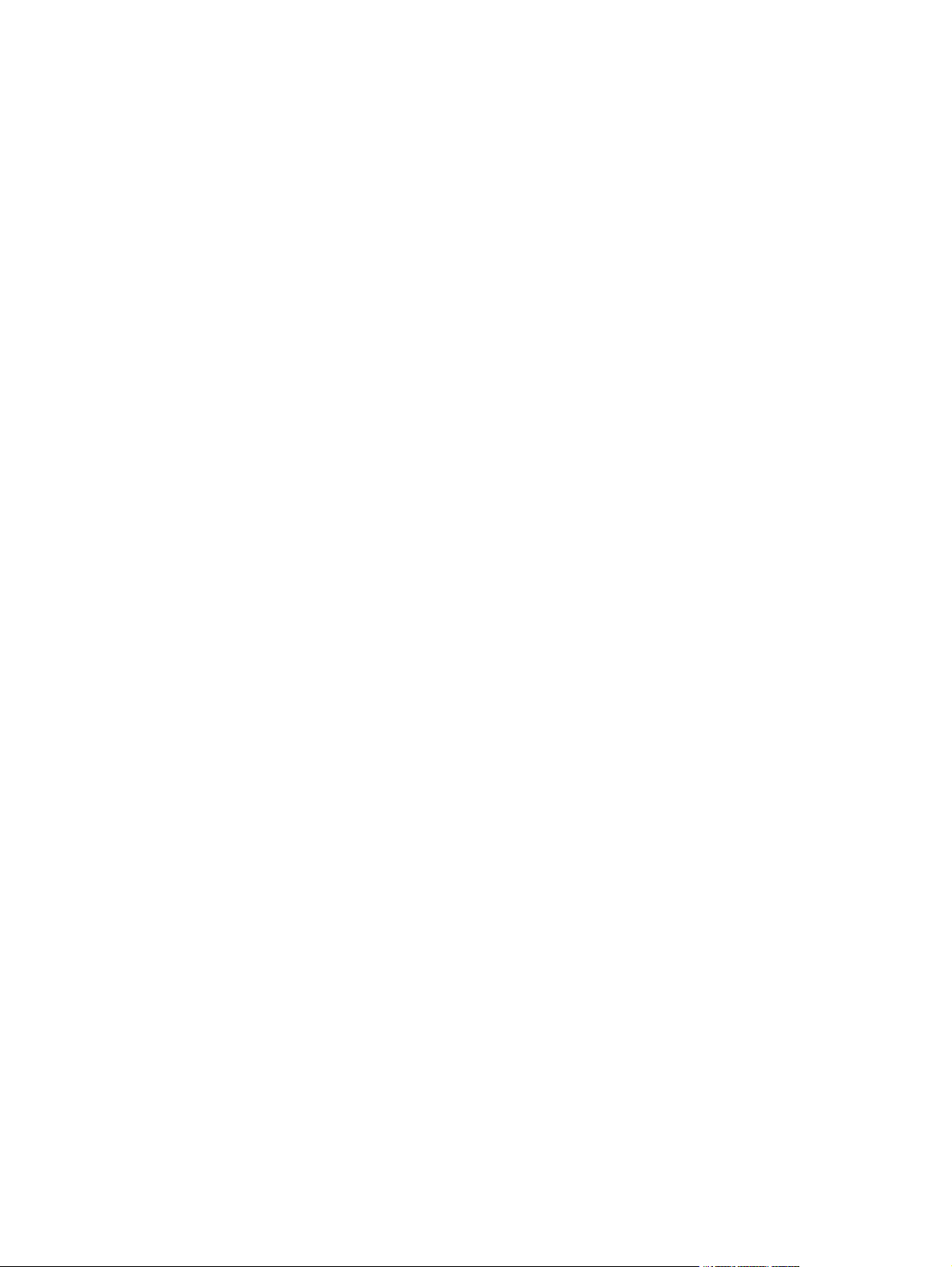
无法访问端口(其它应用程序正在使用此端口) ..............................................................73
存在纸张处理问题 ................................................................................................................... 74
打印倾斜(歪斜) .............................................................................................................74
一次送入多页纸张 .............................................................................................................74
设备无法从介质进纸盘抽取介质 .......................................................................................74
介质通过设备送入时卷曲 ..................................................................................................74
打印页与屏幕上显示的页面不同 ..............................................................................................75
文本是否错乱、不正确或不完整?...................................................................................75
是否丢失图形或文本? 是否出现空白页? .......................................................................75
页面格式与在其它打印机上打印的格式是否不同? ..........................................................75
图形质量是否差?.............................................................................................................76
打印机发生介质卡塞 ................................................................................................................77
清除介质卡塞 ....................................................................................................................77
清除其它介质卡塞 .............................................................................................................79
避免介质卡塞的提示 .........................................................................................................79
打印质量不可接受 ................................................................................................................... 80
打印过浅或褪色 ................................................................................................................ 80
碳粉污点 ........................................................................................................................... 80
丢字 ................................................................................................................................... 81
竖直线条 ........................................................................................................................... 81
灰色背景 ........................................................................................................................... 82
碳粉污迹 ........................................................................................................................... 82
松散的碳粉 ........................................................................................................................83
竖直重复缺陷 ....................................................................................................................83
变形字符 ........................................................................................................................... 84
页面倾斜 ........................................................................................................................... 84
卷曲或呈波纹状 ................................................................................................................ 85
褶皱或折痕 ........................................................................................................................85
字符轮廓边缘的碳粉扩散 ..................................................................................................86
出现设备控制面板错误信息 .....................................................................................................87
解决常见错误信息 .............................................................................................................87
严重错误信息 ....................................................................................................................87
警报信息 ........................................................................................................................... 88
警告信息 ........................................................................................................................... 88
未输出复印件 ...........................................................................................................................90
介质是否已装入进纸盘?..................................................................................................90
原件是否正确装入? .........................................................................................................90
ADF 介质手柄设置是否正确?..........................................................................................90
复印件为空白,或者图像丢失或褪色 ...................................................................................... 91
打印碳粉盒的密封胶带是否已撕掉? ................................................................................91
打印碳粉盒中的碳粉是否不足?.......................................................................................91
原件质量是否很差?.........................................................................................................91
原件是否有彩色背景? ......................................................................................................91
复印质量不可接受 ................................................................................................................... 92
预防问题 ........................................................................................................................... 92
自动文档进纸器 (ADF) 中发生介质卡塞 ..................................................................................93
常见自动文档进纸器 (ADF) 卡纸位置 ...............................................................................93
自动文档进纸器 (ADF) 介质手柄 ......................................................................................93
从自动文档进纸器 (ADF) 清除卡塞介质 ...........................................................................94
复印缺陷很明显 .......................................................................................................................95
白色或褪色的竖直条纹 ......................................................................................................95
空白页面 ........................................................................................................................... 95
vi
ZHCN
Page 9
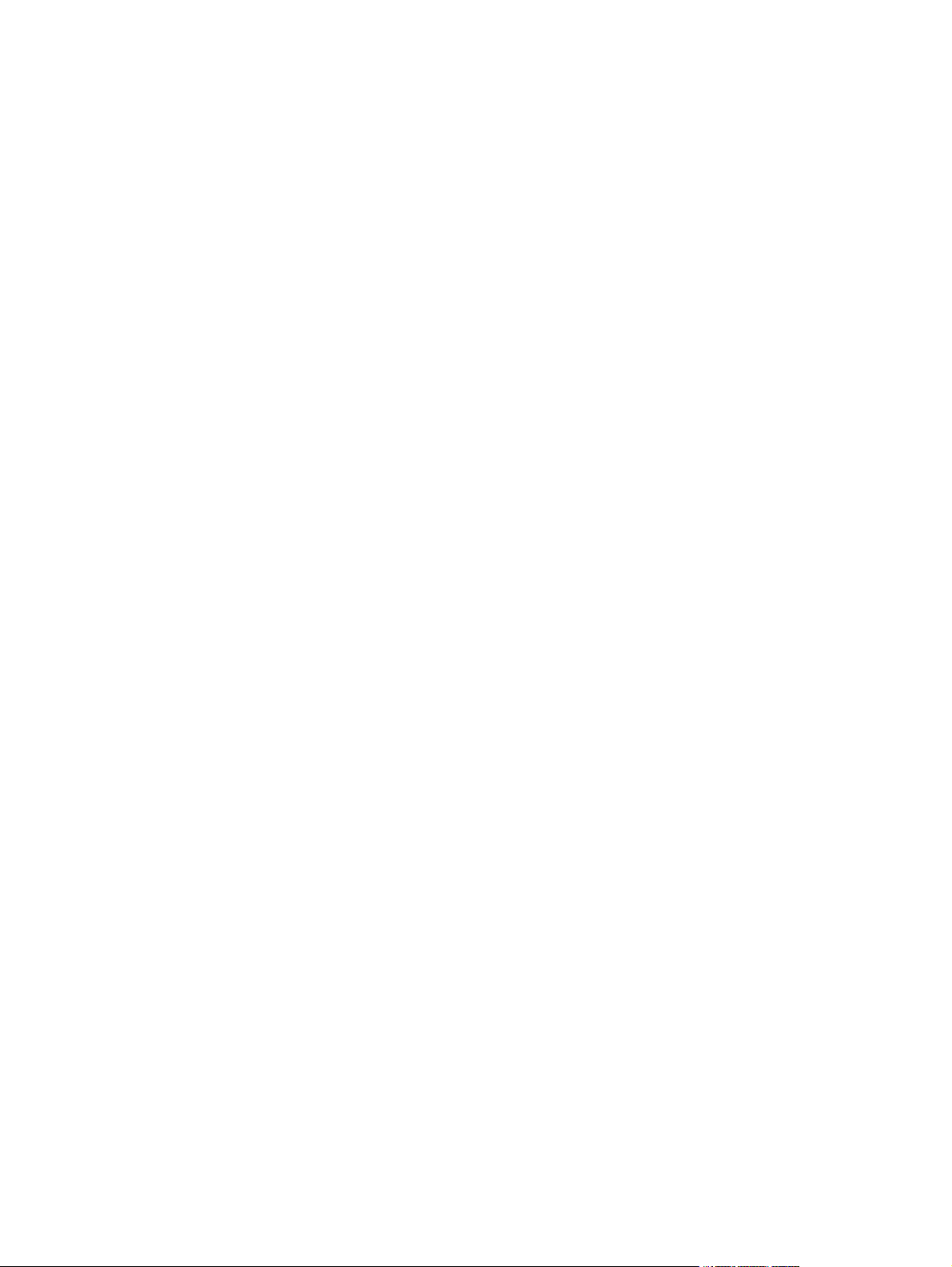
复印了错误的原件 .............................................................................................................96
太浅或太深 ........................................................................................................................96
多余线条 ........................................................................................................................... 96
黑色圆点或条纹 ................................................................................................................ 96
不清晰的文本 ....................................................................................................................96
缩小的尺寸 ........................................................................................................................96
扫描图像质量差 .......................................................................................................................97
原件是否为二次生成的照片或图片?................................................................................97
文档打印后图像质量是否有所改善? ................................................................................97
图像是否倾斜(歪斜)? ..................................................................................................97
扫描图像上是否有墨迹、线条、白色竖直条纹或任何其它缺陷?....................................97
图形是否与原件不同? ......................................................................................................97
部分图像未扫描 .......................................................................................................................98
原件装入是否正确? .........................................................................................................98
原件是否有彩色背景?......................................................................................................98
双面原件背面的文本或图像是否出现在扫描副本中? ......................................................98
原件长度是否大于 381 毫米? ..........................................................................................98
原件是否太小?................................................................................................................ 98
介质尺寸是否正确? .........................................................................................................98
扫描时间太长 ...........................................................................................................................99
您的分辨率或颜色级别是否设置过高? ............................................................................99
软件是否设置为彩色扫描?..............................................................................................99
您是否在尝试扫描前发送了打印作业或复印作业? ..........................................................99
您是否将计算机设置为双向通信?...................................................................................99
出现错误信息 .........................................................................................................................100
常见扫描错误信息 ...........................................................................................................100
扫描质量不可接受 .................................................................................................................101
预防问题 .........................................................................................................................101
空白页面 .........................................................................................................................101
太浅或太深 ......................................................................................................................101
多余线条 .........................................................................................................................101
黑色圆点或条纹 .............................................................................................................. 101
不清晰的文本 ..................................................................................................................101
ZHCN
附录 A 规格
HP LaserJet 3015 all-in-one .................................................................................................105
HP LaserJet 3015 all-in-one 规格 ..................................................................................105
HP LaserJet 3015 all-in-one 电池 .........................................................................................107
附录 B 规范信息
...............................................................................................................................................109
FCC 规则 ...............................................................................................................................110
电话消费者保护法(美国) ...................................................................................................110
IC CS-03 要求 .......................................................................................................................111
适用于欧盟国家/地区的管制信息 ...........................................................................................111
安全声明 ................................................................................................................................112
激光安全 .........................................................................................................................112
Canada DOC regulations ...............................................................................................112
Laser statement for Finland ...........................................................................................113
Korean EMI statement ...................................................................................................113
Australia ..........................................................................................................................114
vii
Page 10
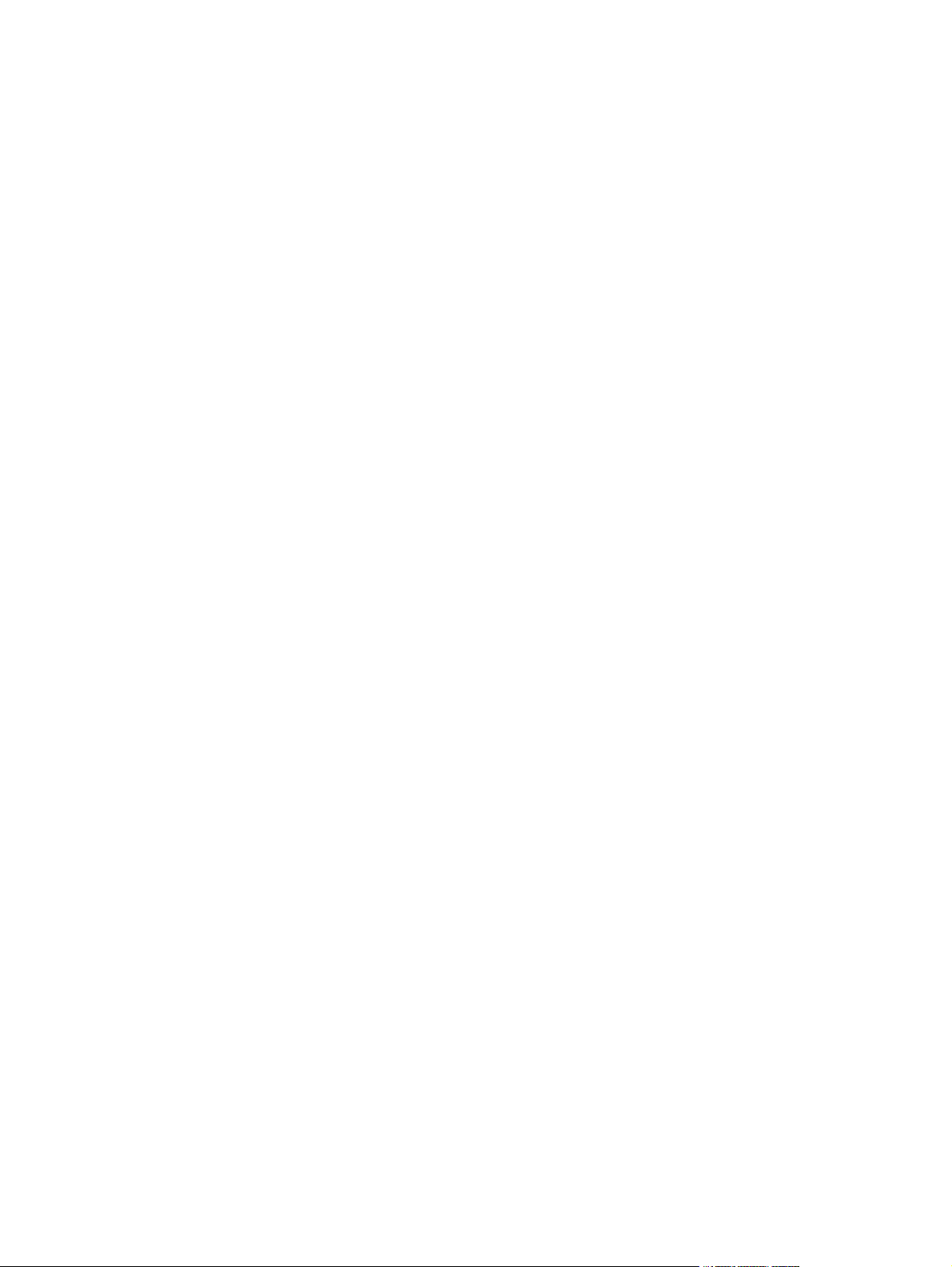
一致性声明 ............................................................................................................................115
环境产品管理方案 .................................................................................................................116
保护环境 .........................................................................................................................116
产生臭氧 .........................................................................................................................116
能耗 ................................................................................................................................. 116
碳粉消耗 .........................................................................................................................116
纸张使用 .........................................................................................................................116
塑料 ................................................................................................................................. 116
HP LaserJet 打印耗材 .................................................................................................... 117
HP 打印耗材回收利用计划信息 ......................................................................................117
纸张 ................................................................................................................................. 117
材料限制 .........................................................................................................................117
Nederlands .....................................................................................................................117
有关 ................................................................................................................................. 118
材料安全数据表 .....................................................................................................................119
附录 CHP有限保修声明
HP LaserJet 3015 all-in-one 一年有限保修 ..........................................................................121
附录 DHP部件和附件
订购 HP 部件和附件 ..............................................................................................................124
HP部件和附件图表 ......................................................................................................... 124
HP LaserJet 打印碳粉盒 .......................................................................................................126
HP 对非 HP 打印碳粉盒的策略 ......................................................................................126
安装打印碳粉盒 .............................................................................................................. 126
存储打印碳粉盒 .............................................................................................................. 126
打印碳粉盒预期使用寿命 ................................................................................................126
回收打印碳粉盒 .............................................................................................................. 126
节省碳粉 .........................................................................................................................127
附录 E 服务和支持
获得硬件服务 .........................................................................................................................130
获得硬件服务 ..................................................................................................................130
取出介质进纸盘 .............................................................................................................. 131
延长保修 ................................................................................................................................132
服务信息表 ............................................................................................................................133
词汇
索引
viii
ZHCN
Page 11
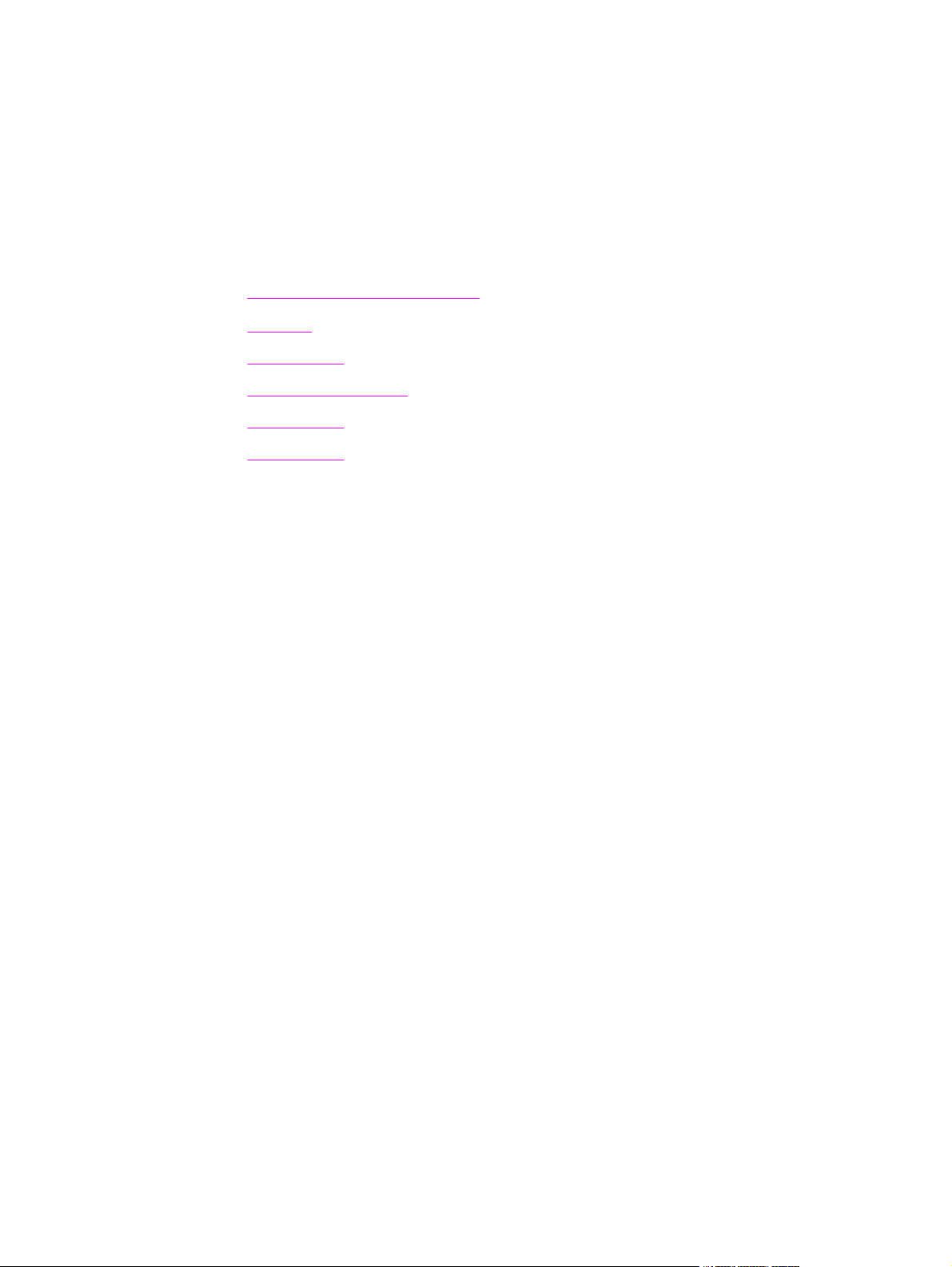
1
初步了解设备
参阅以下主题来逐步熟悉新的 HP LaserJet 3015 all-in-one:
●
识别 hp LaserJet 3015 all-in-one
●
设备功能
●
识别硬件组件
●
识别设备控制面板组件
●
识别软件组件
●
打印介质规格
ZHCN
1
Page 12
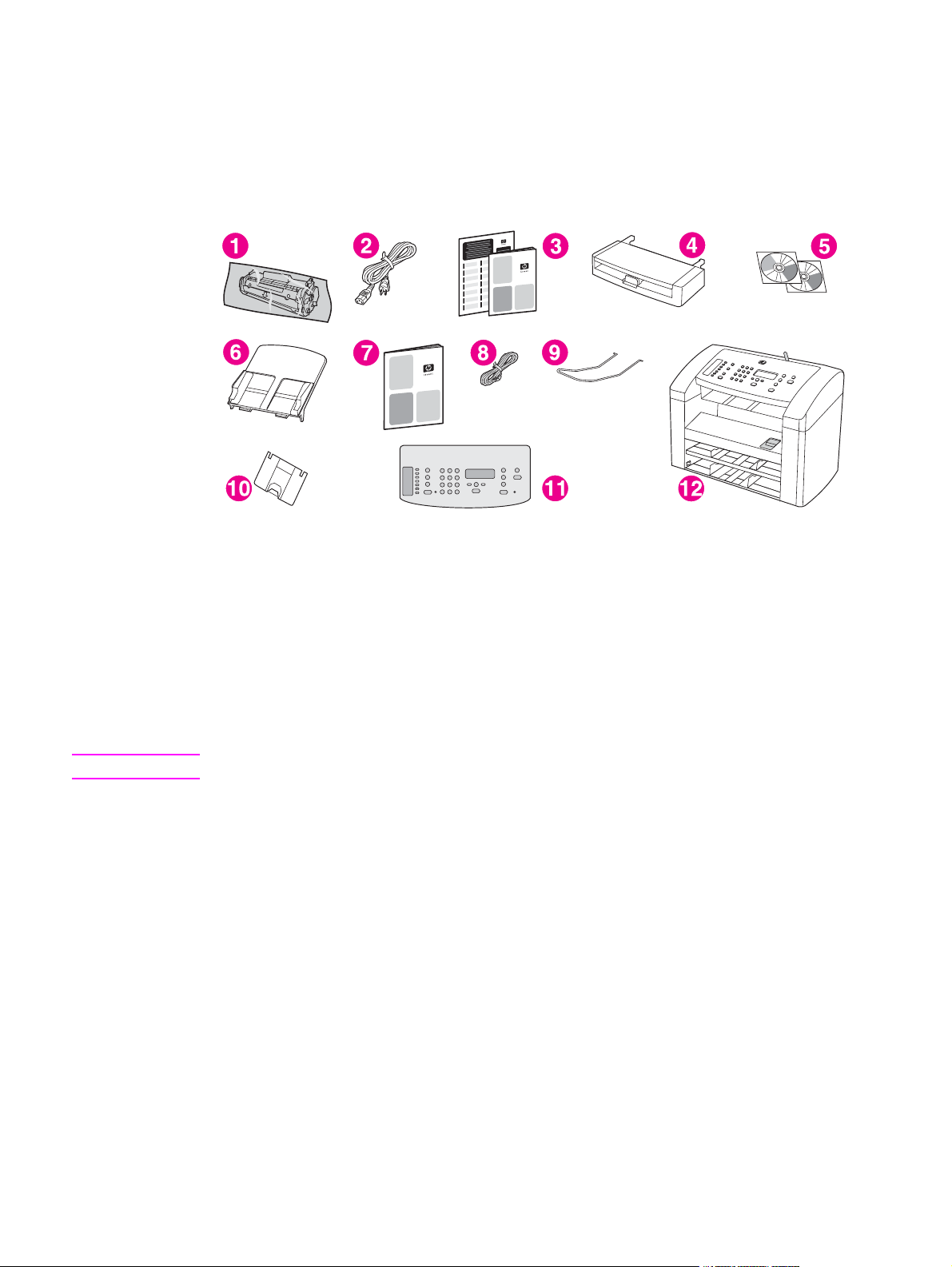
识别 hp LaserJet 3015 all-in-one
参照下图,确保包装箱物品完整。
包装箱物品
1
打印碳粉盒
2
电源线
3
入门指南和支持说明
4
介质进纸盘
5
包含设备软件和电子用户指南的 CD-ROM
6
自动文档进纸器 (ADF) 进纸盘
7
传真指南
8
电话线
9
ADF 纸托
10
出纸槽托板
11
控制面板贴面
12 HP LaserJet 3015 all-in-one
注意
使用设备附带的电话线和电源线。 使用其它电话线或电源线可能对设备性能有负面影响。
参阅以下信息来源,了解设备的更多信息:
●
HP 工具箱。使用此软件组件执行本用户指南中所述的许多任务,并设定打印、传真、复
印和扫描设置。
●
入门指南。使用本指南设置设备、将设备连接至计算机以及安装软件。
●
传真指南。 使用本指南设置并使用设备的传真功能。
2
第 1 章 初步了解设备 ZHCN
Page 13
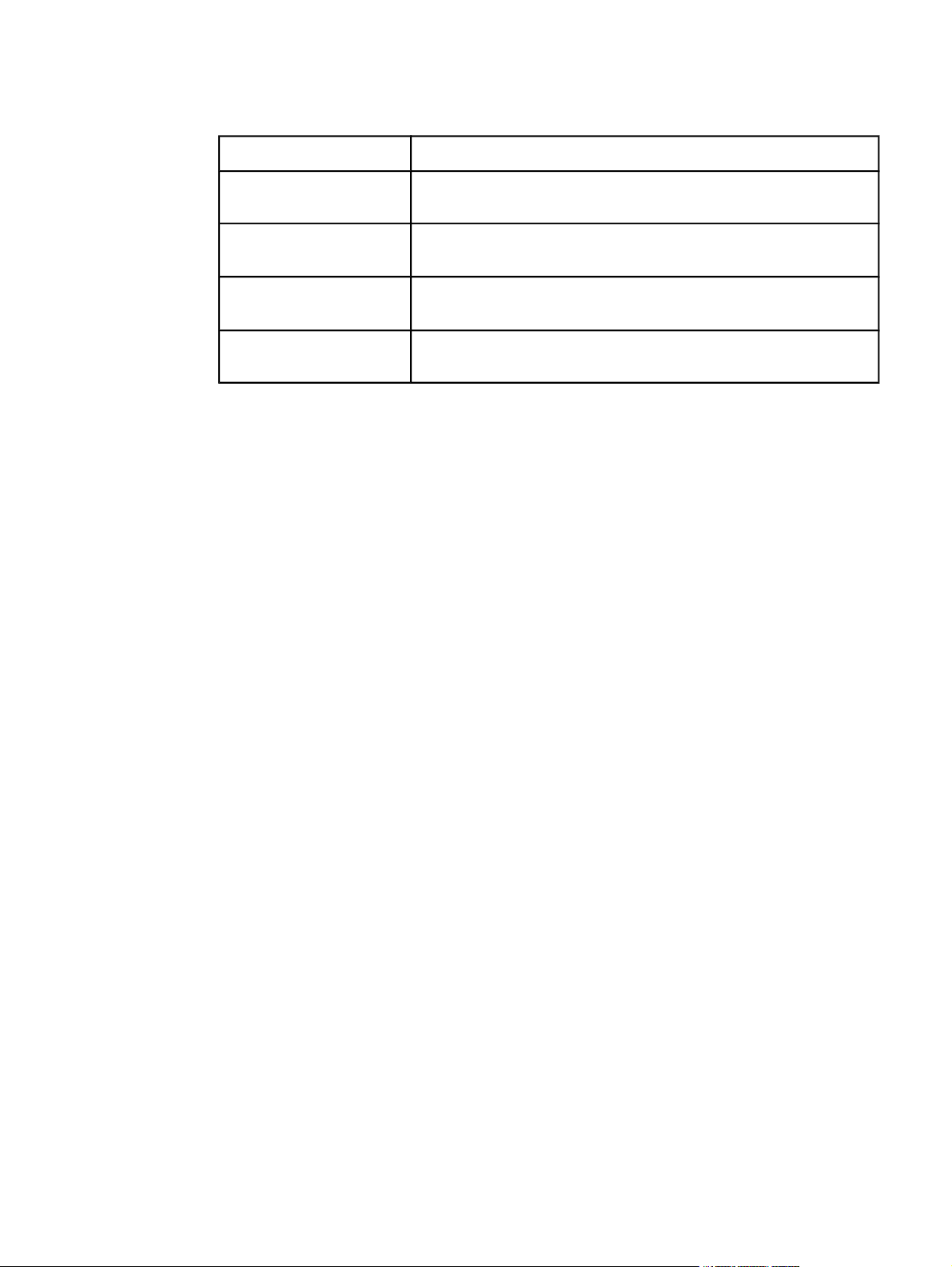
设备功能
速度 ●
纸张处理 ●
内存 ●
连接 ●
传真 ●
每分钟最多可打印或复印 15 页 (ppm)
30 页自动文档进纸器 (ADF),150 页单张介质进纸盘和 10 页单张
优先进纸盘
32 兆字节 (MB) 随机存取内存 (RAM)(系统占用 9MB,用户可用
23MB RAM)
一个通用串行总线 (USB) 端口(符合 2.0 规格)和一个 IEEE
1284-B 并行端口(注: 不包括电缆)
V.34 传真的全功能传真性能,包括电话簿、传真轮询和延迟传真功
能
ZHCN
设备功能
3
Page 14
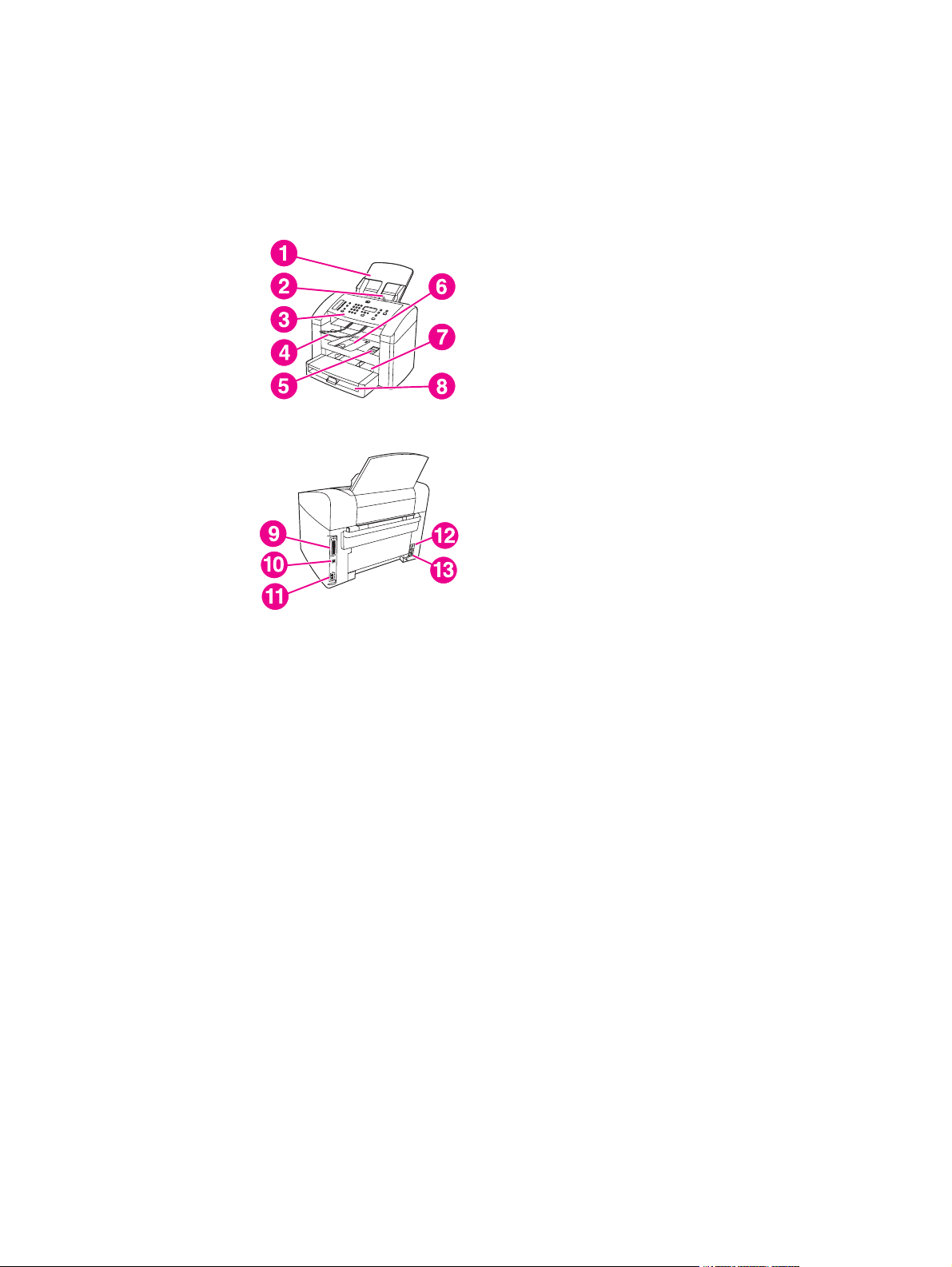
识别硬件组件
参照以下图示识别设备硬件组件。
HP LaserJet 3015 all-in-one 硬件组件
1
自动文档进纸器 (ADF) 进纸盘
2
ADF 介质手柄
3
设备控制面板
4
ADF 出纸槽
5
打印碳粉盒挡门释放栓
6
设备出纸槽
7
优先进纸槽
8
介质进纸盘
9
并行端口
10
USB 端口
11
传真接口
12
电源开关
13
电源插孔
4
第 1 章 初步了解设备 ZHCN
Page 15
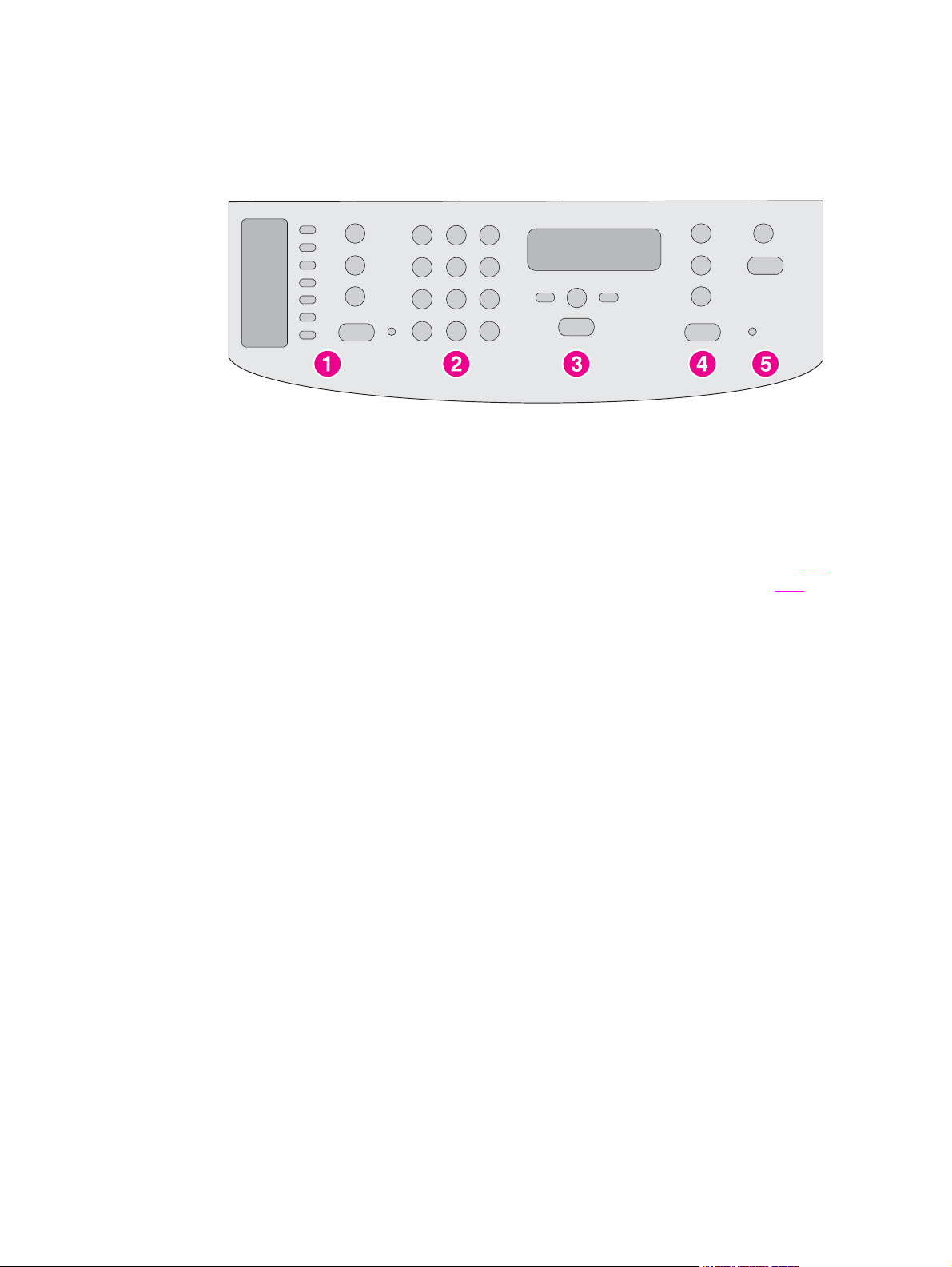
识别设备控制面板组件
参照以下图示了解设备控制面板组件。
1
传真控制键。使用传真控制键可发送和接收传真,并可更改常用的传真设置。 有关使用传真控制键
的信息,请参阅传真指南。
2
字母数字按钮。使用字母数字按钮在设备控制面板显示屏中键入数据,并拨叫要传真的电话号码。
有关使用字母数字键字符的信息,请参阅传真指南。
3
菜单控制键和取消控制键。使用这些控制键可选择菜单选项、确定设备状态以及取消当前作业。
4
复印控制键。使用这些控制键可更改常用默认设置并开始复印。 有关复印说明,请参阅
5
扫描控制键。 使用这些控制键可扫描至电子邮件或文件夹。 有关扫描说明,请参阅
复印。
扫描。
ZHCN
识别设备控制面板组件
5
Page 16
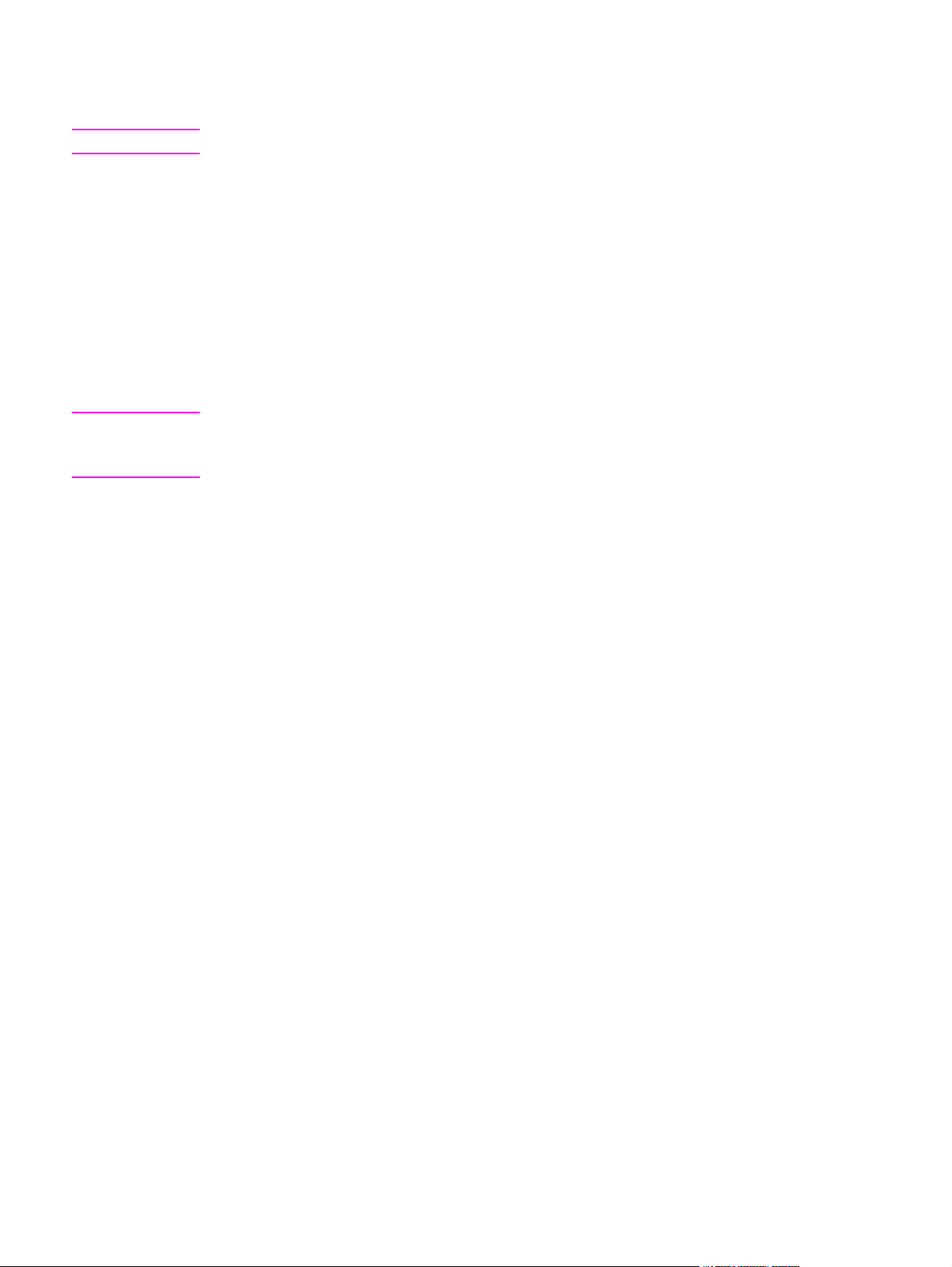
识别软件组件
注意
注意
安装的软件组件视操作系统 (OS) 和安装类型而定。 有关更多信息,请参阅入门指南。
设备附带的软件包括:
●
HP 工具箱
●
HP LaserJet 扫描
●
TWAIN 或 WIA 扫描驱动程序
●
HP LaserJet 传真
●
Readiris OCR(不能与其它软件一起安装;需单独安装)
●
打印机驱动程序(PCL 6、PCL 5e、PostScript Level 2 仿真)
●
安装程序/卸载程序
如果在软件安装过程中使用典型选项,则会自动安装 PCL 6 打印机驱动程序。 要安装
PostScript Level 2 仿真打印机驱动程序,请在软件安装过程中选择自定义选项。 要安装 PCL
5e 打印机驱动程序,请在安装好软件后使用打印机向导。
6
第 1 章 初步了解设备 ZHCN
Page 17
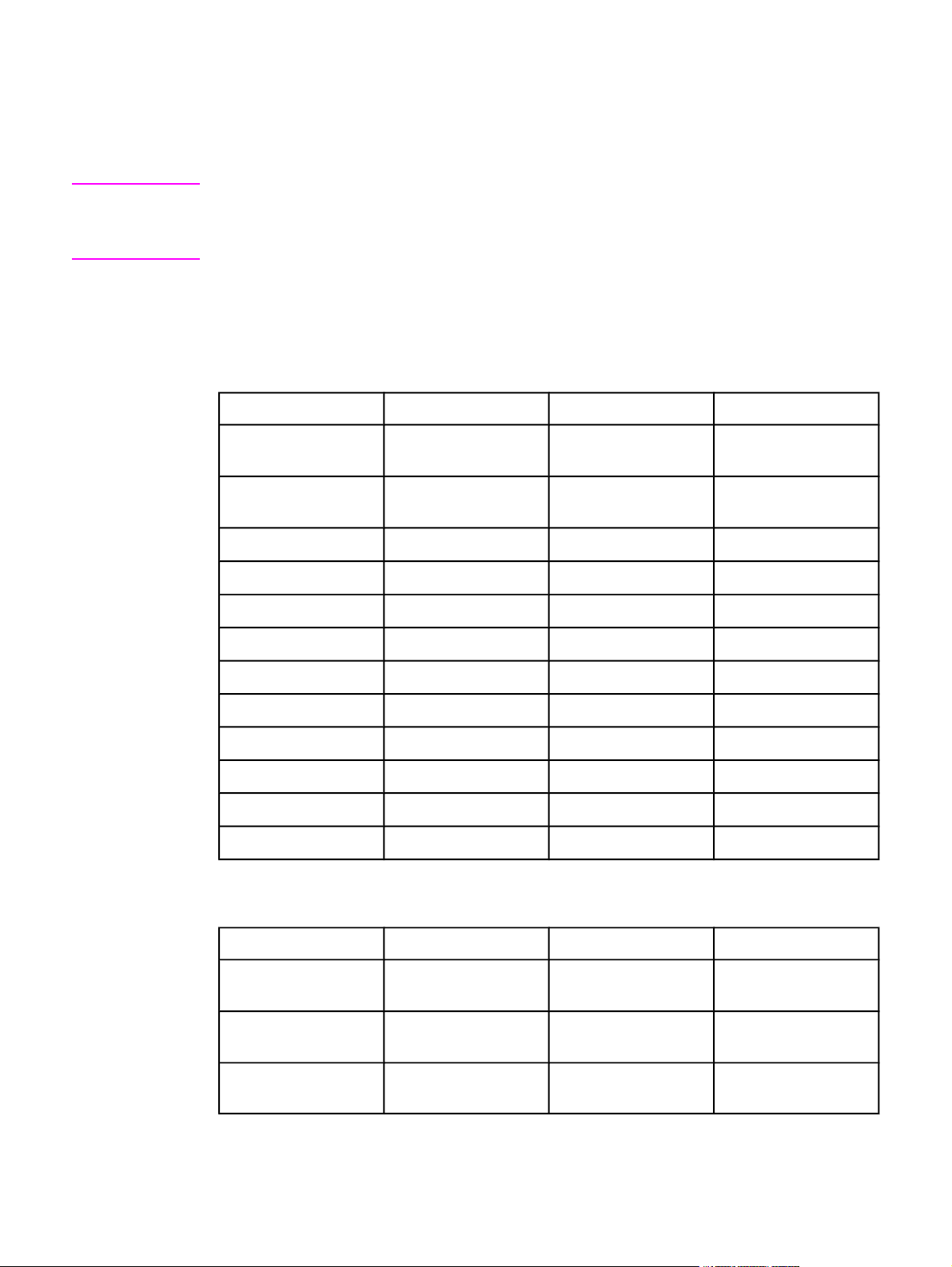
打印介质规格
要获得最佳效果,请使用常规 75 g/m2至 90 g/m2(20 至 24 磅)的复印纸。 验证纸张质量是
否良好,且没有切口、缺口、撕裂、污点、碎屑、灰尘、皱褶、孔隙、卷曲或折边。
注意
打印机支持多种标准和自定义尺寸的打印介质。 视介质重量、厚度和环境状况不同,纸盘和纸
槽的容量可能会有所不同。 光滑度 - 100 至 250 (Sheffield)。
请仅使用专为 HP LaserJet 打印机设计的投影胶片。
支持的纸张重量和尺寸
介质进纸盘纸张尺寸
介质进纸盘 尺寸 重量或厚度 容量
最小尺寸纸张
最大尺寸纸张
最小尺寸光泽纸
最大尺寸光泽纸
最小尺寸投影胶片
最大尺寸投影胶片
76 × 127 mm
216 × 356 mm
76 × 127 mm
216 × 356 mm
76 × 127 mm
216 × 356 mm
60 到 163 g/m
60 到 163 g/m
75 到 120 g/m
75 到 120 g/m
0.10 到 0.13 毫米厚 75 页
0.10 到 0.13 毫米厚 75 页
2
2
2
2
150 页
(60 g/m
2
)
150 页
(60 g/m
2
)
最大堆栈高度: 18 mm
最大堆栈高度: 18 mm
最小尺寸信封
最大尺寸信封
最小尺寸标签
最大尺寸标签
最小尺寸卡片纸
最大尺寸卡片纸
90 × 160 mm
178 × 254 mm
76 × 127 mm
216 × 356 mm
76 × 127 mm
216 × 356 mm
75 到 105 g/m
75 到 105 g/m
60 到 216 g/m
60 到 216 g/m
135 到 157 g/m
135 到 157 g/m
2
2
2
2
2
2
15 信封
15 信封
60 页
60 页
60 页
60 页
优先进纸槽纸张尺寸
优先进纸槽 尺寸 重量或厚度 容量
最小尺寸纸张
最大尺寸纸张
最小尺寸光泽纸
76 × 127 mm
216 × 356 mm
76 × 127 mm
60 到 163 g/m
60 到 163 g/m
75 到 120 g/m
2
10 页
(75 g/m
2
10 页
(75 g/m
2
最大堆栈高度: 1.5
mm
2
)
2
)
ZHCN
打印介质规格
7
Page 18
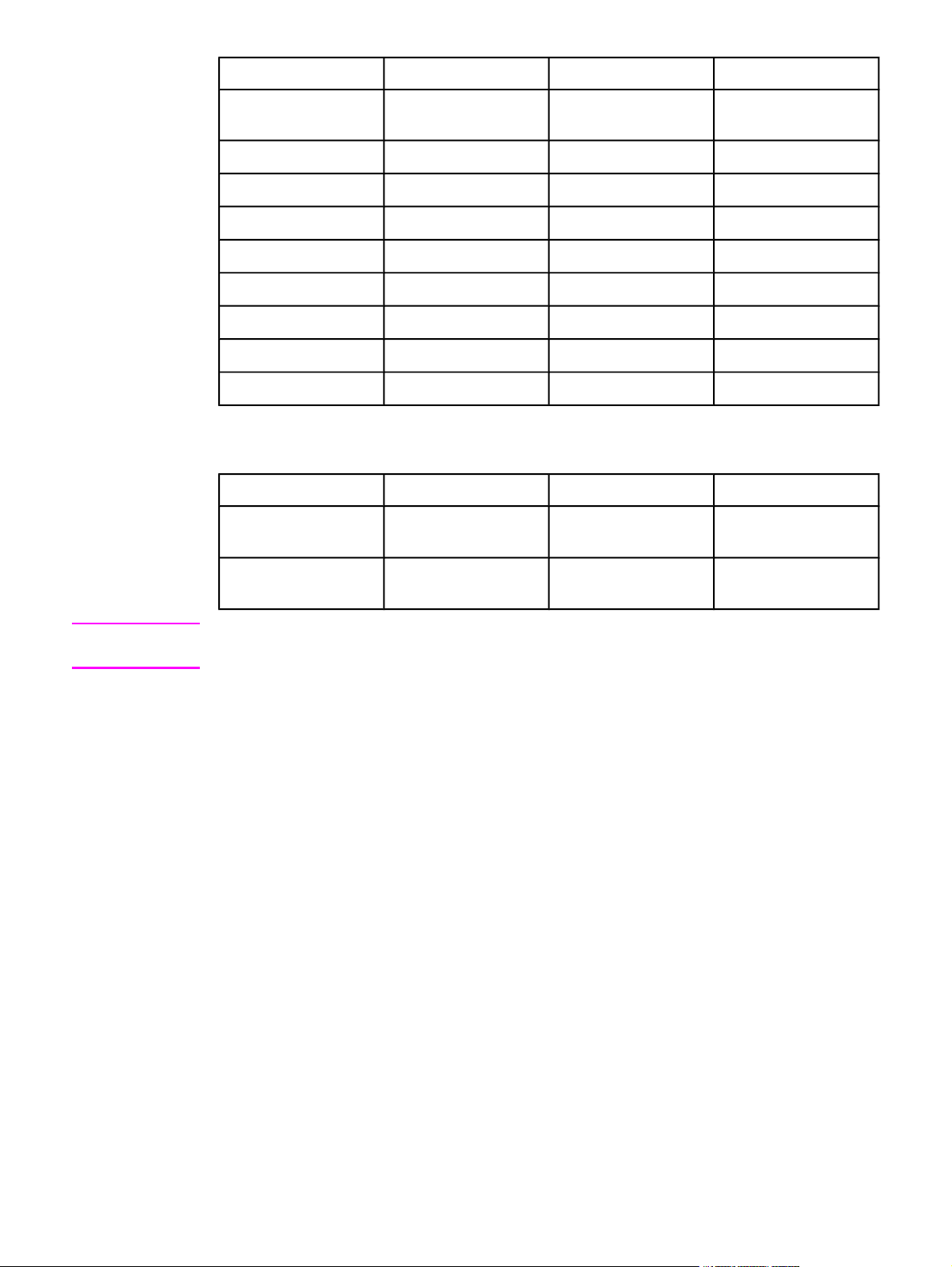
优先进纸槽 尺寸 重量或厚度 容量
最大尺寸光泽纸
216 × 356 mm
75 到 120 g/m
2
最大堆栈高度: 1.5
mm
最小尺寸投影胶片
最大尺寸投影胶片
最小尺寸信封
最大尺寸信封
最小尺寸标签
最大尺寸标签
最小尺寸卡片纸
最大尺寸卡片纸
76 × 127 mm
216 × 356 mm
76 × 127 mm
216 × 356 mm
76 × 127 mm
216 × 356 mm
76 × 127 mm
216 × 356 mm
自动文档进纸器 (ADF) 纸张尺寸
ADF
最小尺寸纸张
最大尺寸纸张
尺寸 重量或厚度 容量
74 × 105 mm
215 × 356 mm
0.10 到 0.13 毫米厚 5 页
0.10 到 0.13 毫米厚 5 页
60 到 90 g/m
60 到 90 g/m
60 到 216 g/m
60 到 216 g/m
135 到 163 g/m
135 到 163 g/m
60 到 90 g/m
2
2
2
2
2
2
2
Individual 信封
Individual 信封
4 页
4 页
4 页
4 页
30 页
(75 g/m
60 到 90 g/m
2
30 页
(75 g/m
2
)
2
)
注意
ADF 出纸槽可容纳一张 legal 尺寸的介质(215 x 356 毫米 [8.5 x 14 英寸])。 随后的 legal
尺寸介质会从 ADF 出纸槽滑出。
8
第 1 章 初步了解设备 ZHCN
Page 19
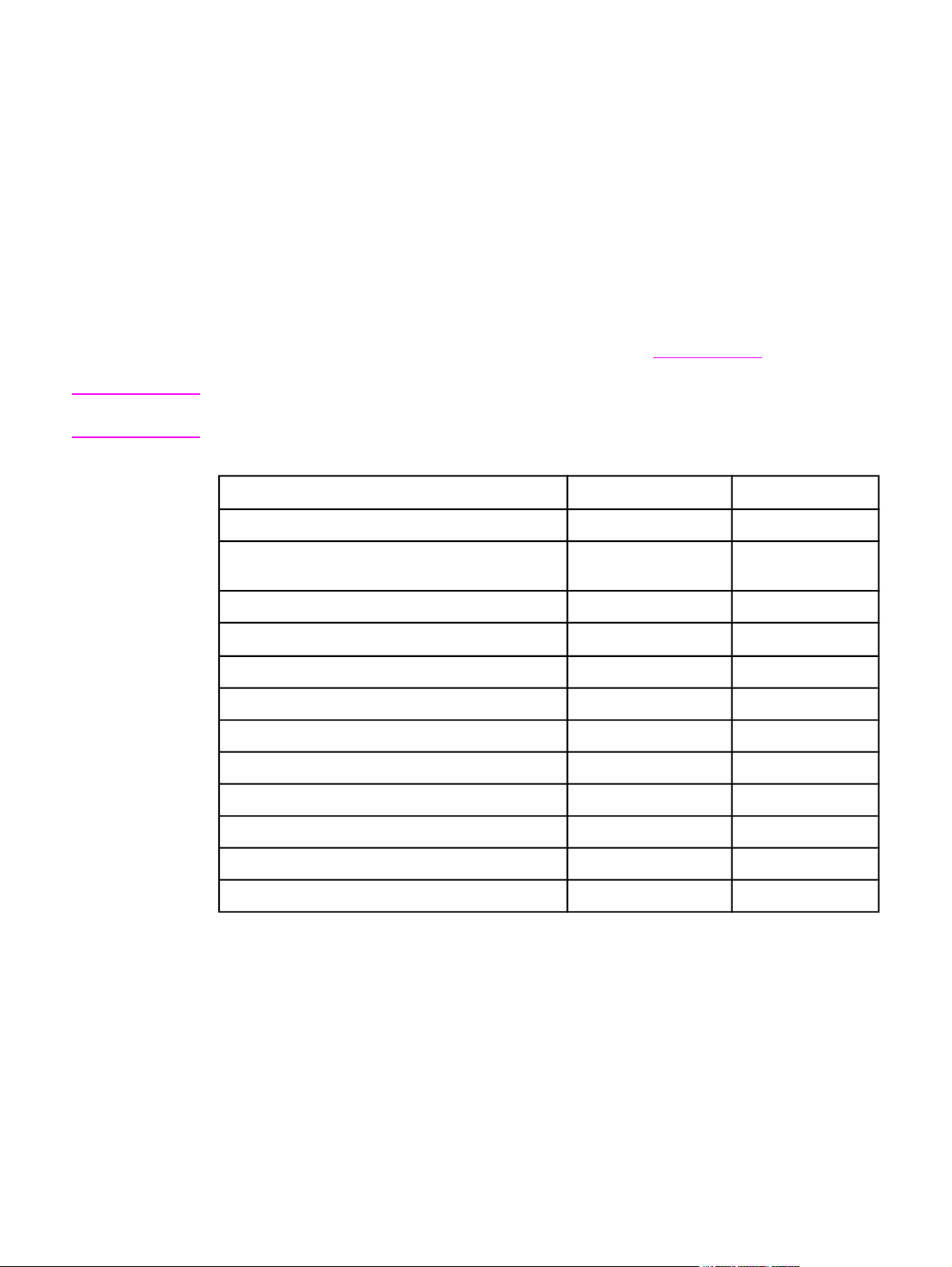
使用 hp 工具箱或设备控制面板
2
注意
更改设置
您可以使用 HP 工具箱或设备控制面板更改设备的设置。 通常,使用 HP 工具箱更改设备设置
更为简便。
下表列出了您可以使用 HP 工具箱和设备控制面板更改的部分设置。 有关如何使用 HP 工具箱
更改设置的信息,请参阅 HP 工具箱帮助。 您可以单击 HP 工具箱窗口左侧的我如何,打开
HP 工具箱帮助。 (有关如何访问 HP 工具箱的信息,请参阅
用设备控制面板更改设备设置的信息,请参阅本章的信息。
在软件程序中设定的设置优先于打印机驱动程序设置。 打印机驱动程序设置会覆盖 HP 工具箱
和设备控制面板设置。
设置或功能 HP 工具箱 控制面板
恢复出厂默认设置。
打印信息页,如配置页、设备控制面板菜单图和使用
页。
更改设备控制面板显示语言。
X X
X X
X X
使用 hp 工具箱。) 有关如何使
更改 HP 工具箱语言。
设置状态警报。
配置发送传真和接收传真的设置。
查看收到的传真或将其转发至计算机。
配置扫描至电子邮件或文件夹设置。
更改复印设置。
添加、删除或修改传真电话簿中的目标位置。
访问联机用户指南。
远程检查设备状态。
X
X
X X
X
X
X X
X X
X
X
ZHCN
9
Page 20
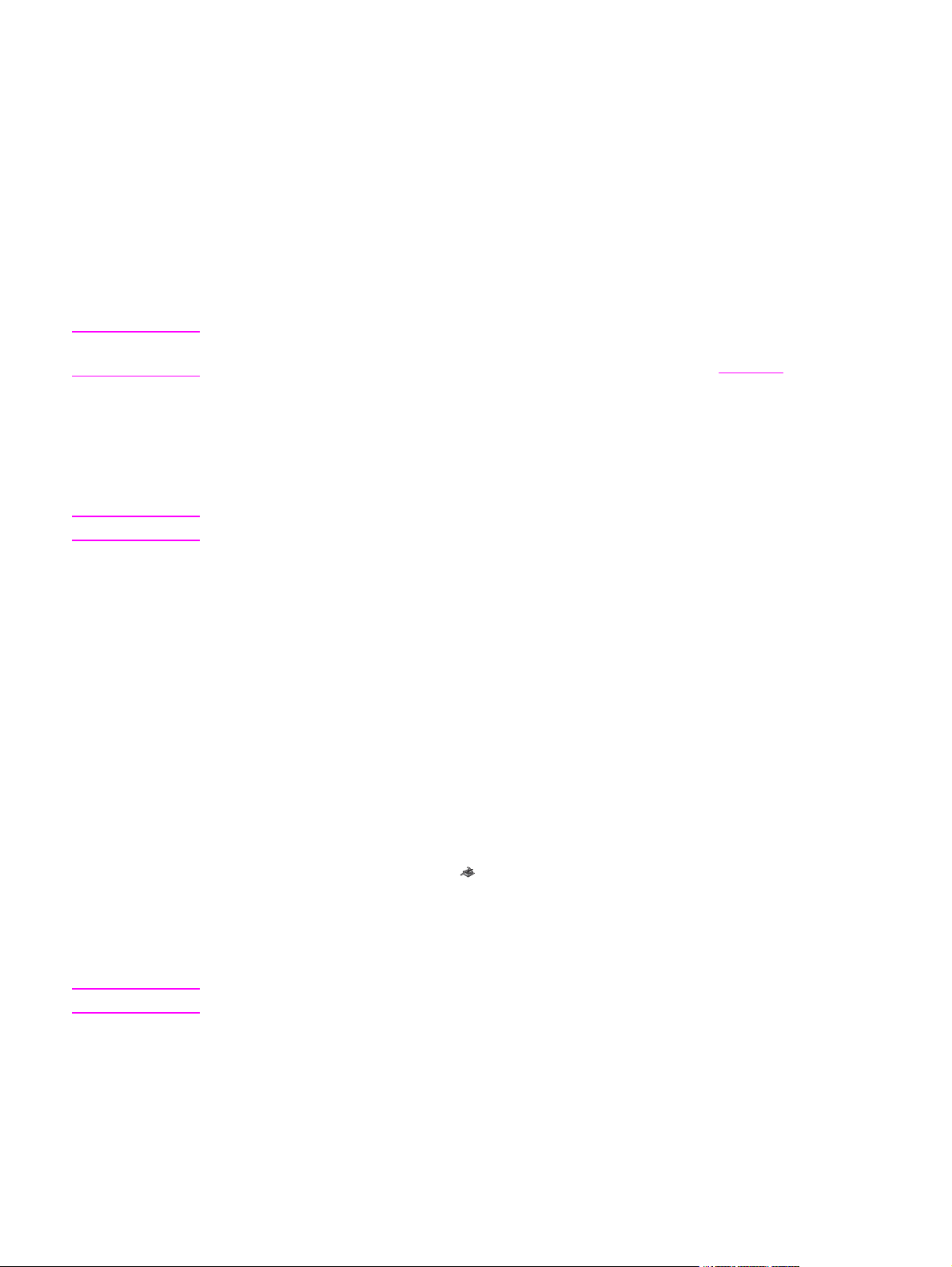
使用 hp 工具箱
HP 工具箱是一个 Web 应用程序,您可以使用它执行以下任务。
●
●
●
●
您可以在设备直接连接至计算机或网络时查看 HP 工具箱。 要使用 HP 工具箱,您必须先完成
软件安装。
监控设备状态。
查看和配置设备的打印、传真、复印及扫描设置。
查看故障排除和"我如何"信息。
提供对传真和扫描软件功能的访问。
注意
注意
打开和使用 HP 工具箱时无需访问互联网。 但是,如果您单击其它链接区域中的某个链接,则
必须访问互联网才能找到与此链接相关的站点。 有关更多信息,请参阅其它链接。
支持的操作系统
以下操作系统支持 HP 工具箱:
●
Windows 98、Windows 2000、Windows Millennium Edition (Me) 和 Windows XP
操作系统上必须安装传输控制协议/互联网协议 (TCP/IP),以便正确运行 HP 工具箱。
支持的浏览器
要使用 HP 工具箱,必须具备以下一个浏览器:
●
Microsoft Internet Explorer 5.5 或更高版本
●
Netscape Navigator 6.2 或更高版本
●
Opera 7.0 或更高版本
所有页面均可通过浏览器打印。
查看 hp 工具箱
使用以下一种方法打开 HP 工具箱:
●
双击桌面上的 HP 工具箱图标 。
●
双击任务栏最右侧系统盘中的"状态客户机"图标。
●
在开始菜单上,指向 HP LaserJet,然后选择 hp 工具箱。
HP 工具箱将在 Web 浏览器中打开。
注意
10
第 2 章使用hp 工具箱或设备控制面板更改设置 ZHCN
打开 URL 后,您可以将其作为书签,以便以后可以快速返回此 URL。
Page 21
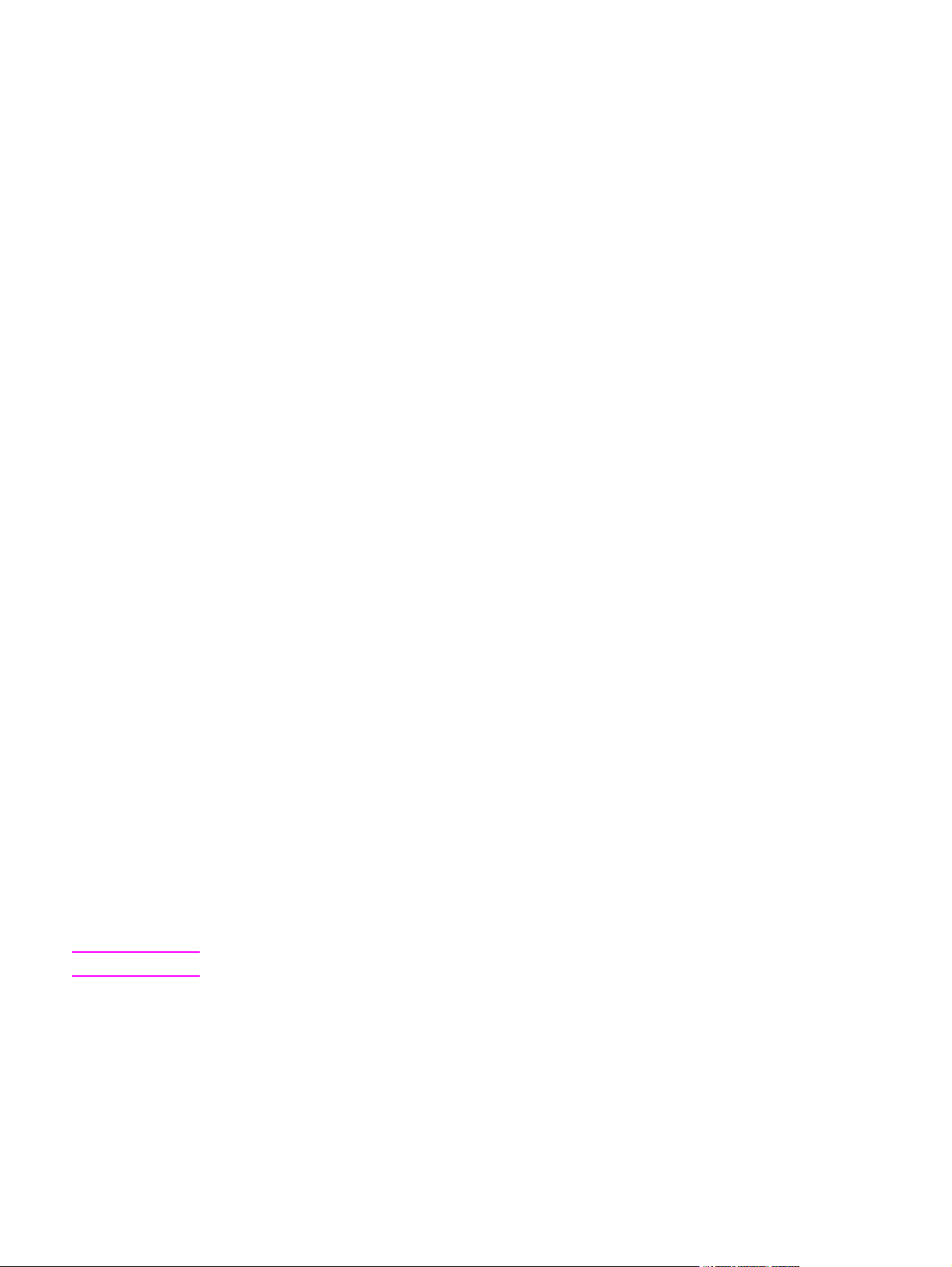
hp 工具箱组件
HP 工具箱包含以下部分:
●
状态标签
●
传真标签
●
扫描至...标签
●
故障排除标签
●
说明文件标签
其它链接
HP 工具箱的每一页都包含到 HP 设备注册和设备支持网站及订购耗材的链接。 您必须访问互
联网才能使用这些链接。 如果您使用拨号连接,且在初次打开 HP 工具箱时没有连接互联网,
则必须先连接互联网,然后才能查看这些网站。
状态标签
状态标签包含到以下主页的链接:
●
设备状态。查看设备状态信息。 此页说明设备的状况,例如介质卡塞或进纸盘为空。 纠
正设备的问题后,请单击刷新以更新设备状态。
●
设置状态警报。使用警报配置设备,以在设备发出警报时自动通知您。 您可以通过此页打
开或关闭警报,指定设备何时发出警报以及选择您要接收的警报类型(弹出式信息或任务
栏图标)。 要激活状态警报设置,请单击应用。
注意
●
查看配置。查看设备可用的设置。 此页还显示安装的任何附件,例如 DIMM。 查看配置
页显示的信息与配置页显示的信息相同。
●
打印信息页。打印配置页和设备可用的其它信息页。
传真标签
传真标签包含到以下主页的链接:
●
传真任务
●
传真电话簿
●
传真发送记录
●
传真数据属性
●
传真报告
●
详细的传真设置
有关传真功能和特点的更多信息,请参阅传真指南。
扫描至...标签
扫描至... 标签包含到以下主页的链接:
●
扫描至电子邮件或文件夹
●
扫描首选项
ZHCN 使用 hp 工具箱
11
Page 22
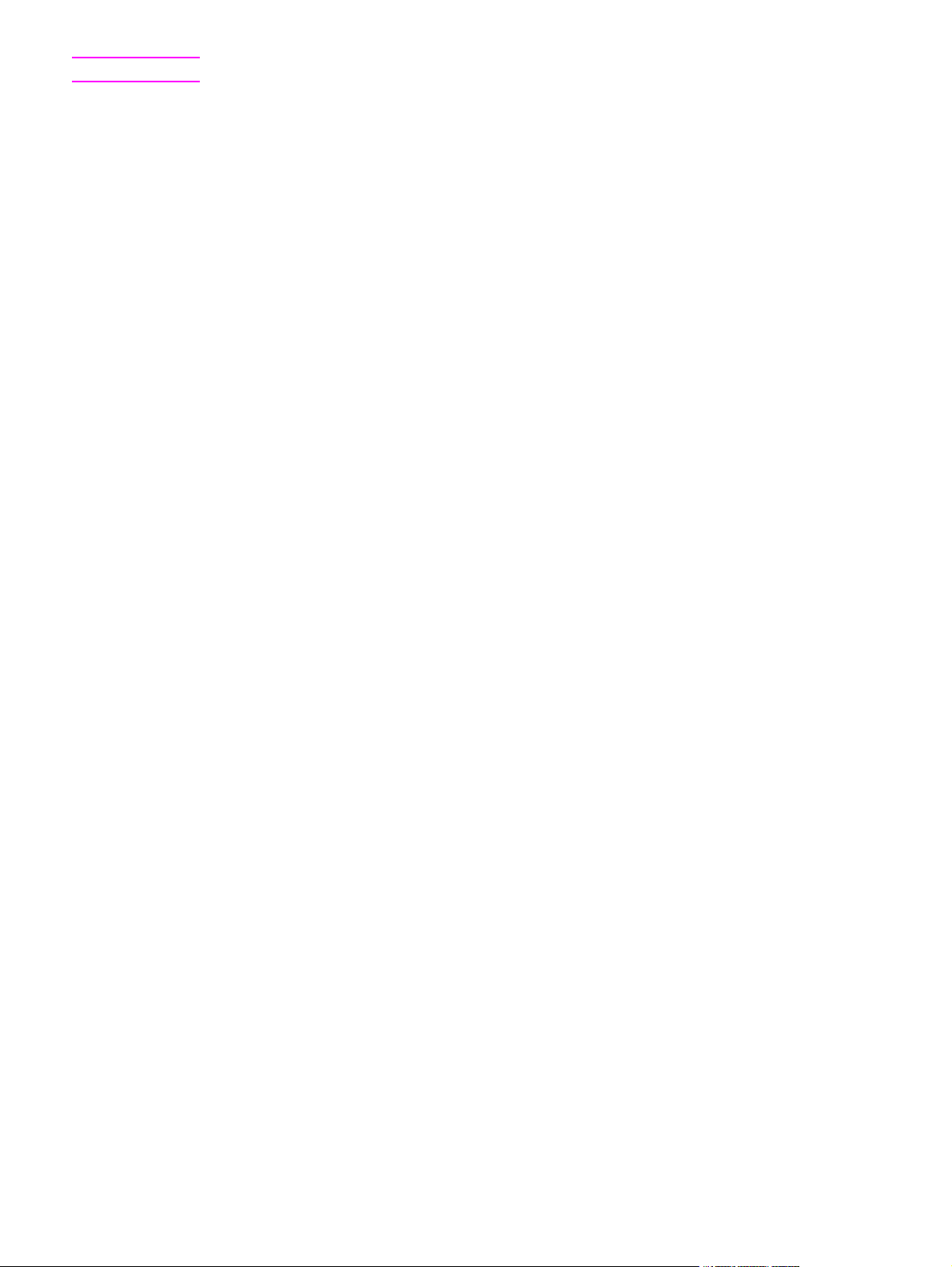
注意
扫描首选项仅适用于扫描至电子邮件或文件夹。
故障排除标签
故障排除标签包含到各种设备故障排除信息(例如,如何清除介质卡塞,如何解决打印质量问
题以及如何解决传真、复印或扫描问题)的链接。
说明文件标签
说明文件标签包含到以下信息来源的链接:
●
用户指南。用户指南包含有关使用设备、保修、规格和支持的信息。 用户指南有 HTML
和 PDF 两种格式。
●
最新新闻。此文档包含有关本设备的最新信息。 只有英文版。
12
第 2 章使用hp 工具箱或设备控制面板更改设置 ZHCN
Page 23
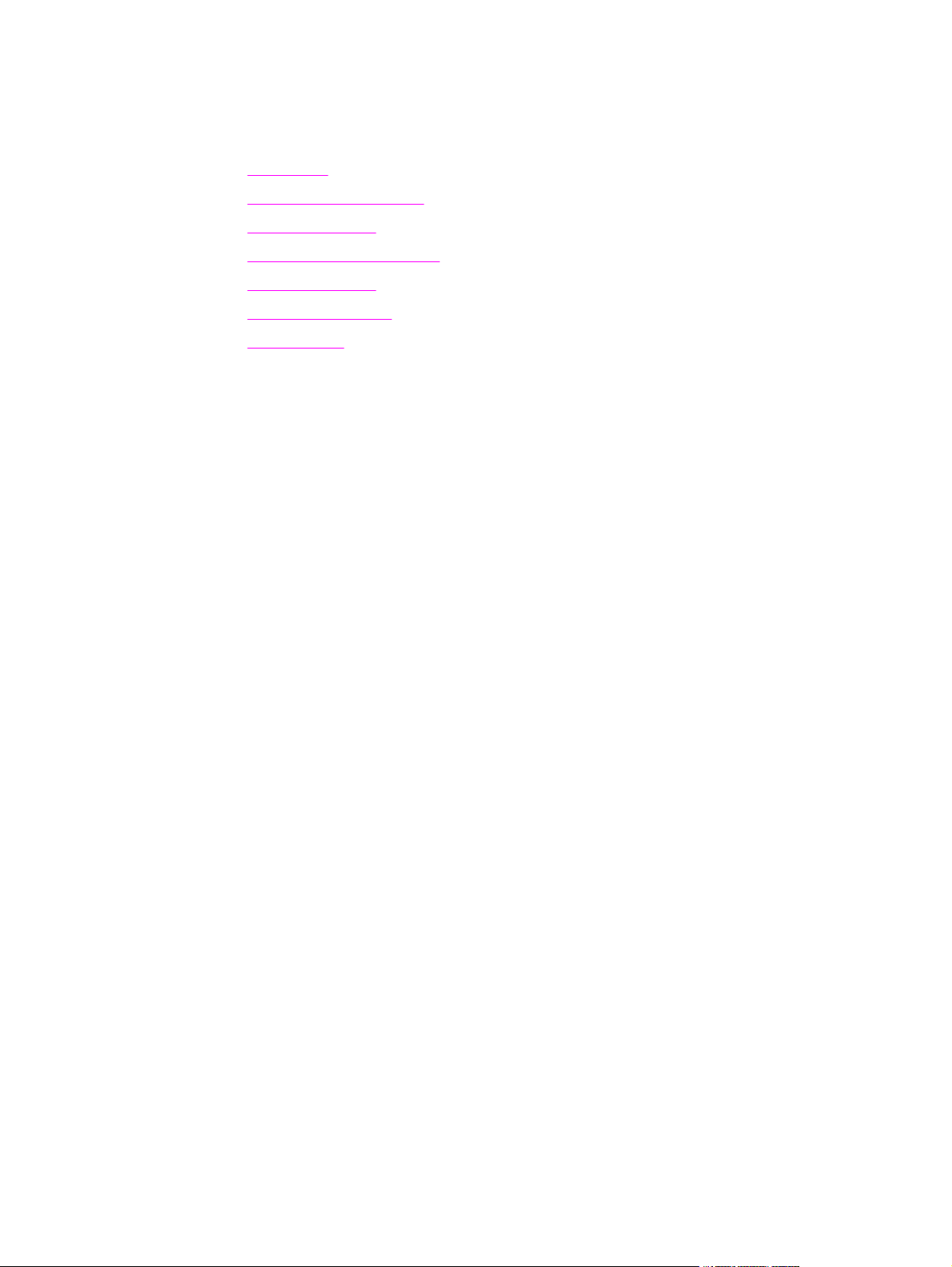
使用设备控制面板
您还可以通过设备控制面板配置设置。 此部分说明如何执行以下任务:
●
打印配置页
●
打印设备控制面板菜单图
●
恢复出厂默认设置
●
更改设备控制面板显示语言
●
更改默认介质尺寸
●
使用设备音量控制键
●
更改打印设置
打印配置页
通过打印配置页,您可以查看当前选定的设备设置。
打印配置页
1.
按下菜单/进入。
2.
使用 < 或 > 按钮选择 Reports,然后按下菜单/进入。
3.
使用 < 或 > 按钮选择 Config report,然后按下菜单/进入。
设备会退出菜单设置并打印报告。
打印设备控制面板菜单图
通过打印设备控制面板菜单图,您可以看到所有的设备控制面板菜单选项。
打印设备控制面板菜单图
1.
在设备控制面板上按下菜单/进入。
2.
使用 < 或 > 按钮选择 Reports,然后按下菜单/进入。
3.
使用 < 或 > 按钮选择 Menu structure,然后按下菜单/进入。
菜单图将打印出来,并且显示所有的设备控制面板菜单选项。
恢复出厂默认设置
恢复出厂默认设置将把所有设置恢复为出厂默认设置,并清除传真标题名称和电话号码。 (有
关如何将您的信息添加到传真标题的信息,请参阅传真指南。) 此步骤将清除与单触键和快速
拨号代码有关的传真号码及名称,并删除存储在内存中的所有页面。 随后,此步骤将自动重新
启动设备。
ZHCN
使用设备控制面板
13
Page 24
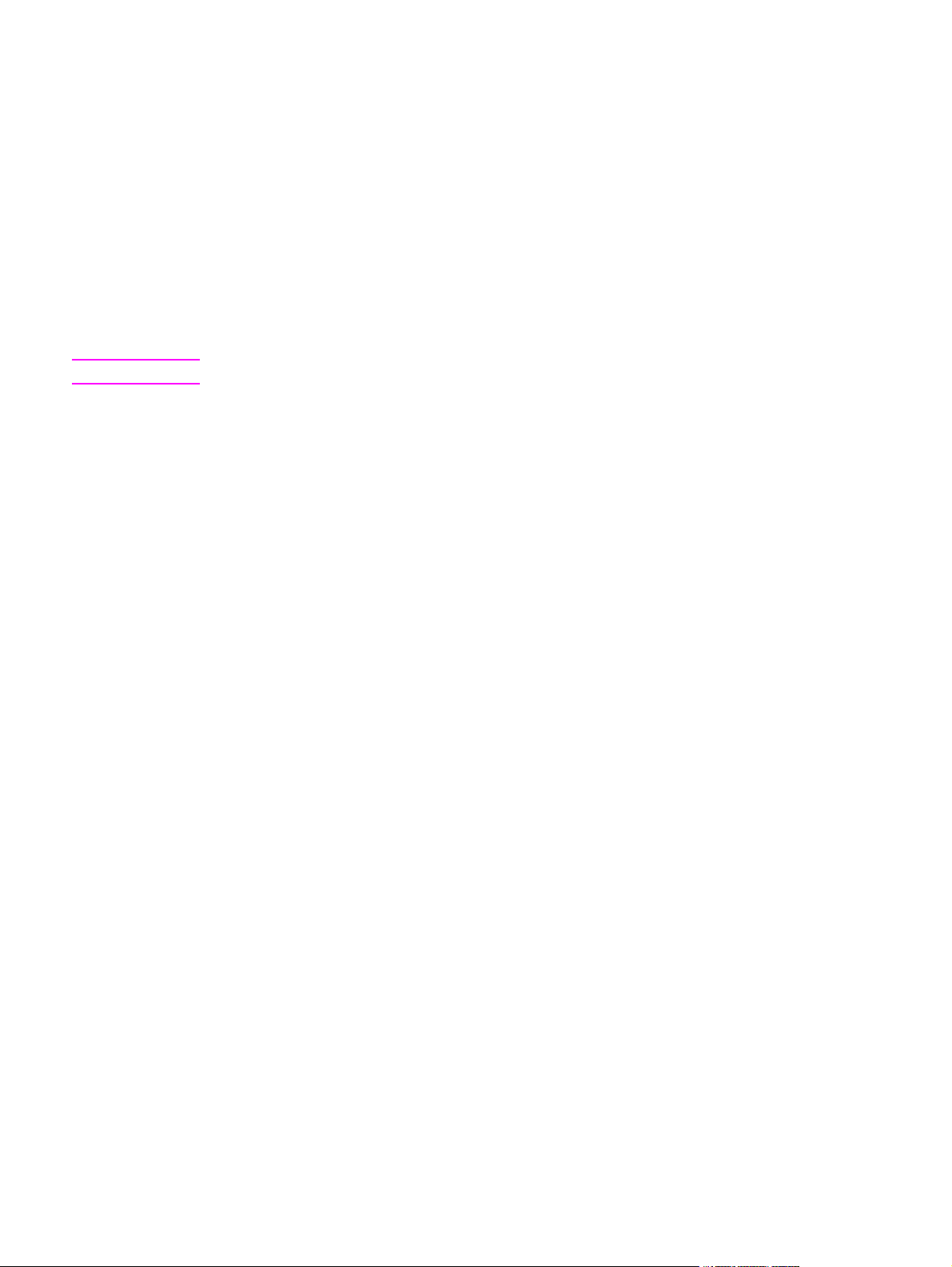
恢复出厂默认设置
1.
按下菜单/进入。
2.
使用 < 或 > 按钮选择 Service,然后按下菜单/进入。
3.
使用 < 或 > 按钮选择 Restore defaults,按下菜单/进入,然后再次按下菜单/进入确认所
做选择。
本设备会自动重新启动。
更改设备控制面板显示语言
使用此步骤更改语言,以使用您所在国家/地区的默认语言以外的语言打印报告,以及在设备控
制面板显示屏上显示信息。
注意
演示页只打印英文内容。
更改设备控制面板显示语言
1.
按下菜单/进入。
2.
使用 < 或 > 按钮选择 Common settings,然后按下菜单/进入。
3.
使用 < 或 > 按钮选择 Language,然后按下菜单/进入。
4.
使用 < 或 > 按钮选择所需的语言。
5.
按下菜单/进入以保存选择。
本设备会自动重新启动。
更改默认介质尺寸
介质尺寸应设为通常装入介质进纸盘的介质的尺寸。 设备会使用此设置进行复印、打印报告、
打印传真并决定是否自动缩减发来的传真。
更改默认纸张尺寸
1.
按下菜单/进入。
2.
使用 < 或 > 按钮选择 Common settings,然后按下菜单/进入。
3.
使用 < 或 > 按钮选择 Def. paper size,然后按下菜单/进入。
4.
使用 < 或 > 按钮滚动查看,直至出现所装纸张的尺寸。 您可以选择 Letter、Legal 或
A4。
5.
按下菜单/进入以保存选择。
使用设备音量控制键
您可以控制以下声音的音量:
●
设备在需要引起注意(如设备挡门打开)时发出的警报声。
●
按下设备控制面板按钮时发出的哔声。
14
第 2 章使用hp 工具箱或设备控制面板更改设置 ZHCN
Page 25
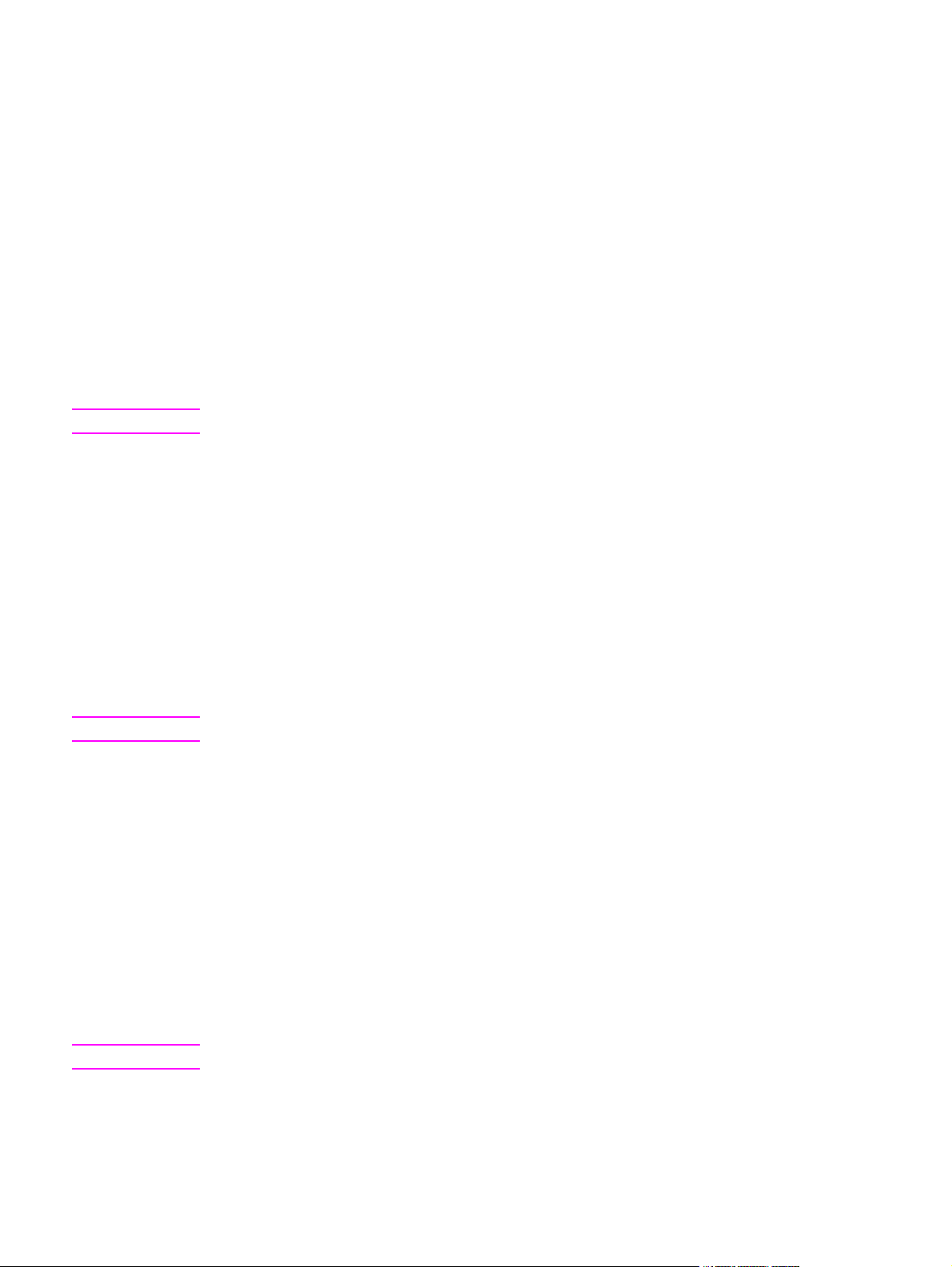
●
发出传真的电话线声音。
●
接收传真的响铃音量。
更改警报音量
设备发出警报或严重错误信息时的警报声。 报警持续时间为一秒钟或三秒钟,视错误类型而
定。
1.
按下菜单/进入。
2.
使用 < 或 > 按钮选择 Common settings,然后按下菜单/进入。
3.
使用 < 或 > 按钮选择 Volume settings,然后按下菜单/进入。
4.
按下菜单/进入选择 Alarm volume。
5.
使用 < 或 > 按钮选择 Off、Soft、Medium 或 Loud。
6.
按下菜单/进入以保存选择。
注意
注意
警报音量的出厂默认设置为 Soft。
更改传真音量
此设置决定设备发送或接收传真作业时的各种传真声音音量。
1.
按下菜单/进入。
2.
使用 < 或 > 按钮选择 Common settings,然后按下菜单/进入。
3.
使用 < 或 > 按钮选择 Volume settings,然后按下菜单/进入。
4.
使用 < 或 > 按钮选择 PhoneLine Volume,然后按下菜单/进入。
5.
使用 < 或 > 按钮选择 Off、Soft、Medium 或 Loud。
6.
按下菜单/进入以保存选择。
出厂默认设置为 Soft。
更改传真响铃音量
设备开始发送或接收呼叫时的传真响铃声。 响铃持续时间视当地电信响铃模式的持续时间而
定。
1.
按下菜单/进入。
注意
ZHCN
2.
使用 < 或 > 按钮选择 Common settings,然后按下菜单/进入。
3.
使用 < 或 > 按钮选择 Volume settings,然后按下菜单/进入。
4.
按下 < 或 > 按钮选择 Ring volume,然后按下菜单/进入。
5.
使用 < 或 > 按钮选择 Off、Soft、Medium 或 Loud。
6.
按下菜单/进入以保存选择。
出厂默认设置为 Soft。
使用设备控制面板
15
Page 26
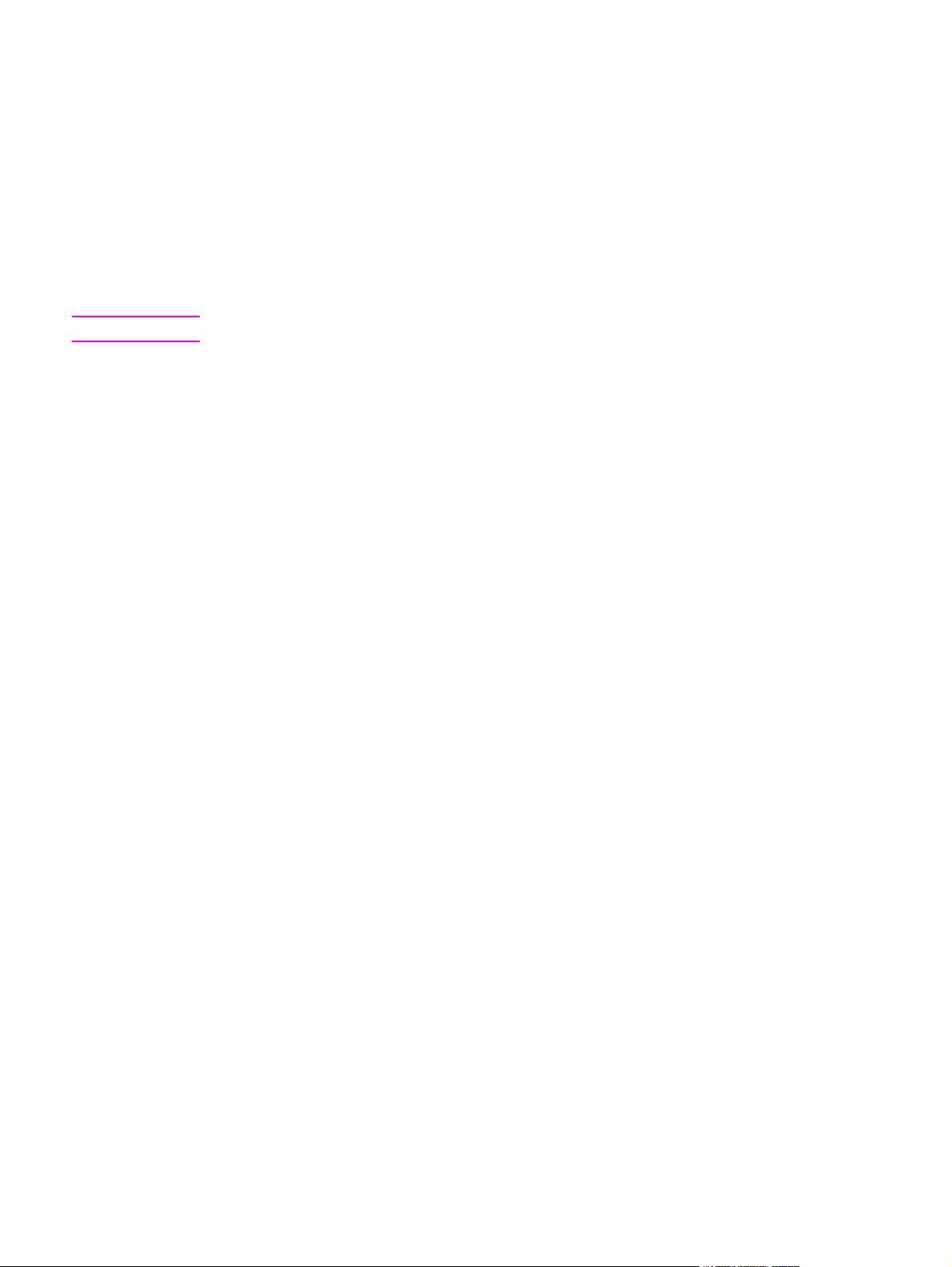
更改设备控制面板的按键音量
按键音量控制着按下设备控制面板按钮时发出的声音。
1.
按下菜单/进入。
2.
使用 < 或 > 按钮选择 Common settings,然后按下菜单/进入。
3.
使用 < 或 > 按钮选择 Volume settings,然后按下菜单/进入。
4.
使用 < 或 > 按钮选择 Key Press volume,然后按下菜单/进入。
5.
使用 < 或 > 按钮选择 Off、Soft、Medium 或 Loud。
6.
按下菜单/进入以保存选择。
注意
设备控制面板按键音量的出厂默认设置是 Soft。
16
第 2 章使用hp 工具箱或设备控制面板更改设置 ZHCN
Page 27
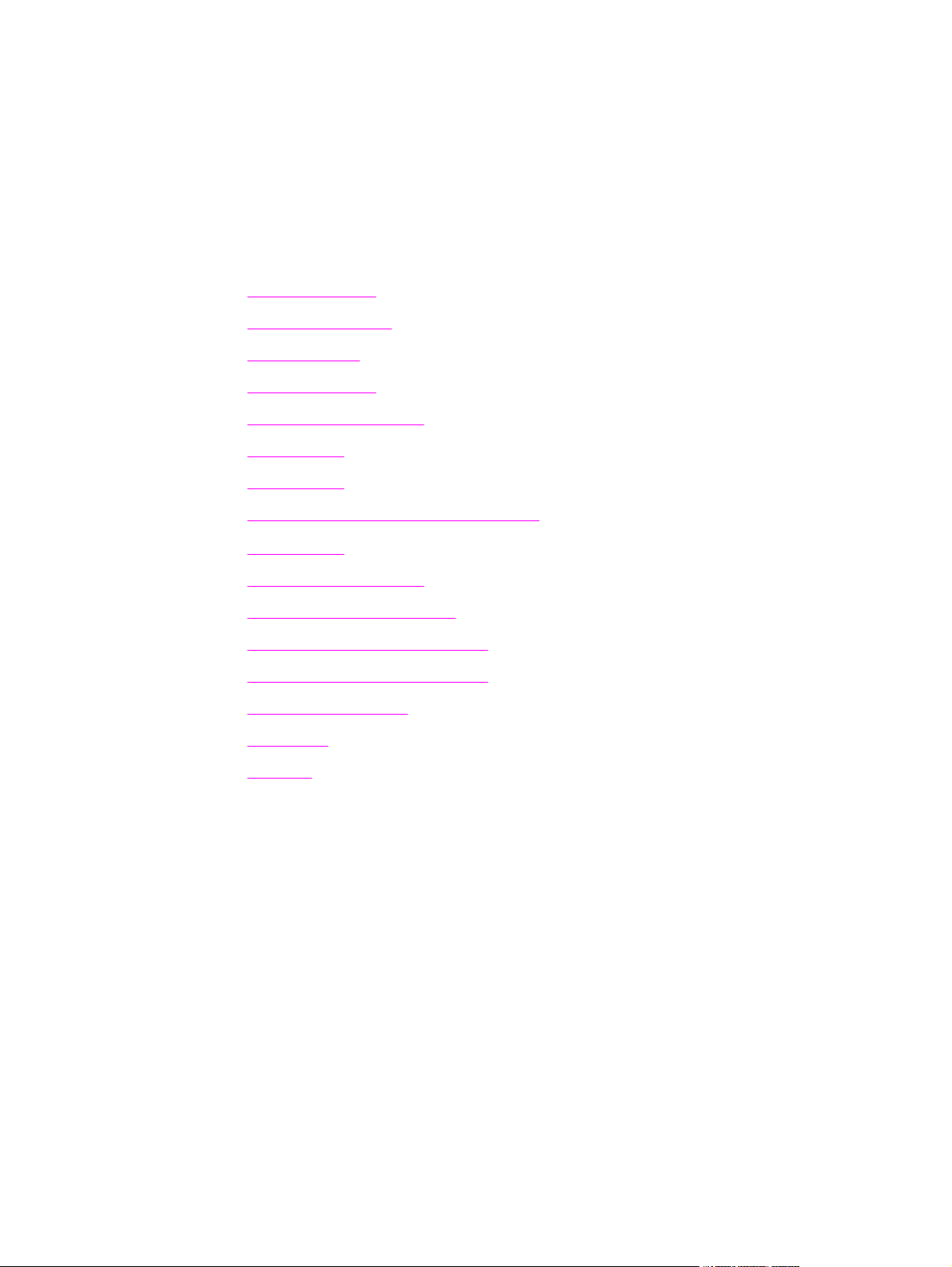
3
打印
参阅以下信息,通过设备执行打印任务:
●
使用手动进纸打印
●
停止或取消打印作业
●
打印机驱动程序
●
了解打印质量设置
●
优化多种介质的打印质量
●
设备介质规格
●
介质使用准则
●
选择适用于自动文档进纸器 (ADF) 的介质
●
在信封上打印
●
在投影胶片和标签上打印
●
在信头纸和预打印表单上打印
●
在自定义尺寸介质或卡片纸上打印
●
在介质两面打印(手动双面打印)
●
在单页介质上打印多页
●
打印小册子
●
打印水印
ZHCN
17
Page 28
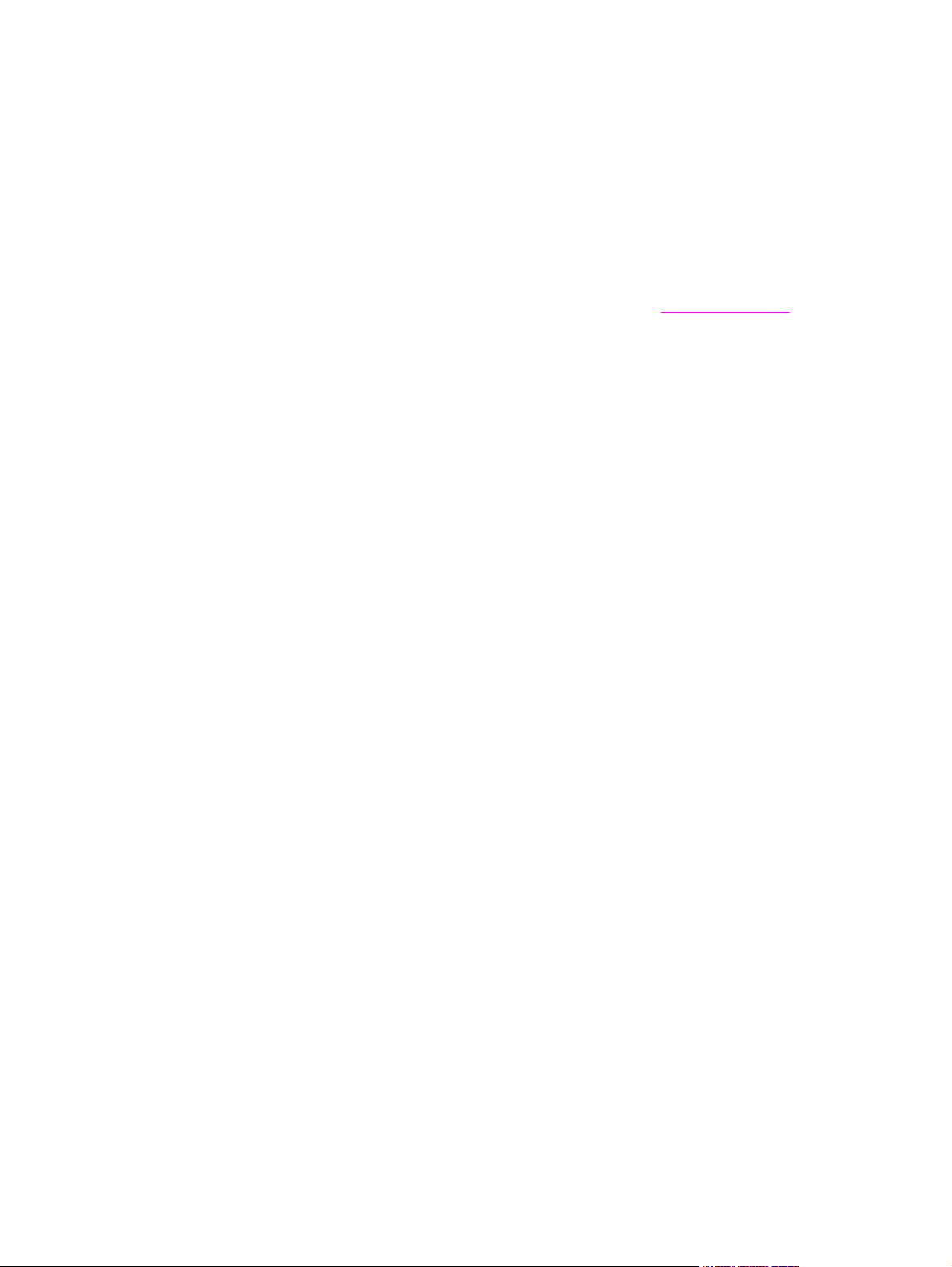
使用手动进纸打印
在混合介质(例如先打印信封,然后打印信函,接着再打印信封等)上打印时,请使用手动进
纸。 将信封装入优先进纸盘,而将信头纸装入介质进纸盘。
使用手动进纸打印
1.
在软件程序中打开设备属性或打印机设置(打印机驱动程序)。
2.
在纸张标签或纸张/质量标签上,从来源:或纸张来源下拉列表中选择手动进纸(纸盘
1)。 (有关从计算机打开打印机驱动程序的说明,请参阅
3.
发送打印作业。
4.
更改完设置后,请等待,直到 Manual feed 显示在设备控制面板上,然后按下菜单/进入
打印每个作业。
了解打印质量设置。)
18
第 3 章打印 ZHCN
Page 29
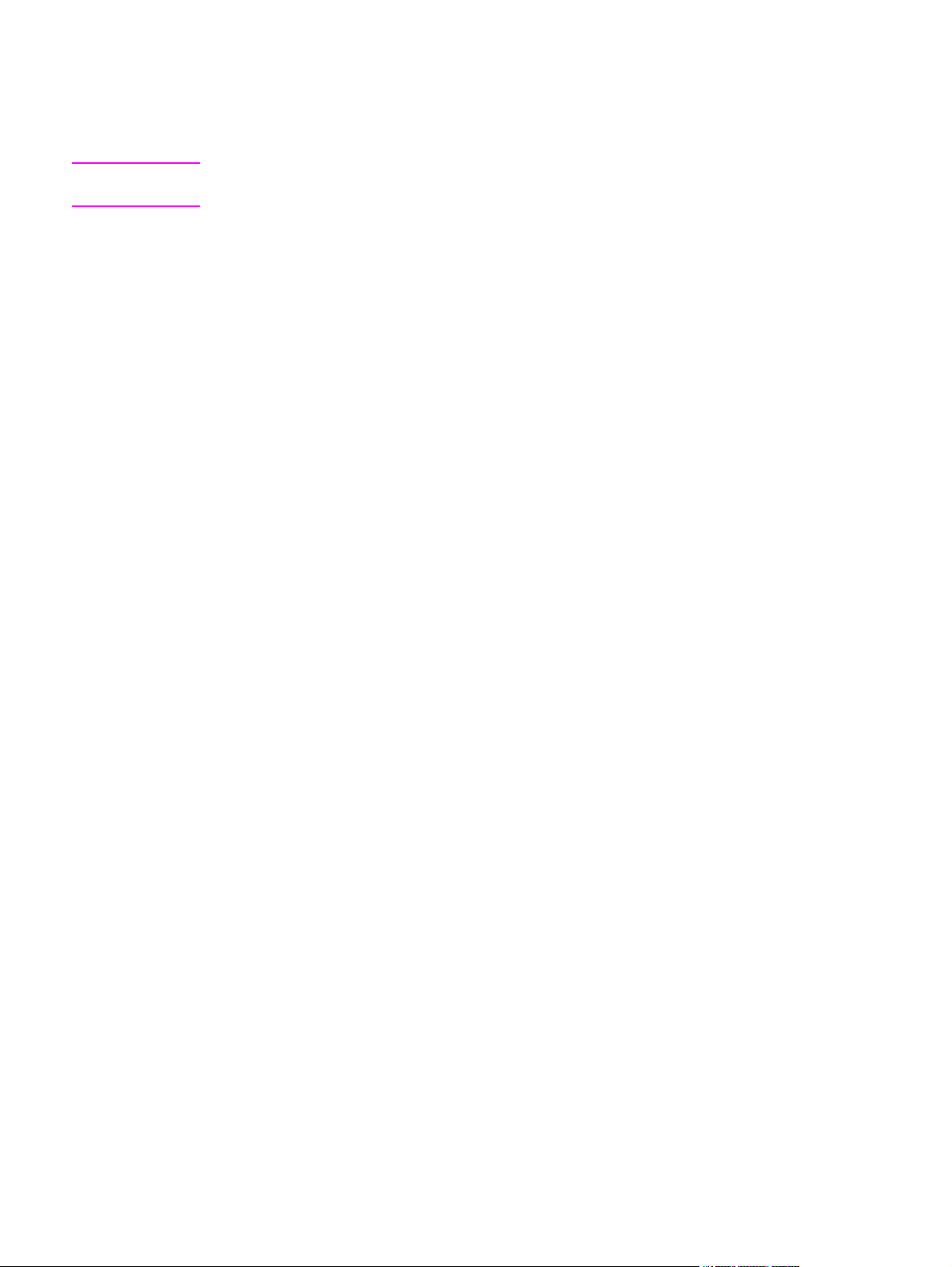
停止或取消打印作业
如果您正在打印作业,则可以按下设备控制面板上的取消取消打印作业。
小心
按下取消可以清除设备当前正在处理的作业。 如果有多个过程正在运行(例如设备在接收传真
的同时打印文档),则按下取消会清除当前显示在设备控制面板上的过程。
您还可以从软件程序或打印队列取消打印作业。
要立即停止打印作业,请从设备取出剩余打印介质。 停止打印后,请使用以下一个选项:
●
设备控制面板:要取消打印作业,请按下然后松开设备控制面板上的取消。
●
软件程序:通常,计算机屏幕上会短暂出现一个对话框,可使您取消打印作业。
●
Windows 打印队列:如果作业正在打印队列(计算机内存)或打印后台程序中等待打
印,则可从中删除作业。 进入 Windows 9 8、 Windows Me、 Windows 2000 和
Windows XP 的打印机屏幕。 单击开始、设置和打印机。 双击设备图标打开窗口,选择
打印作业,然后单击删除。
ZHCN 停止或取消打印作业
19
Page 30
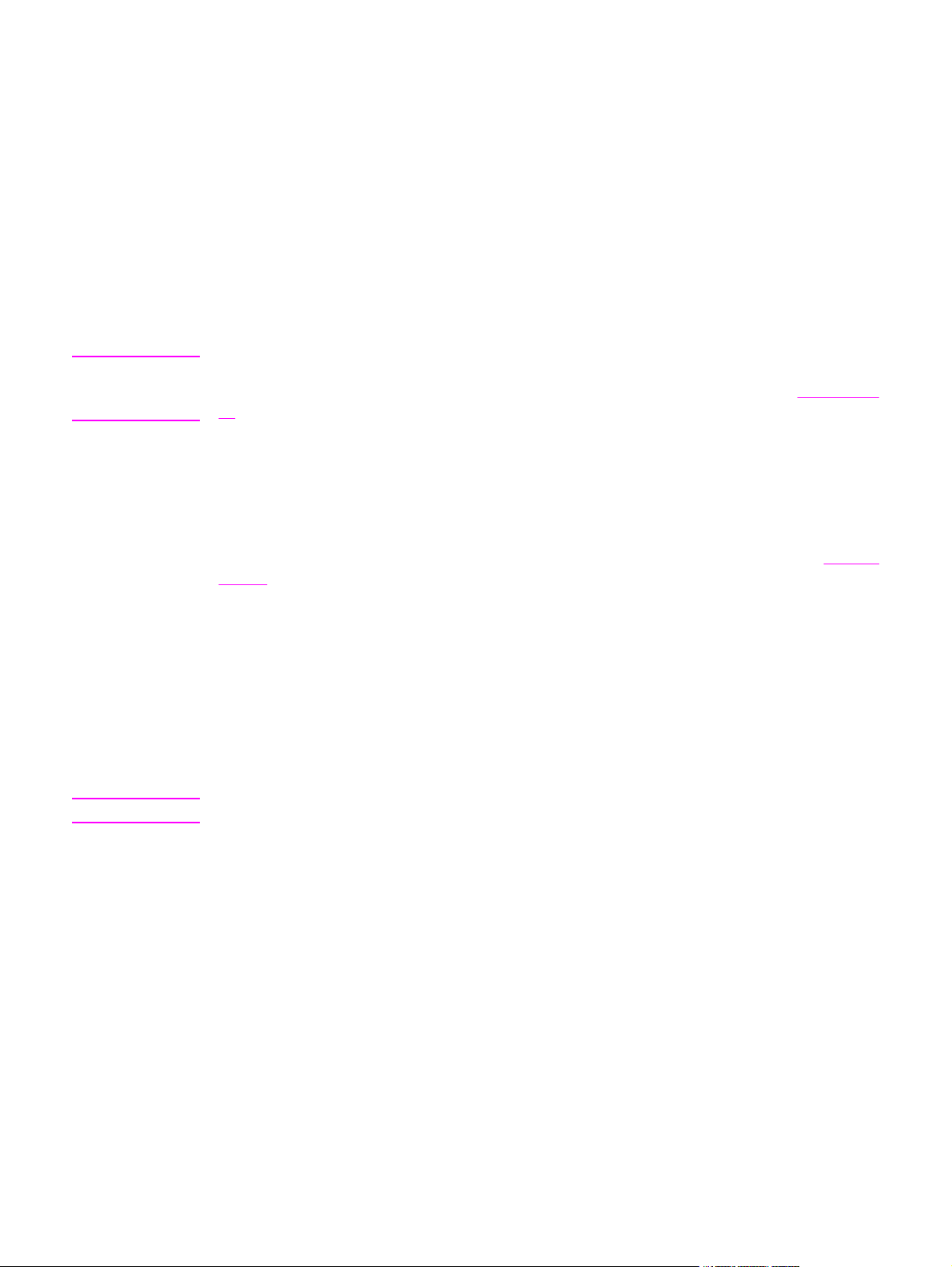
打印机驱动程序
安装设备软件时,您需选择以下一个打印机驱动程序:
PCL 6 驱动程序(默认驱动程序):使用 PCL 6 驱动程序可充分利用设备的功能。 除非需要
完全向后兼容以前的打印机控制语言 (PCL) 驱动程序或较早型号的打印机,否则建议您使用
PCL 6 驱动程序。
PCL 5e 驱动程序:如果您需要使打印效果与较早 HP LaserJet 打印机的打印效果一致,则使
用 PCL 5e 驱动程序。 此驱动程序不提供某些功能(FastRes 1200 和 300 dpi)。 (请勿在
较早打印机上使用随此设备附带的 PCL 5e 驱动程序。)
PS 驱动程序:需要与 PS 兼容时,请使用 PostScript® (PS) 驱动程序。 此驱动程序不提供某
些功能(手动双面打印、打印小册子、水印以及每张打印多于四页)。
注意
注意
视您所选的驱动程序而定,本设备可在 PS 仿真和 PCL 打印机语言之间自动切换。 PS 仿真
模拟 Adobe® PostScript Level 2 仿真。有关访问打印机驱动程序的信息,请参阅
置。
更改打印设
更改打印设置
安装后,您可以从设备的打印机驱动程序或另一个软件程序来访问打印设置。 这些设置不影响
网络上的其他用户。
您还可以通过 HP 工具箱更改部分打印机设置。 有关 HP 工具箱的更多信息,请参阅
工具箱。
更改所有程序的默认设置
Windows 98、Windows Me 和 Windows XP Home:从开始菜单,指向设置,然后单击打
印机。 右击设备图标,然后单击属性。 对设置进行必要的更改,然后单击确定。
Windows NT 4.0、Windows 2000 和 Windows XP Professional:从开始菜单,指向设
置,然后单击打印机。对于Windows 2000,请右击设备图标,然后单击打印首选项。对于
Windows NT 4.0,请右击设备图标,然后单击文档默认值。对设置进行必要的更改,然后单
击确定。
具体步骤可能有所不同;这些是最常用的方法。
使用 hp
更改一个打印作业的设置
在文件菜单上,单击打印。在打印对话框中,单击属性。 更改您要应用于当前打印作业的设
置,然后单击确定。
20
第 3 章打印 ZHCN
Page 31

了解打印质量设置
打印质量设置会影响页面上的打印浓淡度和图形的打印样式。 您还可以使用打印质量设置为特
殊类型的介质优化打印质量。 有关更多信息,请参阅
您可以更改设备属性中的设置,以便适用于您正打印的作业类型。 视您正在使用的打印机驱动
程序而定,您可以进行以下设置:
●
最佳质量 (FastRes 1200):采用不同的分辨率,以便更快打印作业。 这是默认设置。
●
600 dpi
●
300 dpi
●
自定义:此设置可产生与"较快打印"设置相同的分辨率,但是您可以更改缩放模式。
●
经济模式(节省碳粉):使用较少碳粉打印文本。 此设置在打印草稿时很有用。 您可以
单独使用此设置而不使用其它打印质量设置。
优化多种介质的打印质量。
注意
更改分辨率会更改您文本的格式。
暂时更改打印质量设置
要只为当前软件程序更改打印质量设置,请通过打印所用程序的打印设置菜单打开属性。 有
关更多信息,请参阅
更改打印设置。
更改以后所有作业的打印质量设置
对于 Windows 98、Windows 2000 和 Windows Me:
1.
在 Windows 系统托盘中,单击开始,选择设置,然后单击打印机。
2.
右击设备图标。
3.
单击属性(在 Windows 2000 中,您也可以单击打印首选项)。
4.
更改设置,然后单击确定。
对于 Windows XP:
1.
在 Windows 系统托盘中,单击开始,选择设置,然后单击打印机和传真。
2.
右击设备图标。
3.
单击属性,或单击打印首选项。
ZHCN
4.
更改设置,然后单击确定。
使用经济模式(节省碳粉)
经济模式是可使设备打印每页时使用较少碳粉的功能。 选择此选项可延长碳粉耗材的寿命并减
少每页的成本。 但是,它也会降低打印质量。 打印出的图像较淡,但对于草稿或打样来说已
足够。
惠普建议您不要一直使用经济模式。 如果在碳粉平均覆盖率大大低于 5% 的情况下一直使用经
济模式,则打印碳粉盒的机械部件可能会在碳粉耗尽前损坏。 如果在这些情况下,打印质量开
始降低,则即使碳粉盒中仍有碳粉,您也需要安装新的碳粉盒。
了解打印质量设置
21
Page 32

注意
并非所有打印机驱动程序或操作系统均可使用所有设备功能。 有关驱动程序可用功能的信息,
请参阅设备属性(驱动程序)联机帮助。
1.
要启用经济模式,请打开设备属性(或在 Windows 2000 和 Windows XP 中,打开打印
首选项)。 有关更多信息,请参阅
2.
在纸张/质量标签或完成标签上,选中经济模式复选框。
更改打印设置。
注意
有关以后所有打印作业使用经济模式设置的说明,请参阅更改以后所有作业的打印质量设置。
22
第 3 章打印 ZHCN
Page 33

优化多种介质的打印质量
介质类型设置控制设备热凝器的温度。 您可以更改所用打印介质的设置,以优化打印质量。
以下是您可以对其进行优化的介质类型:
●
普通纸
●
预打印纸
●
预先打孔纸
●
信头纸
●
投影胶片
●
标签
●
证券纸
●
再生纸
●
彩纸
●
轻磅纸(小于 75 g/m2或 20 磅)
●
重磅纸(90 到 105 g/m2或 24 到 28 磅)
●
卡片纸(105 到 176 g/m2或 28 到 47 磅)
●
信封
●
粗糙纸
注意
访问优化功能
您可以访问设备属性(打印机驱动程序)中纸张标签或纸张/质量标签上的优化功能。 有关更
多信息,请参阅更改打印设置。
视所用的介质类型和尺寸不同,打印速度可能会有所不同。
您可能需要再次将设置更改为优化通常打印的介质类型。
ZHCN 优化多种介质的打印质量
23
Page 34

设备介质规格
HP LaserJet设备可产生卓越的打印质量。 本设备可在各种介质上打印,如裁切纸(包括再生
纸)、信封、标签、投影胶片和自定义尺寸的介质。 重量、纹理以及含水量等特性是影响设备
性能和输出质量的重要因素。
设备可以使用符合此用户指南准则的多种纸张和其它打印介质。 不符合这些准则的介质可能会
产生以下问题:
●
打印质量差
●
介质卡塞现象增加
●
设备过早磨损,需要维修
要获得最佳效果,请仅使用 HP 品牌的纸张和打印介质。 惠普公司不建议使用其它品牌。 因
为它们不是 HP 产品,HP 无法影响或控制其质量。
符合此用户指南所有准则的介质也可能不会产生令人满意的效果。 原因可能是操作有误、温度
和湿度超出可接受的范围或惠普公司无法控制的其它变化因素。
小心
注意
大批量购买介质前,请确保介质符合此用户指南和 HP LaserJet
定的要求。 (有关订购准则的更多信息,请参阅
订购 HP 部件和附件)。 每次大批量购买介
系列打印机打印介质指南
中规
质前,请务必进行测试。
使用不符合惠普规格的介质可能会造成设备故障,从而需要维修。 此类维修不在惠普保修和服
务协议范围内。
有关受支持的介质尺寸、重量和其它规格的信息,请参阅打印介质规格。
24
第 3 章打印 ZHCN
Page 35

介质使用准则
选择和使用打印介质时,请使用此部分中的准则。
纸张
要获得最佳效果,请使用常规纸张。 确保纸张质量良好,没有切口、缺口、撕裂、污点、碎
屑、灰尘、皱褶、孔隙、卷曲或折边等。
如果不能确定装入纸张的类型(如证券纸或再生纸),请检查包装上的标签。
某些纸张可能会导致打印质量问题、卡纸或损坏设备。
注意
请勿使用采用低温油墨(如某些热复印技术中使用的油墨)打印的信头纸。
请勿使用有凸起花纹的信头纸。
设备通过加热加压使碳粉熔凝到介质上。 确保所有彩色介质或预打印表单所用的油墨均能承受
设备的温度(200 C 或 392 F,持续 0.1 秒)。
常见介质问题表
症状 介质问题 解决方法
打印质量差或碳粉粘附,或出现
送纸问题。
漏字、卡纸或卷曲。 介质存放不正确。 将介质平放在防潮包装中。
灰色背景阴影增强。 介质太重。 使用较轻的介质。
过多卷曲,或出现送纸问题。 太潮、纹理方向有误或短纹理结构。使用长纹理介质。
卡纸或损坏设备。 有缺口或孔眼。 请勿使用带有开口或穿孔的介
太潮、太粗糙、太光滑或凹凸不
平。
整批介质质量差。
尝试使用另一种介质,光滑度在
100 - 250 Sheffield 之间,湿度
为 4-6%。
质。
注意
ZHCN
进纸时有问题。 锯齿边缘。 使用高质量的介质。
标签
要获得最佳效果,请仅使用 HP 品牌的标签。 要订购 HP 耗材,请访问 http://www.hp.com。
选择标签时,请考虑以下质量因素:
●
粘合剂:粘合材料在 200 C (设备最高温度)时应处于稳定状态。
●
排列:仅使用未暴露衬纸的标签。 如果标签间有空隙,标签可能会从衬纸上脱落,造成严
重卡纸。
●
卷曲:打印前,标签必须平放,且任一方向的卷曲都不能大于 13 毫米。
●
状况:请勿使用起皱、起泡或有其它剥离迹象的标签。 请勿使用已从设备上通过的标签。
介质使用准则
25
Page 36

投影胶片
投影胶片必须能够承受 200 C (设备最高温度)的温度。
信封
选择信封时,请考虑以下质量因素。
信封结构
信封的结构非常关键。 不仅不同制造商的信封折叠线差异很大,即使是同一制造商的一盒信封
也会有不同的折叠线。 是否能在信封上成功打印取决于信封质量,而信封质量包括以下要素:
●
重量:信封纸的重量不得超过 105 g/m2,否则会导致卡塞。
●
结构:打印前,信封应平放,卷曲要小于 6 毫米,且信封中不能留有空气。 留有空气的信
封会产生问题。
●
状况:确保信封没有皱褶、缺口或其它任何损坏。
●
尺寸:支持的信封尺寸范围从 90 x 160 毫米至 178 x 254 毫米。
双侧接缝信封
双侧接缝结构的信封在信封两端有纵向接缝,而不是对角线接缝。 此样式信封在打印时易起
皱。 确保接缝延伸到信封四角,如下图所示:
带粘性封条或封盖的信封
带可剥离粘性封条或多个可折叠密封封盖的信封必须使用能承受设备热度(200 C 或 392 F)
和压力的粘合剂。 多余的封盖和封条可能导致皱褶、折痕或卡纸。
信封存放
正确存放信封有利于提高打印质量。 信封应平整存放。 如果信封中有空气,则会产生气泡,
从而使信封在打印时起皱。
26
第 3 章打印 ZHCN
Page 37

卡片纸和重磅介质
您可以从进纸盘打印多种类型的卡片,包括索引卡片和明信片。 一些卡片纸的结构更适合通过
激光设备进纸,因此可以获得更佳打印效果。
2
为获得最佳设备性能,请勿使用重量超过 157 g/m
进纸错误、堆放问题、介质卡塞、碳粉熔合差、打印质量问题或机械磨损过度。
(42 磅)的介质。 太重的介质可能会导致
注意
注意
如果进纸盘未装满,并且使用的是光滑度在 100 至 180 Sheffield 之间的介质,则可以在较重
的介质上进行打印。
卡片纸结构
●
光滑度:135 至 157 g/m2卡片纸的光滑度应在 100 到 180 Sheffield 之间。 60 至 135 g/
2
m
(16 到 36 磅)卡片纸的光滑度应在 100 到 250 Sheffield 之间。
●
结构: 卡片纸应平放,且卷曲小于 5 毫米。
●
状况:确保卡片纸没有皱褶、缺口或其它任何损坏。
●
尺寸:仅使用以下尺寸范围内的卡片纸:
●
最小: 76 x 127 毫米(
●
最大: 216 x 356 毫米
ADF 出纸槽可容纳一张 legal 尺寸的介质(215 x 356 毫米 [8.5 x 14 英寸])。 随后的 legal
尺寸介质会从 ADF 出纸槽滑出。
卡片纸准则
将边距至少设为距页边 2 毫米。
ZHCN
介质使用准则
27
Page 38

选择适用于自动文档进纸器 (ADF) 的介质
选择适用于 ADF 的介质时,请遵循以下准则。
自动文档进纸器 (ADF) 规格
●
输入容量:ADF 最多可容纳 30 张平整单页,60 至 90 g/m2(16 至 24 磅),复印机级别
纸张。
●
介质尺寸: 仅使用以下尺寸范围内的复印机级别纸张:
●
最小: 74 x 105 毫米(2.9 x 4.1 英寸)
●
最大: 215.9 x 356 毫米(8.5 x 14 英寸)
注意
建议将 ADF 仅用于纸张的传真、复印和扫描。
ADF 出纸槽可容纳一张 legal 尺寸的介质(215 x 356 毫米 [8.5 x 14 英寸])。 随后的 legal
尺寸介质会从 ADF 出纸槽滑出。
28
第 3 章打印 ZHCN
Page 39

在信封上打印
使用以下一种方法在信封上打印。
●
在一个信封上打印
●
在多个信封上打印
在一个信封上打印
仅使用推荐用于激光打印机的信封。 有关更多信息,请参阅设备介质规格。
注意
使用优先进纸槽在一个信封上打印。 使用介质进纸盘在多个信封上打印。
1.
在装入信封之前,请将介质导板向外滑动,使其略宽于信封。
2.
如果信封有一个沿长边折叠的封盖,请将打印面朝上,有折叠封盖的一边放在左侧。 如果
信封有一个沿短边折叠的封盖,请先将该边送入设备,打印面朝上。
3.
根据信封宽度调整介质导板。
4.
在打印机驱动程序的纸张标签或纸张/质量标签上,从类型:下拉列表中选择信封。
注意
并非所有打印机驱动程序或操作系统均可使用所有设备功能。 有关驱动程序可用功能的信息,
请参阅设备属性(驱动程序)联机帮助。
5.
在信封上打印。
在多个信封上打印
仅使用推荐用于激光打印机的信封。 有关更多信息,请参阅设备介质规格。
ZHCN 在信封上打印
29
Page 40
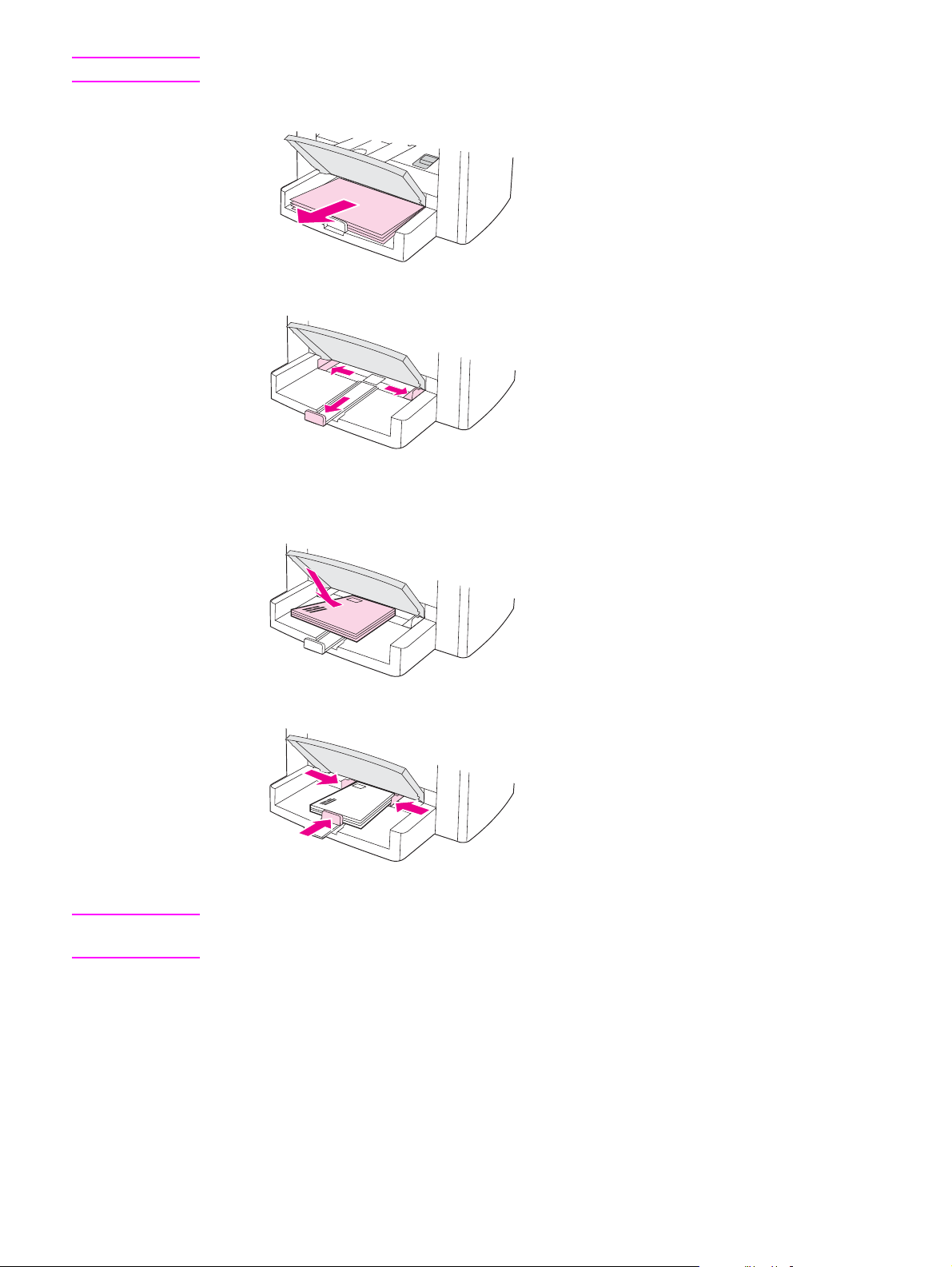
注意
使用优先进纸槽在一个信封上打印。 使用介质进纸盘在多个信封上打印。
1.
打开介质进纸盘并取出所有介质。
2.
在装入信封之前,请将介质导板向外滑动,使其略宽于信封。
3.
如果信封有一个沿长边折叠的封盖,请将打印面朝上,有折叠封盖的一边放在左侧。 如果
信封有一个沿短边折叠的封盖,请先将该边送入设备,打印面朝上。 堆放的信封最多可
达 15 个。
注意
4.
根据信封的长度和宽度调整介质导板。
5.
在打印机驱动程序的纸张标签或纸张/质量标签上,从类型:下拉列表中选择信封。
并非所有打印机驱动程序或操作系统均可使用所有设备功能。 有关驱动程序可用功能的信息,
请参阅设备属性(驱动程序)联机帮助。
6.
在信封上打印。
30
第 3 章打印 ZHCN
Page 41

在投影胶片和标签上打印
仅使用推荐用于激光打印机的投影胶片和标签,如 HP 投影胶片和 HP 激光质量标签。 有关更
多信息,请参阅
设备介质规格。
小心
小心
检查介质,以确保介质没有发生皱褶或卷曲,也没有任何撕裂的边缘或缺失的标签。 请勿多次
将标签送入设备。 否则,粘性物质可能会损坏设备。
在投影胶片或标签上打印
确保按照以下步骤在设备设置(打印机驱动程序)中设置正确的介质类型。 设备将根据介质类
型设置调整热凝器的温度。 在特殊介质(如投影胶片或标签)上打印时,此调整可防止热凝器
在介质通过设备时损坏介质。
1.
在优先进纸槽中装入单页纸或在介质进纸盘中装入多页纸。 确保介质的顶边在前且要打印
的面(投影胶片的粗糙面)朝上。
2.
调整介质导板。
3.
在打印机驱动程序的纸张标签或纸张/质量标签上,从类型:下拉列表中选择正确的介质类
型。
注意
ZHCN 在投影胶片和标签上打印
并非所有打印机驱动程序或操作系统均可使用所有设备功能。 有关驱动程序可用功能的信息,
请参阅设备属性(驱动程序)联机帮助。
4.
打印文档。 介质从出纸槽退出时,请将其取出以防其粘在一起,然后将打印好的页面放在
一个平整表面上。
31
Page 42

在信头纸和预打印表单上打印
仅使用推荐用于激光打印机的信头纸或预打印表单,如 HP 激光质量信头纸和预打印表单。 有
关更多信息,请参阅
按以下说明在信头纸或预打印表单上打印文档。
在信头纸和预打印表单上打印
1.
装入打印介质时,应使顶边在前且要打印的面朝上。
2.
根据打印介质宽度调整介质导板。
3.
打印文档。
设备介质规格。
注意
要在信头纸上打印一页信函封面,然后打印多页文档,请先在介质进纸盘中装入标准纸张,然
后在优先进纸槽中装入信头纸。 设备会自动先从优先进纸槽开始打印。
32
第 3 章打印 ZHCN
Page 43

在自定义尺寸介质或卡片纸上打印
设备可以在尺寸介于 76 x 127 毫米和 216 x 356 毫米之间的自定义尺寸介质及卡片纸上打
印。 您最多可以从优先进纸槽打印 10 页,具体页数视介质而定。 如果要打印 10 页以上,请
使用介质进纸盘。
注意
注意
装入介质页之前,应确保它们没有粘在一起。
在自定义尺寸介质或卡片纸上打印
1.
装入介质时,应使其窄边在前且要打印的面朝上。 调整两侧和后部的介质导板,使其正好
将介质固定住。
2.
在打印机驱动程序的纸张标签或纸张/质量标签上单击自定义。 指定自定义尺寸介质的尺
寸。
并非所有打印机驱动程序或操作系统均可使用所有设备功能。 有关驱动程序可用功能的信息,
请参阅设备属性(驱动程序)联机帮助。
3.
如果在卡片纸上打印,请在纸张标签或纸张/质量标签上,从类型:下拉列表中选择卡片
纸。
4.
打印文档。
ZHCN
在自定义尺寸介质或卡片纸上打印
33
Page 44
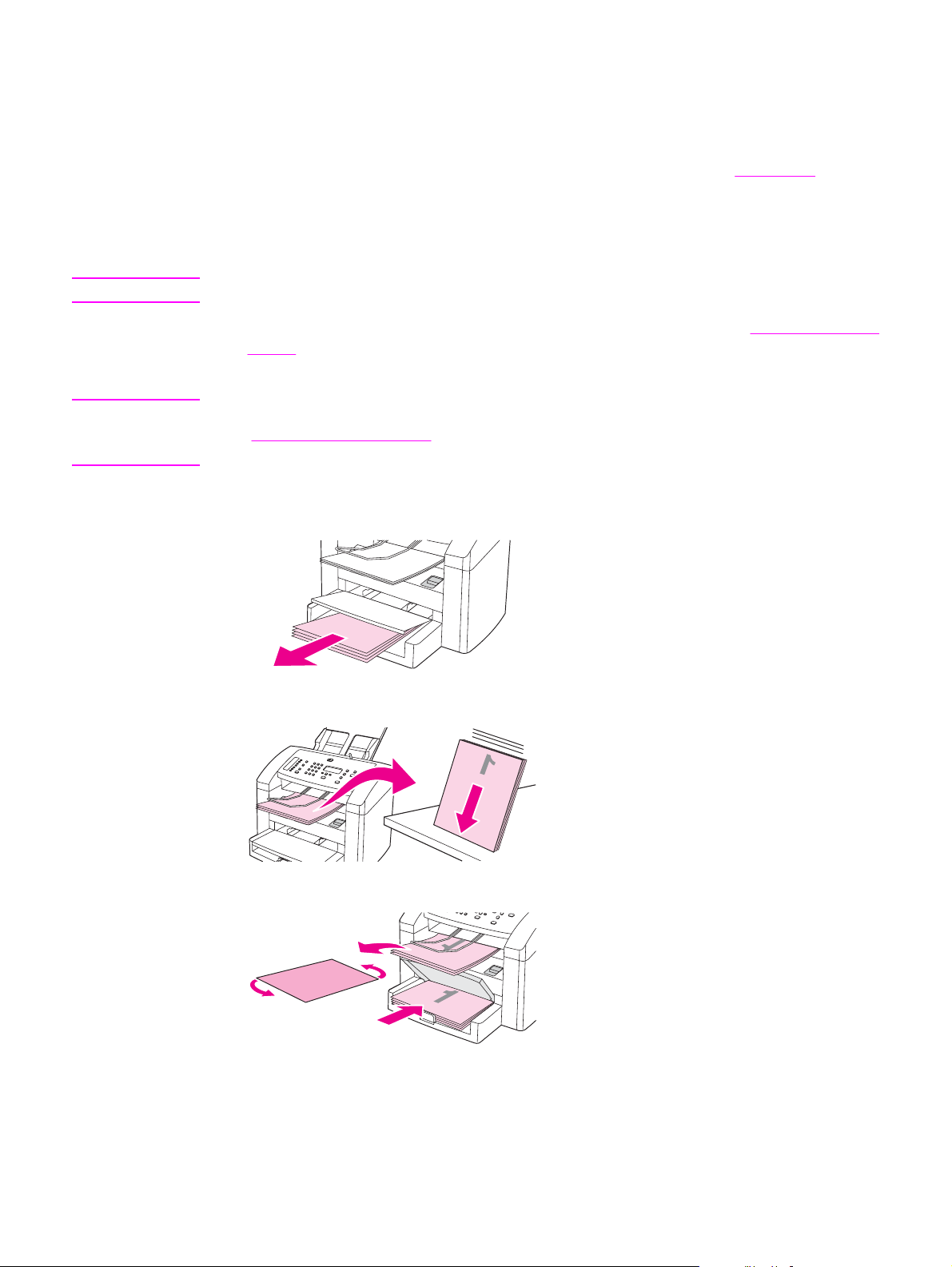
在介质两面打印(手动双面打印)
要在介质两面打印(手动双面打印),您必须使介质两次穿过打印机。
注意
注意
手动双面打印会使设备变脏,从而降低打印质量。 如果设备变脏,请参阅
关说明。
清洁和维护以了解有
手动双面打印
打印机驱动程序还包含手动双面打印的操作说明和图示。
1.
在软件程序中,打开设备属性(打印机驱动程序)。 有关说明,请参阅
的设置。
2.
在完成标签上,选择双面打印。
如果双面打印选项呈暗色或无法使用,则打开设备属性(打印机驱动程序)。 有关说明,请
更改所有程序的默认设置。在设备设置标签或配置标签上,选择允许手动双面打印,然
参阅
后单击确定。 重复步骤 1 和 2。
3.
打印文档。
4.
第一面打印完之后,从进纸盘中取出剩余介质并放在一旁,直到完成手动双面打印作业。
更改一个打印作业
5.
收集打印好的页面,将打印面朝下,并使纸叠齐整。
6.
将纸叠再放入进纸盘中。 第一面应朝下,顶边应先送入设备。
7.
单击确定(在计算机屏幕上),等待打印第二面。
34
第 3 章打印 ZHCN
Page 45

在单页介质上打印多页
您可以选择要在单张介质上打印的页数。 如果选择在每张纸上打印多页,则这些页面会较小并
按照打印顺序依次排列在纸张上。 每张介质最多可指定 16 页。
在单张介质上打印多页
1.
在软件程序中,打开设备属性(打印机驱动程序)。 有关说明,请参阅
2.
在完成标签的每张纸上的页面数部分,选择要在每张纸上打印的页面数。
3.
如果希望打印的页面有边框,请选择页面边框复选框。 使用下拉列表选择打印在纸张上的
页面的顺序。
更改打印设置。
ZHCN 在单页介质上打印多页
35
Page 46

打印小册子
您可以在 letter、legal 或 A4 介质上打印小册子。
打印小册子
1.
将打印介质装入介质进纸盘。
2.
在软件程序中,打开设备属性(打印机驱动程序)。 有关说明,请参阅
的设置。
3.
在完成标签上,选择双面打印。
更改一个打印作业
注意
如果双面打印选项呈暗色或无法使用,则打开设备属性(打印机驱动程序)。 有关说明,请
参阅更改所有程序的默认设置。在设备设置标签或配置标签上,选择允许手动双面打印选
项,然后单击确定。 重复步骤 2 和 3。
并非所有打印机驱动程序或操作系统均可使用所有设备功能。 有关驱动程序可用功能的信息,
请参阅设备属性(驱动程序)联机帮助。
4.
将每张打印页面数设为 2 页。 选择相应的装订选项,然后单击确定。
5.
打印小册子。
6.
第一面打印完之后,从介质进纸盘中取出剩余纸张放在一旁,直到完成打印小册子作业。
7.
收集打印好的页面,将打印过的一面朝下,并使纸叠齐整。
36
第 3 章打印 ZHCN
Page 47

8.
将已打印第一面的页面再次放入进纸盘。 第一面应朝下,底边应先送入设备。
9.
单击确定(在计算机屏幕上),等待打印第二面。
10.
折叠并装订页面。
ZHCN 打印小册子
37
Page 48

打印水印
您可以使用水印选项在当前文档的"下面"(背景中)打印文本。 例如,您可能想在文档的第一
页或所有页上对角打印大号的灰色"草稿"或"机密"字样。
使用水印功能
1.
在软件程序中,打开设备属性(打印机驱动程序)。 有关说明,请参阅
2.
在效果标签上,使用下拉列表选择您要打印在文档上的水印。 要只在文档的第一页打印水
印,请选择仅首页复选框。
更改打印设置。
38
第 3 章打印 ZHCN
Page 49

4
复印
按以下说明在设备上执行复印任务:
●
装入要复印的原件
●
开始复印作业
●
取消复印作业
●
调整复印质量
●
调整调淡/加深(对比度)设置
●
缩小或放大复印件
●
更改默认复印件自动分页设置
●
更改默认份数
●
复印双面原件
注意
本章所述的许多功能还可以通过 HP 工具箱来执行。 有关使用 HP 工具箱的说明,请参阅使
用 hp 工具箱。
ZHCN
39
Page 50

装入要复印的原件
按以下说明将原件装入设备,以便复印。 有关选择原文档以进行复印的信息,请参阅选择适用
于自动文档进纸器 (ADF) 的介质。
将原件装入自动文档进纸器 (ADF) 的进纸盘
注意
注意
ADF 最多可容纳 30 页 75 g/m2的介质(视介质厚度而定),或直到 ADF 进纸盘装满为止。
ADF 中的最小介质尺寸为 74 x 105 毫米。 ADF 中的最大介质尺寸为 215 x 356 毫米。 ADF
出纸槽可容纳一张 legal 尺寸的介质(215 x 356 毫米 [8.5 x 14 英寸])。 随后的 legal 尺寸介
质会从 ADF 出纸槽滑出。
1.
如有必要,请调整 ADF 介质手柄。
如果要在单张厚介质上打印,请将 ADF 介质手柄移向右侧(单页设置)。
2.
将要复印的原件叠装入自动文档进纸器 (ADF),使其正面朝下,且要复印的第一页位于纸
叠底部。
3.
将介质纸叠滑入 ADF,直到不再移动为止。 您可能需要将纸叠轻轻拍入 ADF。
4.
调整介质导板,直到其紧贴介质。
5.
文档现已准备就绪可以进行复印。
小心
40
第 4 章复印 ZHCN
为防止损坏设备,请勿使用带有修正带、涂改液或订书钉的原件。
如果您在步骤 1 中将 ADF 介质手柄移向了右侧,请在打印完后将其移回左侧。 在常规介质上
打印时,将 ADF 介质手柄移向右侧会导致卡塞。
Page 51

开始复印作业
要使用设备复印,请按以下说明进行操作。
1.
将原文档正面朝下放在自动文档进纸器 (ADF) 的进纸盘中。
2.
按下控制面板上的开始/复印开始复印。
3.
每次复印均重复执行此操作。
取消复印作业
注意
有关将原件装入 ADF 进纸盘的详细说明,请参阅
要取消复印作业,请按下设备控制面板上的取消。 如果有多个过程正在运行,则按下取消会清
除当前显示在设备控制面板显示屏中的过程。
如果取消了复印作业,请从自动文档进纸器 (ADF) 中取出原文档。
装入要复印的原件。
ZHCN
取消复印作业
41
Page 52

调整复印质量
复印质量的出厂默认设置为 Text。 此设置最适用于以文本为主的项目。
如果要复印相片或图形,可以选择 Photo 设置以提高复印质量,或选择 Best Photo 设置以得
到最好的相片质量。
如果您要节省碳粉,且复印质量并不十分重要,请选择 Draft。
调整当前作业的复印质量
1.
在设备控制面板上,按下质量,以查看复印件当前的质量设置。
2.
使用 < 或 > 按钮滚动查看各个质量设置选项。
3.
选择分辨率设置,然后按下开始/复印以保存选择并立即开始复印作业,或者按下菜单/进
入以保存选择而不开始复印作业。
注意
对复印质量设置所做的更改在复印作业完成后的两分钟内仍然有效。 在此期间,设备的控制面
板显示屏上将显示 Settings=Custom。
调整默认复印质量
1.
在设备控制面板上按下菜单/进入。
2.
使用 < 或 > 按钮选择 Copy setup,然后按下菜单/进入。
3.
按下菜单/进入选择 Default Quality。
4.
使用 < 或 > 按钮滚动查看选项。
5.
按下菜单/进入以保存选择。
42
第 4 章复印 ZHCN
Page 53

调整调淡/加深(对比度)设置
调淡/加深设置会影响复印件的明暗度(对比度)。 要只更改当前复印作业的对比度,请按以
下步骤操作。
调整当前作业的调淡/加深设置
1.
在设备控制面板上,按下调淡/加深以查看当前的对比度设置。
2.
使用 < 或 > 按钮来调整设置。 向左移动滑块,使复印件比原件更淡,或向右移动滑块,
使复印件比原件更深。
3.
按下开始/复印以保存选择并立即开始复印作业,或者按下菜单/进入以保存选择而不开始
复印作业。
注意
对此设置所做的更改在复印作业完成后的两分钟内仍然有效。 在此期间,设备的控制面板显示
屏上将显示 Settings=Custom。
调整默认调淡/加深设置
1.
在设备控制面板上按下菜单/进入。
2.
使用 < 或 > 按钮选择 Copy setup,然后按下菜单/进入。
3.
使用 < 或 > 按钮选择 Def. Light/Dark,然后按下菜单/进入。
4.
使用 < 或 > 按钮来调整设置。 向左移动滑块,使所有复印件比原件更淡,或向右移动滑
块,使所有复印件比原件更深。
5.
按下菜单/进入以保存选择。
ZHCN 调整调淡/加深(对比度)设置
43
Page 54

缩小或放大复印件
本设备可将复印件缩小为原件的 25%,或将其放大为原件的 400%。 它还可自动进行以下缩
小或放大操作:
注意
注意
您必须更改介质进纸盘中的默认纸张尺寸以匹配输出尺寸,否则部分副本可能会被截切。 有关
说明,请参阅
●
Original=100%
●
Lgl > Ltr=78%
●
Lgl > A4=83%
●
A4 > Ltr=94%
●
Ltr > A4=97%
●
Full Page=91%
●
2 pages/sheet
●
4 pages/sheet
●
Custom: 25-400%
更改默认介质尺寸。
选择 2 pages/sheet 或 4 pages/sheet 选项后,您必须选择页面方向(纵向或横向)。
缩小或放大当前作业的复印件
要仅缩小或放大当前作业的复印件,请按以下说明操作。
1.
在设备控制面板上按下缩小/放大。
注意
2.
选择作业复印件要缩小或放大的尺寸。 您可以选择:
●
Original=100%
●
Lgl > Ltr=78%
●
Lgl > A4=83%
●
A4 > Ltr=94%
●
Ltr > A4=97%
●
Full Page=91%
●
2 pages/sheet
●
4 pages/sheet
●
Custom: 25-400%
如果选择 Custom: 25-400%,请使用字母数字按钮键入百分比。
如果选择 2 pages/sheet 或 4 pages/sheet,请选择方向(纵向或横向)。
3.
按下开始/复印以保存选择并立即开始复印作业,或者按下菜单/进入以保存选择而不开始
复印作业。
对此设置所做的更改在复印作业完成后的两分钟内仍然有效。 在此期间,设备的控制面板显示
屏上将显示 Settings=Custom。
44
第 4 章复印 ZHCN
Page 55

更改默认复印尺寸
默认复印尺寸是复印件通常被缩小或放大的尺寸。 如果您保留 Original=100% 的出厂默认尺
寸设置,则所有复印件尺寸均与原文档相同。
1.
按下菜单/进入。
2.
使用 < 或 > 按钮选择 Copy setup,然后按下菜单/进入。
3.
使用 < 或 > 按钮选择 Def. Redu/Enlrg,然后按下菜单/进入。
4.
使用 < 或 > 按钮选择通常缩小或放大复印件所需的选项。 您可以选择:
●
Original=100%
●
Lgl > Ltr=78%
●
Lgl > A4=83%
●
A4 > Ltr=94%
●
Ltr > A4=97%
●
Full Page=91%
●
2 pages/sheet
●
4 pages/sheet
●
Custom: 25-400%
如果选择 Custom: 25-400%,请键入您复印时通常使用的一个相对于原件尺寸的百分
比。
如果选择 2 pages/sheet 或 4 pages/sheet,请选择方向(纵向或横向)。
5.
按下菜单/进入以保存选择。
ZHCN
缩小或放大复印件
45
Page 56

更改默认复印件自动分页设置
您可以设置设备,使之自动将多份复印件整理成组。 例如,如果要制作两份三页的复印件且已
启动自动分页功能,则页面将按以下顺序打印: 1,2,3,1,2,3。 如果自动分页功能关闭,则页
面将按以下顺序打印: 1,1,2,2,3,3。
要使用自动分页功能,原文档必须符合内存大小。 如果不符合,则设备仅会复印一份文档并显
示一则信息,通知您更改操作。 如果出现此情况,请使用下述方法之一完成作业:
●
将作业分成几个含有较少页面的小作业。
●
一次仅复印一份文档。
●
关闭自动分页功能。
●
如果正在使用的质量设置是 Best Photo,请尝试改为使用 Photo 设置。
除非更改设置,否则您选定的自动分页设置将应用于所有复印件。
注意
自动分页设置还可从设备软件进行更改。 有关从设备软件更改设置的说明,请参阅
置。
更改默认复印件自动分页设置
1.
在设备控制面板上按下菜单/进入。
2.
使用 < 或 > 按钮选择 Copy setup,然后按下菜单/进入。
3.
按下菜单/进入选择 Def. Collation。
4.
使用 < 或 > 按钮选择 On 或 Off。
5.
按下菜单/进入以保存选择。
复印件自动分页的出厂默认设置为 On。
更改打印设
46
第 4 章复印 ZHCN
Page 57

更改默认份数
您可以选择将默认份数设为 1 到 99 间的任一值。
更改默认份数
1.
在设备控制面板上按下菜单/进入。
2.
使用 < 或 > 按钮选择 Copy setup,然后按下菜单/进入。
3.
使用 < 或 > 按钮选择 Def. # of copies,然后按下菜单/进入。
4.
使用字母数字按钮,键入您要设为默认值的份数(1 到 99 之间)。
5.
按下菜单/进入以保存选择。
注意
份数的出厂默认设置为 1。
ZHCN
更改默认份数
47
Page 58

复印双面原件
复印多页双面原件纸叠
1.
将要复印的原件纸叠放入自动文档进纸器 (ADF),使第一页正面朝下且页面顶端朝向
ADF。
2.
按下开始/复印。 奇数页即被复印和打印出来。
3.
将纸叠从 ADF 出纸盘取出,然后重新装入纸叠,使其最后一页正面朝下,且页面顶端朝
向 ADF。
4.
按下开始/复印。 偶数页即被复印和打印出来。
5.
设备会对奇数页和偶数页打印副本自动分页。
48
第 4 章复印 ZHCN
Page 59

5
扫描
请按以下说明执行扫描任务:
●
装入要扫描的原件
●
了解扫描方法
●
取消扫描作业
●
从设备控制面板扫描
●
使用 hp LaserJet 扫描软件扫描
●
使用符合 TWAIN 和 WIA 标准的软件扫描
●
使用 OCR 扫描
●
扫描仪分辨率和颜色
ZHCN
49
Page 60

装入要扫描的原件
请按以下说明将原件装入设备,以便扫描。 有关选择原文档以进行扫描的信息,请参阅选择适
用于自动文档进纸器 (ADF) 的介质。
将原件装入自动文档进纸器 (ADF) 的进纸盘
注意
注意
自动文档进纸器 (ADF) 最多可容纳 30 页 75 g/m2的介质(视介质厚度而定),或直到 ADF 进
纸盘装满为止。
ADF 进纸盘中的最小介质尺寸为 74 x 105 毫米。 ADF 进纸盘中的最大介质尺寸为 215 x 356
毫米。
1.
如有必要,请调整 ADF 介质手柄。
如果要在单张厚介质上打印,请将 ADF 介质手柄移向右侧(单页设置)。
2.
将原件介质纸叠的顶端放入 ADF 进纸盘中,使介质纸叠正面朝下,且要扫描的第一页位
于该纸叠的最下面。
3.
将介质纸叠滑入 ADF,直到不再移动为止。 您可能需要将纸叠轻轻拍入 ADF。
4.
调整介质导板,直到紧贴纸叠。
5.
文档现已准备就绪,可以进行扫描。
小心
50
第 5 章扫描 ZHCN
为防止损坏设备,切勿使用带有涂改液、修正带或订书钉的原件。
如果您在步骤 1 中将 ADF 介质手柄移向了右侧,请在打印完后将其移回左侧。 在常规介质上
打印时,将 ADF 介质手柄移向右侧会导致卡塞。
Page 61

了解扫描方法
您可以使用以下方法进行扫描。
●
从设备扫描:使用设备控制面板的扫描按钮直接从设备开始扫描。 可以对扫描至按钮进行
编程,以扫描至电子邮件或文件夹。 有关更多信息,请参阅
●
从 hp LaserJet 扫描软件扫描:按下设备控制面板上的开始扫描,启动 HP LaserJet 扫描
从设备控制面板扫描。
程序。 如果设备未连接至网络,则不能通过按下开始扫描启动 HP LaserJet 扫描软件。
(仅限于直接连接。) 您还可以从计算机直接启动 HP LaserJet 扫描软件。 有关更多信
息,请参阅
使用 hp LaserJet 扫描软件扫描。
注意
注意
HP LaserJet 扫描软件不支持网络连接。
●
从符合 TWAIN 或 WIA 标准的软件扫描:此设备符合 TWAIN 及 WIA 标准,可与支持符
合 TWAIN 或 WIA 标准的扫描设备的 Windows 程序结合使用。 此设备的扫描软件同样符
合 TWAIN 及 WIA 标准。 有关更多信息,请参阅
使用符合 TWAIN 和 WIA 标准的软件扫
描。
要了解并使用光学字符识别 (OCR) 软件,请从软件 CD-ROM 安装 Readiris 程序。
ZHCN
了解扫描方法
51
Page 62

取消扫描作业
要取消扫描作业,请执行以下任一步骤。
●
按下设备控制面板上的取消。
●
单击屏幕对话框中的取消按钮。
如果您取消了扫描作业,请从自动文档进纸器 (ADF) 的进纸盘中取出原文档。
52
第 5 章扫描 ZHCN
Page 63

从设备控制面板扫描
按以下说明,直接从设备控制面板扫描。
注意
注意
必须打开设备连接的计算机。
对扫描至按钮编程
要对设备的扫描至按钮进行编程,您必须访问设备设置。 转至 HP 工具箱的扫描部分并单击扫
描至... 标签。 有关更多信息,请参阅 HP 工具箱帮助。
扫描至电子邮件
要使用设备控制面板上的扫描至按钮扫描至电子邮件,请按以下步骤操作:
要使用这项功能,您必须在扫描至...标签中编制电子邮件收件人。 请参阅对扫描至按钮编程。
1.
将要扫描的原件正面朝下装入自动文档进纸器 (ADF) 的进纸盘中,文档顶部朝向设备。 调
整介质导板,使原件固定到位。
2.
按下设备控制面板上的扫描至。
3.
使用 < 或> 按钮选择电子邮件收件人。
4.
按下开始扫描或菜单/进入。 扫描内容将附加在电子邮件信息中,然后自动发送给在步骤
3 中选定的电子邮件收件人。
注意
扫描至文件夹
要使用设备控制面板上的扫描至按钮扫描至文件夹,请按以下步骤操作:
要使用此功能,您必须先在扫描至...标签中设置一个文件夹,然后才能使用。 请参阅对扫描至
按钮编程。
1.
将要扫描的原件正面朝下装入自动文档进纸器 (ADF) 的进纸盘中,使文档顶部朝前,然后
调整介质导板。
2.
按下设备控制面板上的扫描至。
3.
使用 < 或 > 按钮选择一个文件夹。
4.
按下开始扫描或菜单/进入。 文档将被扫描到文件,然后保存在您在步骤 3 选定的文件夹
中。
ZHCN
从设备控制面板扫描
53
Page 64

使用 hp LaserJet 扫描软件扫描
使用 HP LaserJet 扫描软件程序可扫描至:
●
电子邮件
●
文件夹
●
指定的其它软件程序
●
Readiris OCR 程序(如果计算机上已安装)
注意
有关将原文档装入自动文档进纸器 (ADF) 的详细说明,请参阅
装入要扫描的原件。
扫描至电子邮件
1.
调整自动文档进纸器 (ADF) 的介质手柄,使其适合单页或介质纸叠。 (有关更多信息,请
参阅
装入要扫描的原件。
2.
将要扫描的原件正面朝下装入 ADF 的进纸盘中,文档顶部朝向设备。 调整介质导板,使
原件固定到位。
3.
在计算机上单击开始,选择 Hewlett-Packard,选择 hp LaserJet 3015,然后选择扫
描。
或
按下设备上的开始扫描。 HP LaserJet 扫描软件将在计算机上打开。 如果设备未连接至网
络,则不能通过按下开始扫描启动 HP LaserJet 扫描软件。 (仅限于直接连接。)
4.
在"HP LaserJet 扫描"对话框中,选择通过电子邮件进行发送。
5.
单击设置。
6.
设置所需的扫描选项,然后单击确定,返回"HP LaserJet 扫描"对话框。
您可以使用常规标签上的快速设置选项保存设置。 如果您在保存"快速设置"后选择了此复选
框,保存的设置将成为下次扫描至电子邮件时的默认设置。
7.
单击扫描。 原件即被扫描,并附加在新的电子邮件中,然后自动发送。
注意
如果您没有在电子邮件标签上输入电子邮件收件人,原件将被扫描并附加到新的电子邮件,但
不会发送。 接着,您可以输入电子邮件收件人,添加文本或其它附件,然后发送邮件。
您在步骤 6 中设置的选项只适用于当前作业,除非您将这些设置保存为"快速设置"。
扫描至文件
1.
调整自动文档进纸器 (ADF) 的介质手柄,使其适合单页或介质纸叠。 (有关更多信息,请
参阅
装入要扫描的原件。
2.
将要扫描的原件正面朝下装入 ADF 的进纸盘中,文档顶部朝向设备。 调整介质导板,使
原件固定到位。
54
第 5 章扫描 ZHCN
Page 65

3.
在计算机上单击开始,选择 Hewlett-Packard,选择 hp LaserJet 3015,然后选择扫
描。
或
按下设备上的开始扫描。 HP LaserJet 扫描软件即在计算机上打开。如果设备未连接至网
络,则不能通过按下开始扫描启动 HP LaserJet 扫描软件。 (仅限于直接连接。)
4.
在"HP LaserJet 扫描"对话框中,选择发送至文件。
5.
单击设置。
6.
设置所需的扫描选项,然后单击确定,返回"HP LaserJet 扫描"对话框。
注意
注意
您可以使用常规标签上的快速设置选项保存设置。 如果您在保存"快速设置"后选择了此复选
框,保存的设置将成为下次扫描至文件时的默认设置。
7.
单击扫描。 如果出现提示信息,请输入文件名。
您在步骤 6 中设置的选项只适用于当前作业,除非您将这些设置保存为"快速设置"。
扫描至其它软件程序
扫描至其它软件程序使您可以扫描至不符合 TWAIN 或 WIA 标准的程序。
1.
调整自动文档进纸器 (ADF) 的介质手柄,使其适合单页或介质纸叠。 (有关更多信息,请
参阅
装入要扫描的原件。
2.
将要扫描的原件正面朝下装入 ADF 的进纸盘中,文档顶部朝向设备。 调整介质导板,使
原件固定到位。
3.
在计算机上单击开始,选择 Hewlett-Packard,选择 hp LaserJet 3015,然后选择扫
描。
或
按下设备上的开始扫描。 HP LaserJet 扫描软件将在计算机上打开。 如果设备未连接至网
络,则不能通过按下开始扫描启动 HP LaserJet 扫描软件。 (仅限于直接连接。)
4.
在"HP LaserJet 扫描"对话框中,选择发送至其它的软件应用程序。
5.
单击设置。
6.
设置所需的选项。 在其它应用程序标签上,单击浏览以查找程序的可执行文件,该文件的
扩展名为".exe"。 您还可以键入可执行文件的位置。
注意
注意
ZHCN 使用 hp LaserJet 扫描软件扫描
您可以使用常规标签上的快速设置选项保存设置。 如果您在保存"快速设置"后选择了此复选
框,保存的设置将成为下次扫描至其它软件程序时的默认设置。
7.
选择此程序支持的文件类型。
8.
单击确定,返回"HP LaserJet 扫描"对话框。
9.
单击扫描。
您在步骤 6 中设置的选项只适用于当前作业,除非您将这些设置保存为"快速设置"。
55
Page 66
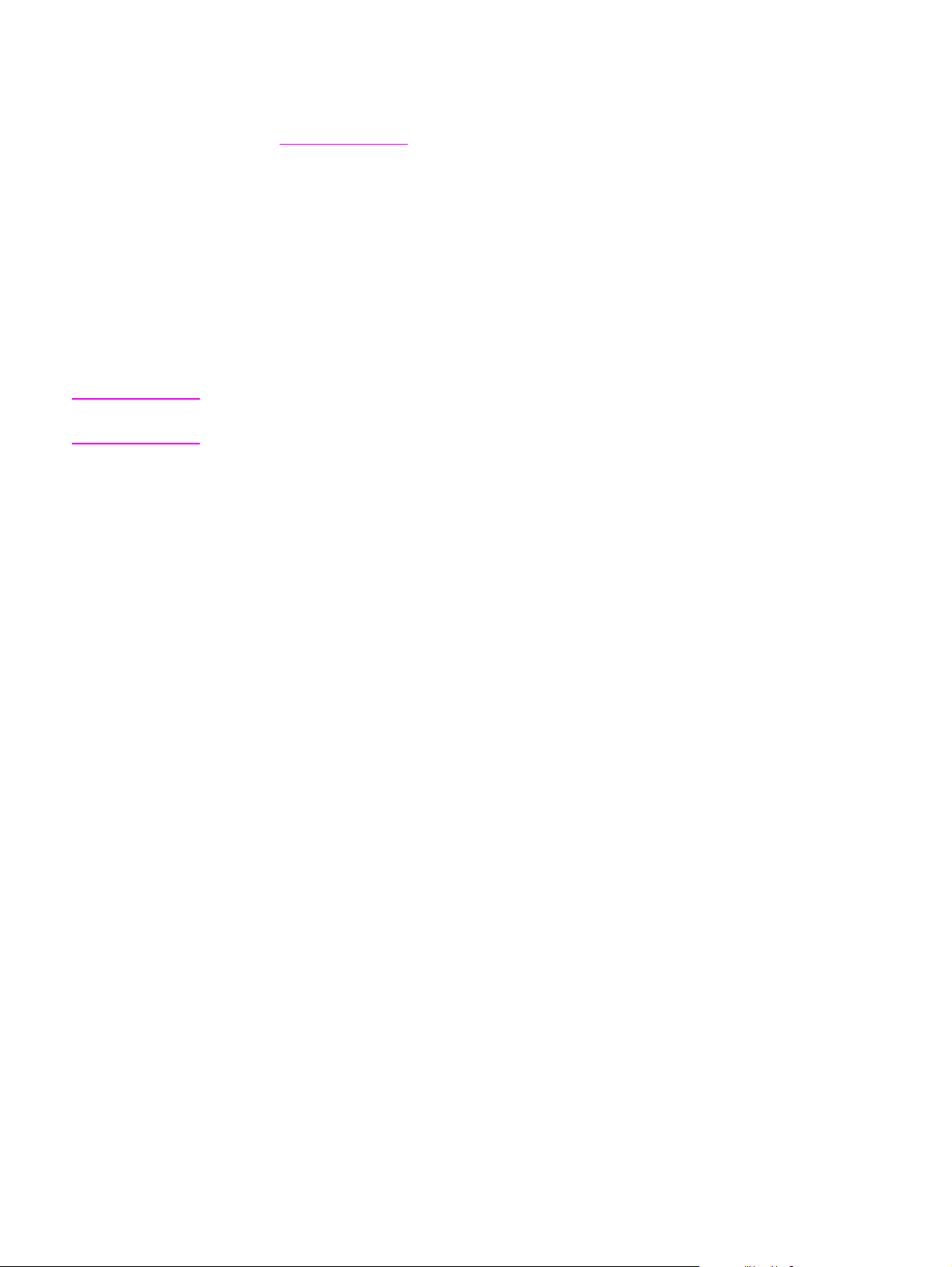
扫描至 Readiris OCR 软件
1.
调整自动文档进纸器 (ADF) 的介质手柄,使其适合单页或介质纸叠。 (有关更多信息,请
装入要扫描的原件。
参阅
2.
将要扫描的原件正面朝下装入自动文档进纸器 (ADF) 的进纸盘中,文档顶部朝向设备。 调
整介质导板,使原件固定到位。
3.
在计算机上单击开始,选择 Hewlett-Packard,选择 hp LaserJet 3015,然后选择扫
描。
或
按下设备上的开始扫描。 HP LaserJet 扫描软件将在计算机上打开。 如果设备未连接至网
络,则不能通过按下开始扫描启动 HP LaserJet 扫描软件。 (仅限于直接连接。)
4.
在"HP LaserJet 扫描"对话框中,选择发送至 Readiris OCR 软件。
5.
单击扫描。
注意
您必须先将 Readiris 安装在计算机上,然后才能从设备扫描至 Readiris OCR 程序。 随设备附
带的软件 CD-ROM 包括 Readiris OCR 程序。
56
第 5 章扫描 ZHCN
Page 67

使用符合 TWAIN 和 WIA 标准的软件扫描
本设备符合 TWAIN 和 Windows 成像应用程序 (WIA) 标准。 本设备可与支持符合 TWAIN 和
WIA 标准的扫描设备的 Windows 程序结合使用。
注意
如果您所用的软件程序不符合 TWAIN 或 WIA 标准,请参阅扫描至其它软件程序。
使用符合 TWAIN 和 WIA 标准的软件
如果使用支持 TWAIN 或 WIA 的程序,则可以访问扫描功能,并可以将图像直接扫描到打开
的程序中。 有关更多信息,请参阅随符合 TWAIN 或 WIA 标准的软件程序附带的帮助文件或
说明文件。
从支持 TWAIN 的程序扫描
一般来说,如果一个软件程序中有 Acquire、File Acquire、Scan、Import New Object、
Insert from 或 Scanner 等命令,则支持 TWAIN。 如果您不能确定程序是否符合 TWAIN 标
准,或者您不了解调用的命令,请参阅软件程序帮助或说明文件。
从支持 TWAIN 的程序扫描时,HP LaserJet 扫描软件可能会自动启动。 如果 HP LaserJet 扫
描软件启动,则可以在预览图像时更改图像。 如果程序没有自动启动,则图像会立即进入支
持 TWAIN 的程序。
从支持 TWAIN 的程序扫描
从支持 TWAIN 的程序开始扫描。 有关要使用的命令和步骤的信息,请参阅软件程序帮助或说
明文件。
从支持 WIA 的程序扫描(仅适用于 Windows XP)
WIA 是将图像直接扫描至软件程序(如 Microsoft® Word) 的另一种方法。 WIA 使用
Microsoft 软件而不是 HP LaserJet 扫描软件扫描。
一般来说,如果软件程序的"插入"或"文件"菜单中有图片/从扫描仪或相机等命令,则支持
WIA。 如果您不能确定程序是否支持 WIA,请参阅软件程序帮助或说明文件。
从支持 WIA 的程序扫描
从支持 WIA 的程序开始扫描。 有关要使用的命令和步骤的信息,请参阅软件程序帮助或说明
文件。
或
在"相机和扫描仪"文件夹中,双击设备图标。 这将打开支持 WIA 的标准软件程序,您可以用
它扫描至文件。
ZHCN 使用符合 TWAIN 和 WIA 标准的软件扫描
57
Page 68

使用 OCR 扫描
您可以使用 OCR 软件将扫描文本导入所需的字处理程序以进行编辑。
Readiris
软件 CD-ROM 包括 Readiris OCR 程序。 如果您要使用 Readiris 程序,请从软件 CD-ROM
进行安装,然后按联机帮助中的说明执行操作。
58
第 5 章扫描 ZHCN
Page 69

扫描仪分辨率和颜色
如果您正在打印扫描图像,且未获得预期质量,则可能在扫描仪软件中选择了不符合您需要的
分辨率或颜色设置。 分辨率和颜色会影响扫描图像的以下特征:
●
图像清晰度
●
层次变化(平滑或粗糙)
●
扫描时间
●
文件大小
分辨率以每英寸点数 (dpi) 计算。 彩色、灰度级和黑白可定义可能的颜色种数。 扫描仪硬件分
辨率最大可调整到 600 dpi。 软件可执行高达 9,600 dpi 的增强分辨率。 您可以将颜色和灰度
级设为 1 位(黑白)或 8 位(256 级灰度)到 24 位(真彩色)。
分辨率和颜色准则表列出了您可遵循的简单提示,以满足扫描需求。
注意
将分辨率和颜色设置为较高值会创建出较大文件,这样会占用大量磁盘空间并降低扫描速度。
设置分辨率和颜色前,请先确定扫描图像的用途。
分辨率和颜色准则
下表列出了适用于不同类型扫描作业的建议分辨率和颜色设置。
用途 建议分辨率 建议颜色设置
传真
电子邮件
编辑文本
150 dpi
150 dpi
300 dpi
打印(图形或文本) 600 dpi(用于复杂图形,或者如
果需要明显放大文档)
300 dpi(用于普通图形和文本)
150 dpi(用于照片)
●
黑白
●
黑白(如果图像不要求平滑
渐变)
●
灰度级(如果图像要求平滑
渐变)
●
彩色(如果图像是彩色图
像)
●
黑白
●
黑白(用于文本和艺术线
条)
●
灰度级(用于有阴影或彩色
的图形和照片)
●
彩色(如果图像是彩色图
像)
ZHCN
屏幕显示
75 dpi
彩色
扫描时,您可以将颜色值设为以下设置。
●
黑白(用于文本)
●
灰度级(用于图形和照片)
●
彩色(如果图像是彩色图
像)
扫描仪分辨率和颜色
59
Page 70

设置 建议使用
彩色 对于颜色非常重要的高质量彩色照片或文档,请
使用此设置。
黑白 对于文本文档,请使用此设置。
灰度级 如果涉及文件大小问题或需要快速扫描文档或照
片,请使用此设置。
60
第 5 章扫描 ZHCN
Page 71

6
传真
有关使用设备传真功能的说明,请参阅随设备附带的传真指南。
ZHCN
61
Page 72

62
第 6 章传真 ZHCN
Page 73

7
清洁和维护
通过以下主题了解基本的清洁和维护任务:
●
清洁设备外部
●
清洁介质通道
ZHCN
63
Page 74

清洁设备外部
清洁外部
使用柔软、不起毛的湿布拭去本设备外部的灰尘、污迹和污点。
清洁玻璃板
使用一段时间后,扫描仪玻璃板上会积有一些污点和碎屑,会影响性能。 使用以下步骤清洁扫
描仪玻璃板。
1.
关闭设备电源,然后从电源插座拔下电源线。
2.
将设备控制面板稍微向前倾斜。
3.
使用非磨蚀玻璃清洁剂浸湿的软布或海绵清洁玻璃板条带。
小心
不要使用研磨剂、丙酮、苯、氨水、普通酒精或四氯化碳擦试设备的任何地方,因为它们可能
损坏设备。 切勿将液体直接倒在玻璃板上。 液体可能会渗入并损害设备。
4.
用软皮或纤维海绵擦干玻璃板,以免留下污点。
64
第 7 章 清洁和维护 ZHCN
Page 75

清洁介质通道
如果打印输出上有碳粉斑点或污点,请清洁介质通道。
清洁介质通道
1.
按下菜单/进入。
2.
使用 < 或 > 按钮查找 Service 菜单。
3.
按下菜单/进入。
4.
使用 < 或 > 按钮查找 Cleaning Mode。
5.
按下菜单/进入。
ZHCN
清洁介质通道
65
Page 76
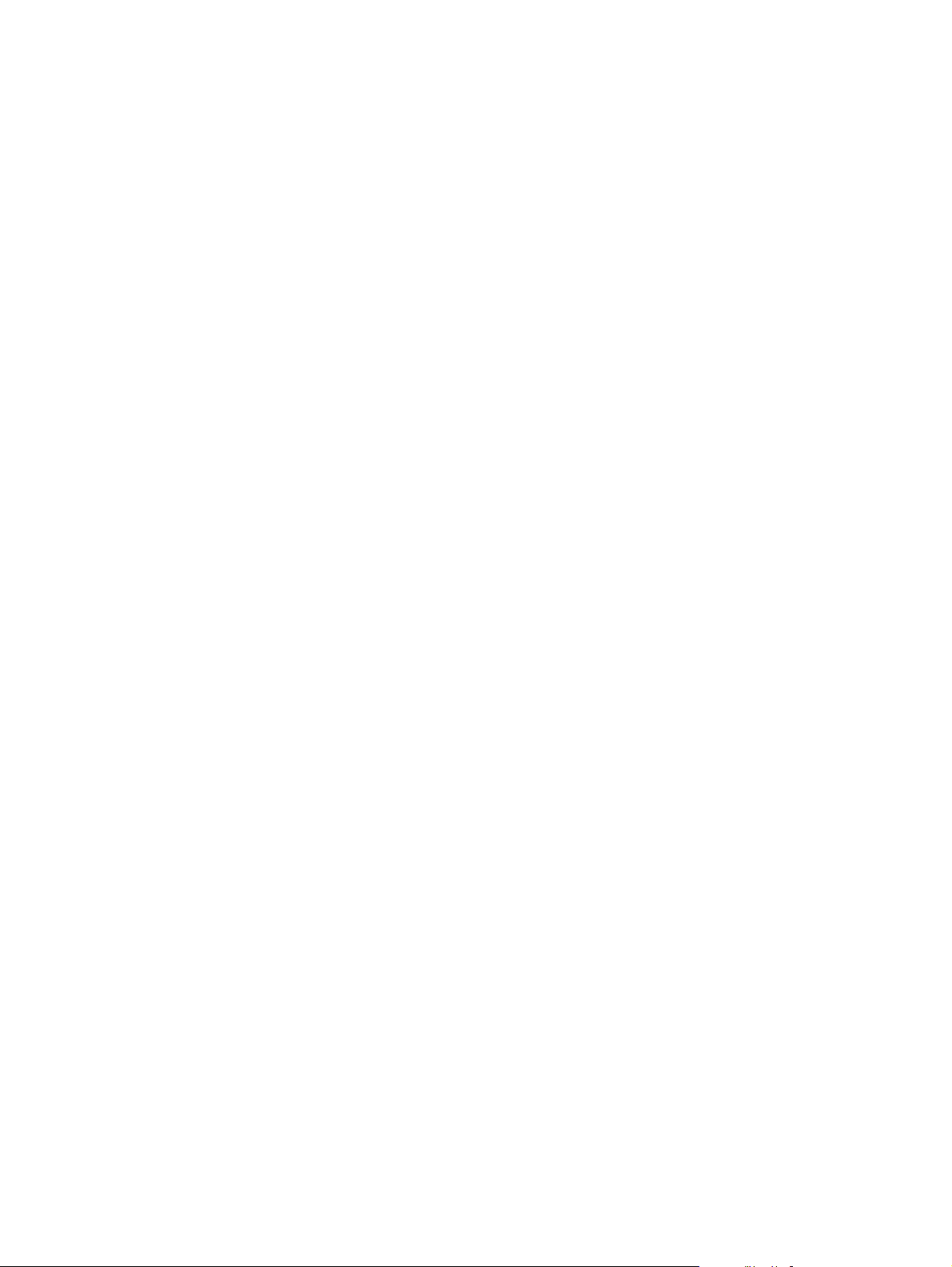
66
第 7 章 清洁和维护 ZHCN
Page 77
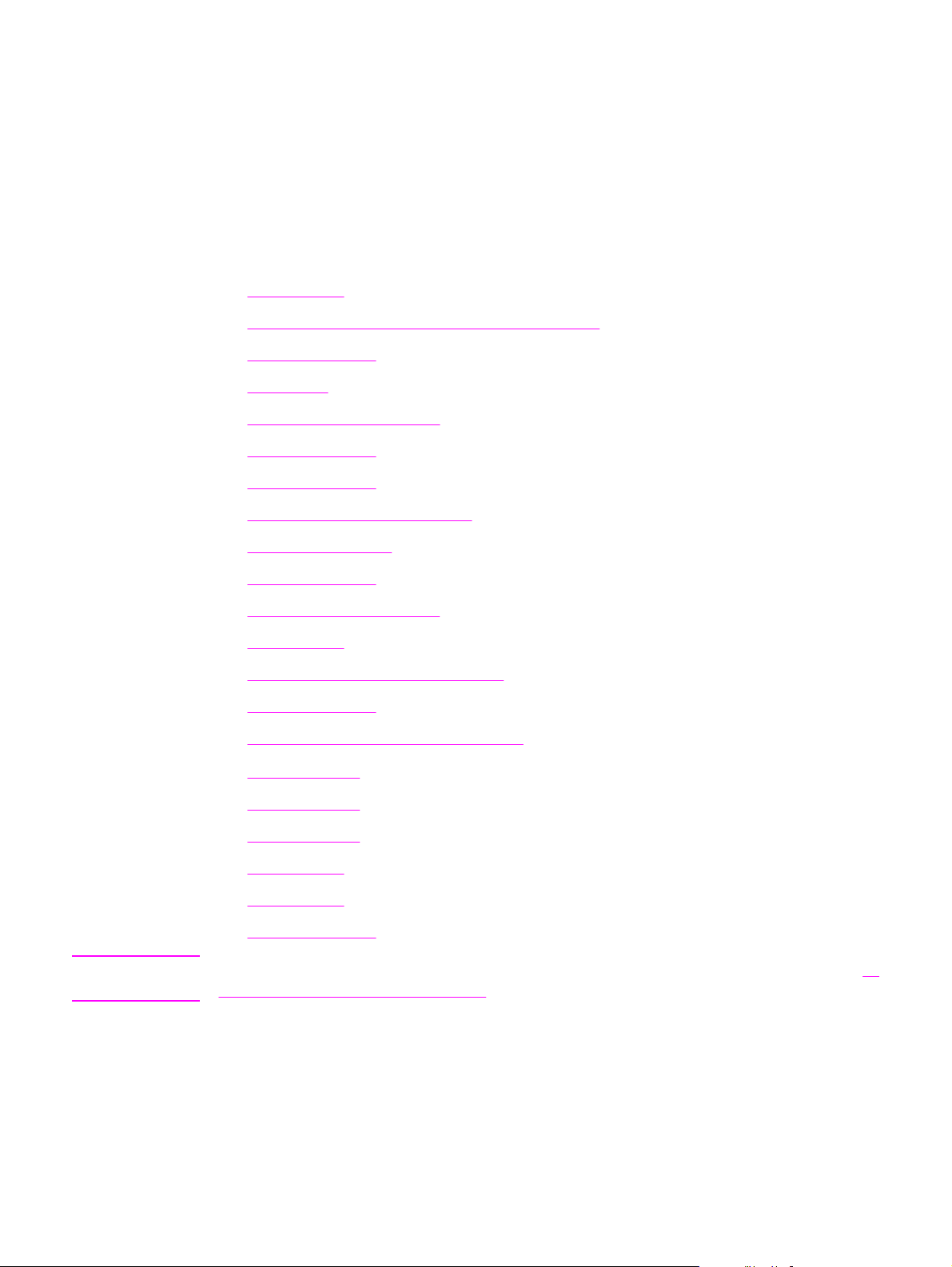
8
故障排除
按此部分所述找到解决设备问题的方法:
●
设备无法打开
●
设备控制面板显示屏有黑线条或黑点,或颜色过浅
●
打印页全部为空白
●
页面未打印
●
可以打印页面,但存在问题
●
屏幕出现错误信息
●
存在纸张处理问题
●
打印页与屏幕上显示的页面不同
●
打印机发生介质卡塞
注意
●
打印质量不可接受
●
出现设备控制面板错误信息
●
未输出复印件
●
复印件为空白,或者图像丢失或褪色
●
复印质量不可接受
●
自动文档进纸器 (ADF) 中发生介质卡塞
●
复印缺陷很明显
●
扫描图像质量差
●
部分图像未扫描
●
扫描时间太长
●
出现错误信息
●
扫描质量不可接受
本章所述的许多功能还可以通过 HP 工具箱来执行。 有关使用 HP 工具箱的说明,请参阅使
用 hp 工具箱或设备控制面板更改设置。
ZHCN
67
Page 78
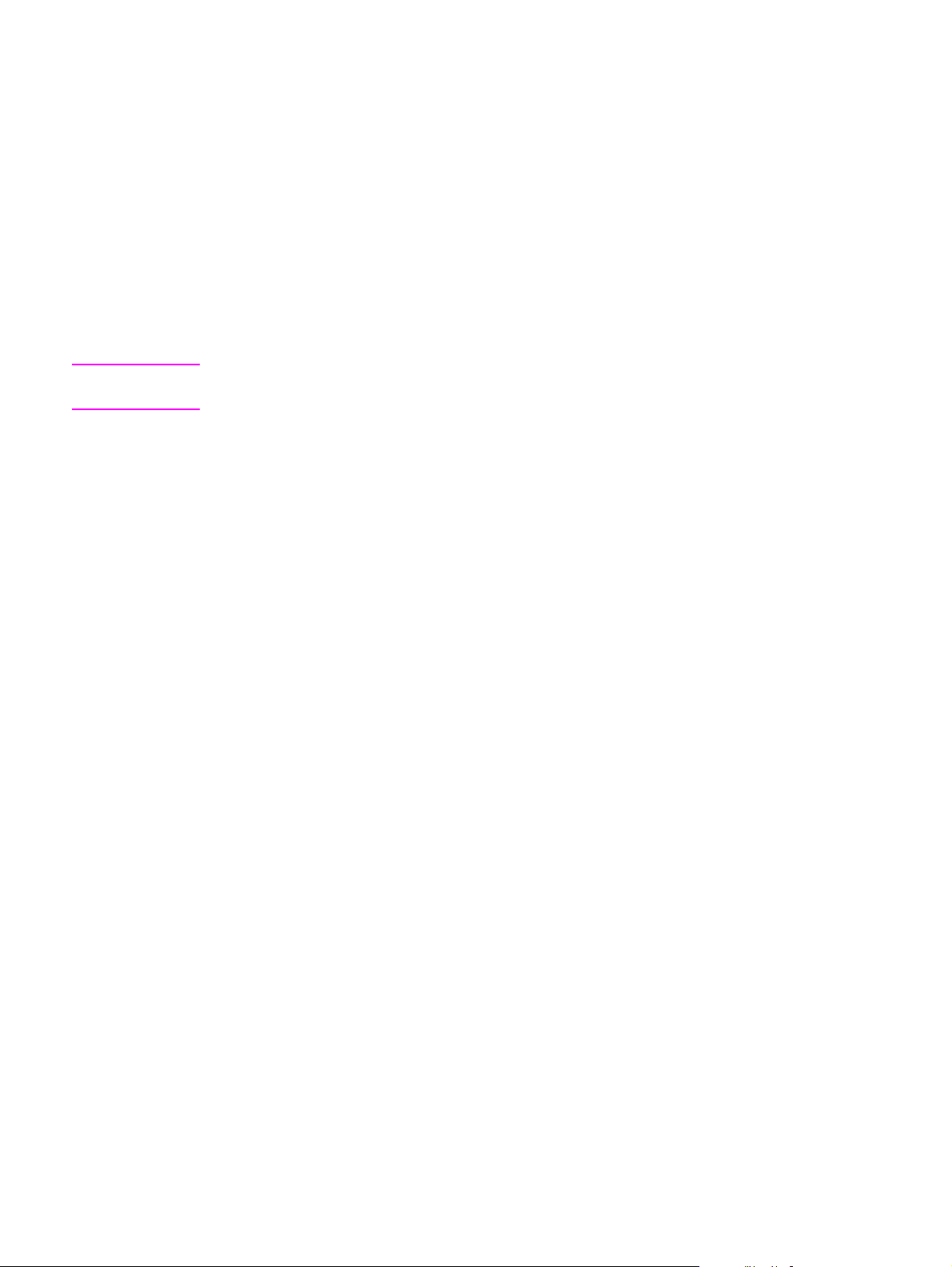
设备无法打开
如果设备无法打开,请尝试按此部分的提示操作。
警告!
设备是否已接通电源
●
如果使用的是接线板,请确保接线板处于打开状态。 或者,尝试将本设备直接插入电源插
?
座。
●
测试电源插座,确保其工作正常。
●
如果已将本设备插入有开关的插座中,请确保开关处于打开状态。
●
确保设备后面的电源开关已打开。
尝试采取补救措施后,如果问题仍然存在,则设备可能遇到机械故障。 请从电源插座上拔下设
备电源线,然后与 HP 联系。 有关联系 HP 的信息,请参阅随本设备附带的支持说明。
68
第 8 章 故障排除 ZHCN
Page 79

设备控制面板显示屏有黑线条或黑点,或颜色过浅
如果设备控制面板显示屏有黑线条或黑点,或颜色过浅,请尝试本部分所述的方法。
黑线条或黑点
小心
注意
小心
注意
静电可导致设备控制显示屏上出现异常的黑线条或黑点。 如果您可能带有静电荷(如,在干燥
环境下走过地毯),则不要触摸设备控制面板显示屏。
如果设备控制面板显示屏暴露在静电荷环境中,也可能出现异常线条或小点。 请待黑线条或黑
点淡去(通常需几分钟时间)。
出现黑线条或黑点时请勿打印。
请勿关闭设备又再打开。 这不能解决问题。
颜色过浅的设备控制面板显示屏
磁场或强电场可导致设备的控制面板显示屏颜色过浅。 请勿将设备置于磁场或强电场附近。
如果设备暴露于磁场或强电场中,设备的控制面板显示屏则可能颜色过浅。 将设备移离磁场或
强电场,并等待设备控制面板显示屏恢复正常(通常需要几分钟时间)。
在设备的控制面板显示屏颜色过浅时请勿打印。
除非您将设备移至另一位置,否则请勿关闭设备又再打开。 这不能解决问题。
ZHCN
设备控制面板显示屏有黑线条或黑点,或颜色过浅
69
Page 80

打印页全部为空白
如果页面退出设备,但上面没有打印任何内容,请尝试按此部分的提示操作。
打印碳粉盒中是否还保留着密封胶带
密封胶带可能仍在打印碳粉盒中。 请取出打印碳粉盒,并拉出密封胶带。 重新装入打印碳粉
盒。 尝试重新打印文档。
是否打印配置页
要检查设备,请打印配置页。 有关说明,请参阅打印配置页。
?
?
文档是否含有空白页?
文档中可能有空白页。 检查您要打印的文档,确保所有页面上均有内容。
原件是否正确装入?
如果您正在复印,则可能原件装载不正确。 必须将原件的打印面朝下装入自动文档进纸器
(ADF)。 如果原件打印面朝上装入,打印出的副本将是空白的。
70
第 8 章 故障排除 ZHCN
Page 81

页面未打印
在设备不打印任何页面时,请尝试按以下提示操作。
计算机屏幕上是否显示信息
有关更多信息,请参阅屏幕出现错误信息。
?
介质是否以正确的方式进入设备?
有关更多信息,请参阅存在纸张处理问题。
是否发生介质卡塞?
有关更多信息,请参阅自动文档进纸器 (ADF) 中发生介质卡塞或打印机发生介质卡塞。
并行或 USB 设备电缆 (A/B) 是否工作正常,是否连接正确
并行或 USB 设备电缆 (A/B) 可能有故障。 尝试以下补救措施:
●
将并行或 USB 设备电缆的两端均拔下,然后重新连接。
●
尝试打印一份过去已打印过的作业。
●
尝试使用另一根符合 IEEE 1284-B 标准的并行电缆或 USB 设备电缆 (A/B)。请参阅订购
HP 部件和附件。
●
有关将并行端口设置更改为扩展并行口 (ECP) 模式的信息,请与计算机厂商联系。
?
您的计算机上是否还运行着其它设备
●
设备不能共享一个并行端口。 如果外部硬盘驱动器或网络开关盒与本设备连接到同一端
口,其它设备可能会干扰本设备。 要连接和使用本设备,您必须断开其它设备的连接,或
者使用两个计算机并行端口。
●
您可能需要添加另一个接口卡。惠普极力建议您使用 ECP 并行接口卡。
?
ZHCN
页面未打印
71
Page 82
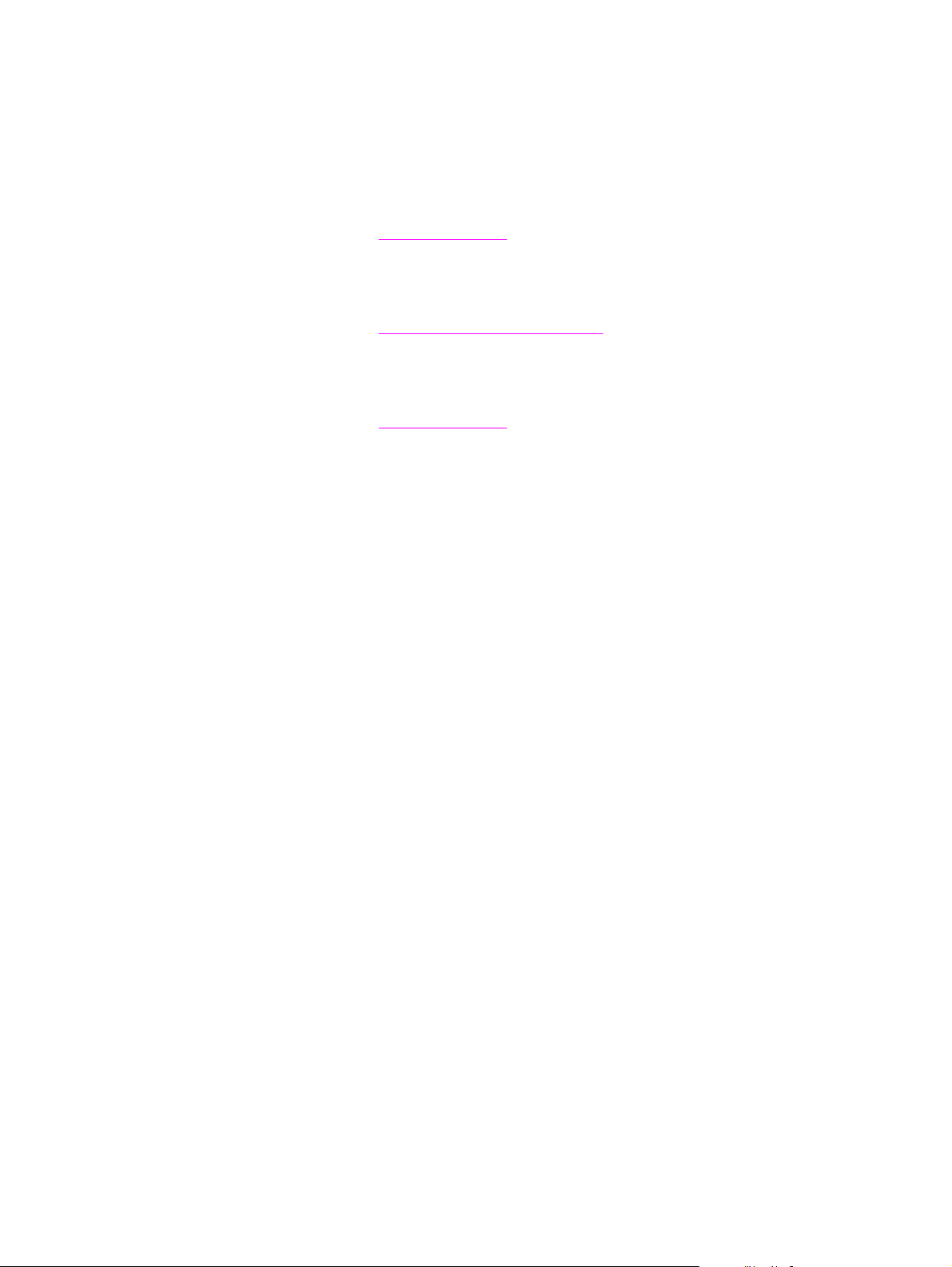
可以打印页面,但存在问题
可以打印页面但是页面存在问题时,请尝试以下提示。
打印质量是否较差?
有关更多信息,请参阅打印质量不可接受。
打印出的页面是否与屏幕上显示的页面不同?
有关更多信息,请参阅打印页与屏幕上显示的页面不同。
设备设置是否适合打印介质?
有关更多信息,请参阅存在纸张处理问题。
72
第 8 章 故障排除 ZHCN
Page 83

屏幕出现错误信息
如果屏幕出现以下信息,请使用适当步骤解决问题。
打印机无响应/写入 LPT1 时出错
请检查下列条件:
●
设备是否处于 Ready 状态
●
电源线和符合 IEEE 1284-B 标准的并行或 USB 设备电缆 (A/B) 是否连接正确?
?
注意
●
计算机是否安装了其它打印机驱动程序
?
尝试以下补救措施:
●
将电源线和符合 IEEE 1284-B 标准的并行或 USB 设备电缆 (A/B) 的两端都拔下,然后重
新连接。
●
使用另一根符合 IEEE 1284-B 标准的并行或 USB 设备电缆 (A/B)。
●
确保未将其它设备或打印机选定为默认打印机。
无法访问端口(其它应用程序正在使用此端口)
存在设备冲突。 如果计算机上已安装其它设备且正在运行状态软件,则可能会出现此情况。
状态软件控制计算机并行端口,并拒绝设备访问此端口。
尝试以下补救措施:
●
禁用其它设备的所有状态窗口。
●
确保设备的端口设置正确无误。 在设备属性的详细资料标签或端口标签中更改端口设置。
●
确保此设备禁用双向支持。 在设备属性的详细资料标签或端口标签中,确保未选择双向支
持选项。
在某些操作系统中,您必须单击详细资料标签上的假脱机设置才能看到双向支持选项。
ZHCN
屏幕出现错误信息
73
Page 84

存在纸张处理问题
如设备出现纸张处理问题,请使用本部分所述的方法。
打印倾斜(歪斜)
是否正确调整了介质导板?
从进纸盘中取出所有介质,压平纸叠,然后将介质重新装入进纸盘。 调整介质导板,使之适合
您正使用的介质宽度和长度,然后尝试再次打印。 有关更多信息,请参阅
指南。
一次送入多页纸张
设备介质规格或入门
介质进纸盘是否装的太满
有关在介质进纸盘中装入介质的详细信息,请参阅入门指南。
介质是否起皱、折叠或损坏
确保介质未起皱、折叠或损坏。 尝试使用新的或其它包装内的介质打印。
自动文档进纸器 (ADF) 的介质手柄是否设置不正确?
确保 ADF 介质手柄设置为多页设置(位于左侧)。
?
?
设备无法从介质进纸盘抽取介质
设备是否处于手动进纸模式
尝试采取以下解决方法:
●
如果设备控制面板显示屏上显示 Manual feed,则按下菜单/进入打印作业。
●
确保设备未处于手动进纸模式,然后重新打印作业。
拾纸轮是否太脏或损坏?
与 HP 授权的当地服务供应商联系。 有关说明,请参阅
?
服务和支持。
介质通过设备送入时卷曲
有关更多信息,请参阅卷曲或呈波纹状。
74
第 8 章 故障排除 ZHCN
Page 85

打印页与屏幕上显示的页面不同
如果页面上打印的内容与屏幕上显示的不同,请尝试按此部分的提示操作。
文本是否错乱、不正确或不完整
?
要验证设备是否工作正常,请打印配置页。 有关说明,请参阅打印配置页。 如果成功打印配
置页,请尝试以下解决方法:
●
拔下电缆两端,然后重新连接。
●
尝试打印一份过去已正确打印过的作业。
●
如有可能,请将电缆和设备连接到另一台计算机上,然后尝试打印您已知可以正确打印的
作业。
●
尝试使用新的符合 IEEE 1284-B 标准的并行或 USB 设备电缆 (A/B)。 有关信息,请参阅
订购 HP 部件和附件。
●
安装设备软件时可能选择了错误的打印机驱动程序。 确保已在设备属性中选择了本设备。
●
软件程序可能出现问题。 尝试从其它软件程序打印。
是否丢失图形或文本?是否出现空白页
●
如果您使用的软件程序有"打印预览"选项,您可否在"打印预览"屏幕上看到丢失的图形或文
?
本?
●
确保文件不包含空白页。
●
密封胶带可能仍在打印碳粉盒中。 请取出打印碳粉盒,并拉出密封胶带。
注意
●
重新装入打印碳粉盒。 有关打印碳粉盒的更多信息,请参阅入门指南。
●
要检查设备,请打印配置页。 有关说明,请参阅打印配置页。
●
设备属性中的图形设置可能不适合您的打印作业类型。 尝试使用设备属性中的其它图形设
置。 有关更多信息,请参阅更改打印设置。
●
打印机驱动程序可能不能用于您的打印作业类型。 尝试使用其它的打印机驱动程序。
如果使用其它的打印机驱动程序,则可能无法使用本设备的某些功能。
页面格式与在其它打印机上打印的格式是否不同
?
如果您使用较旧或不同的打印机驱动程序(打印机软件)来创建文档,或者软件中的设备属性
设置不同,则在您试图用新的打印机驱动程序或设置进行打印时,页面格式可能会发生变化。
要消除此问题,请尝试以下操作:
●
不管使用何种设备打印文档,始终使用相同的打印机驱动程序(打印机软件)和设备属性
设置来创建并打印文档。
●
更改分辨率、介质尺寸、字体设置和其它设置。 有关更多信息,请参阅更改打印设置。
ZHCN
打印页与屏幕上显示的页面不同
75
Page 86

图形质量是否差?
图形设置可能不适用于您的打印作业。 尝试以下补救措施:
●
检查设备属性中的图形设置,如分辨率,并在需要时进行调整。 有关更多信息,请参阅更
改打印设置。
●
尝试使用其它打印机驱动程序(打印机软件)。
注意
如果使用其它的打印机驱动程序,则可能无法使用本设备的某些功能。
76
第 8 章 故障排除 ZHCN
Page 87

打印机发生介质卡塞
在打印作业的过程中,有时会发生介质卡塞。 在试图清除卡纸之前,请先尝试以下补救措施:
●
确保使用符合 HP 规格的介质进行打印。 有关更多信息,请参阅设备介质规格。
●
确保使用未卷曲、折叠或损坏的介质进行打印。
●
确保设备清洁。 有关更多信息,请参阅清洁介质通道。
●
确保将介质正确装入进纸盘且不要装得太满。 有关在进纸盘中装入介质的详细信息,请参
阅入门指南。
注意
小心
小心
注意
添加新介质时,请始终从进纸盘取出所有介质,并将新介质纸叠弄直。 这有助于防止设备一次
送入多页介质,从而减少卡塞的发生。
当介质卡塞时,软件程序将出现出错信息以给予提示,而且控制面板显示屏上将显示一则卡塞
消息。 有关更多信息,请参阅
出现设备控制面板错误信息。
清除卡纸时,没有必要取出介质进纸盘。 仅在退回设备进行硬件维修时,才需取出介质进纸
盘。 有关取出介质进纸盘的信息,请参阅取出介质进纸盘。
清除介质卡塞
介质卡塞可能会导致页面上出现浮墨。 如果衣物上沾上碳粉,请用冷水洗涤。 热水将使碳粉
永久渗入织物。 如果手上沾上碳粉,请用冷水洗涤。
请不要使用尖利的物体(例如铅笔或剪刀)取出卡塞介质。
清除卡纸(包括出纸槽中的卡纸)时,请始终推动打印碳粉盒挡门释放栓打开顶盖,然后取出
打印碳粉盒。 清除完卡纸前,不要合上顶盖或放入碳粉盒。 打开顶盖并取出打印碳粉盒可减
轻打印机拾纸轮所受的的压力,从而更容易取出卡塞的页面。
1.
推动打印碳粉盒挡门释放栓并打开顶盖。
小心
ZHCN
2.
抓住打印碳粉盒手柄并取出打印碳粉盒。 将其放在一边。
为了防止损坏打印碳粉盒,切勿在不需要时将其暴露在光线下。 将打印碳粉盒放在纸袋或其它
不透明的容器中,直到您要将其重新装入设备。
打印机发生介质卡塞
77
Page 88

3.
用双手抓住可以看到的介质一边(包括介质中间部分),然后小心地将其从打印机中拉
出。
4.
取出卡塞的介质后,请将打印碳粉盒放回原位。
5.
按下支撑弹簧,然后合上顶盖。
6.
打开介质进纸盘并取出所有介质。
7.
将介质导板尽可能向内滑。 按住介质进纸盘内侧的压片,将介质进纸盘滑出设备。
8.
用双手抓住可以看到的介质一边(包括介质中间部分),然后小心地将其从打印机中拉
出。
9.
将进纸盘重新装在设备上。
10.
清除介质卡塞后,您可能需要关闭设备,然后再将其打开。
78
第 8 章 故障排除 ZHCN
Page 89

注意
添加新介质时,请从进纸盘中取出所有介质,然后添加新介质并压平介质纸叠,最后再将纸叠
放入进纸盘。
清除其它介质卡塞
小心
注意
请不要使用尖利的物体(例如铅笔或剪刀)取出卡塞介质。
如果介质在退出设备时出现卡塞,请抓住介质前缘,然后将介质从出纸槽拉出。
如果在清除介质卡塞前已关闭设备电源,请重新打开,然后重新开始打印或复印作业。
如果介质卡塞在自动文档进纸器 (ADF) 中,请参阅
自动文档进纸器 (ADF) 中发生介质卡塞。
避免介质卡塞的提示
●
确保自动文档进纸器 (ADF) 的介质手柄位于正确位置,适合您所用的介质。 在厚介质上打
印时,请将其滑至单页设置(右侧)。 在常规介质上打印时,请将其滑至多页设置(左
侧)。 有关更多信息,请参阅
●
确保进纸盘没有装得过满。 进纸盘的容量视您要使用的打印介质类型不同而有所不同。
●
检查进纸盘是否安装到位。
●
切勿在设备正在打印时在进纸盘中添加打印介质。
●
只使用 HP 推荐的介质类型。 有关打印介质类型的更多信息,请参阅设备介质规格。
装入要复印的原件或装入要扫描的原件。
ZHCN
●
切勿在出纸槽中堆叠打印介质。 使用的打印介质类型和碳粉量会影响出纸槽的容量。
●
检查电源连接。 确保电源线已稳固连接至本设备和电源盒。 将电源线插入接地的交流电
源插座。
打印机发生介质卡塞
79
Page 90
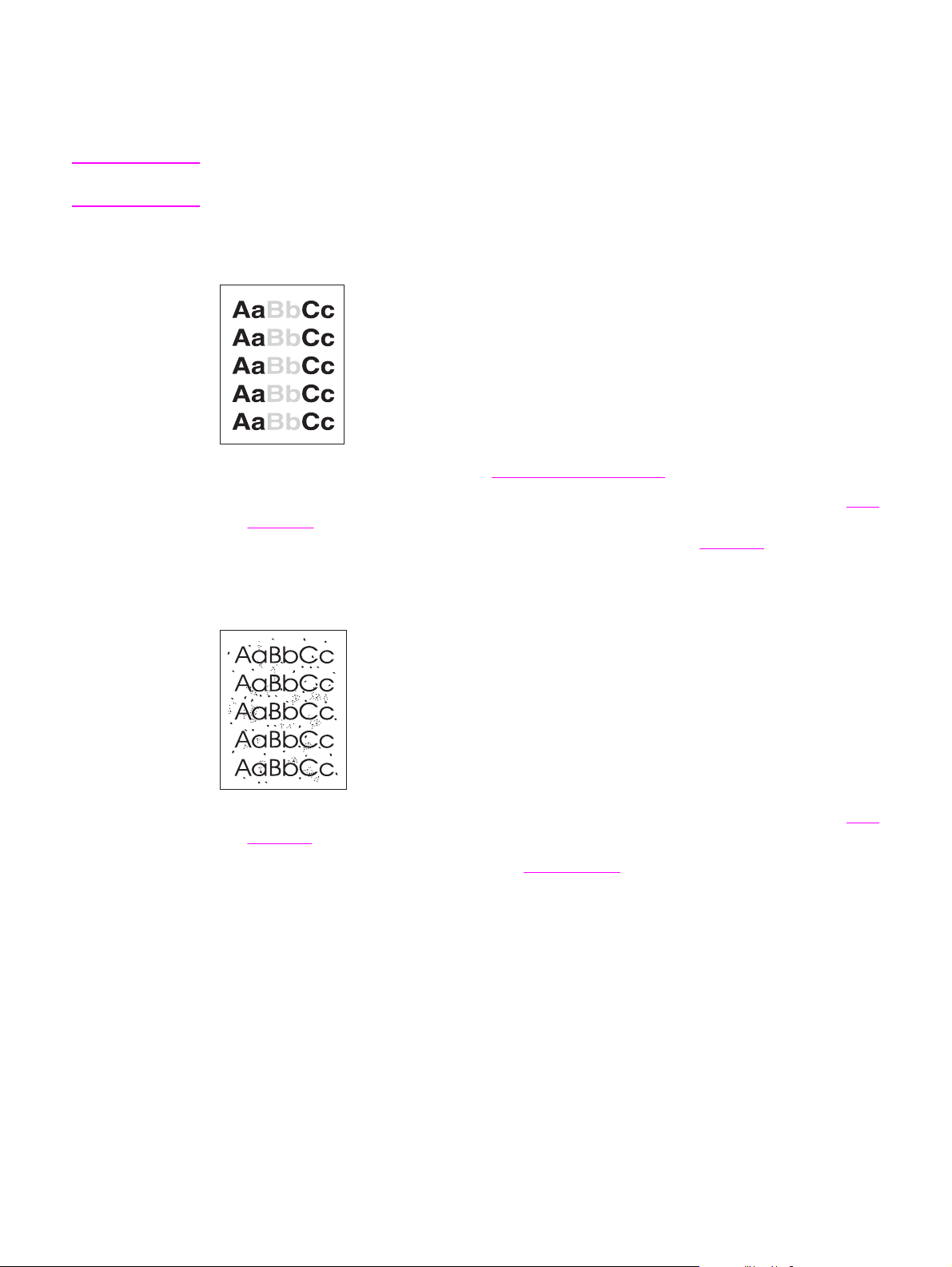
打印质量不可接受
此部分提供有关识别和纠正打印缺陷的信息。
注意
惠普建议您不要在本设备上使用不间断电源 (UPS)、备用电池设备或电涌抑制器。 许多电涌抑
制器和备用电池可能会导致打印缺陷。
打印过浅或褪色
●
碳粉不足。 有关更多信息,请参阅HP LaserJet 打印碳粉盒。
●
介质可能不符合惠普介质规格(例如,介质太潮或太粗糙)。 有关更多信息,请参阅设备
介质规格。 如果整页颜色较浅,可能是打印浓度调整过浅或启用了经济模式。 调整设备
属性中的打印浓度,然后关闭经济模式。 有关更多信息,请参阅
节省碳粉。
碳粉污点
●
介质可能不符合惠普介质规格(例如,介质太潮或太粗糙)。 有关更多信息,请参阅设备
介质规格。
●
设备可能需要清洁。 有关说明,请参阅清洁介质通道。
80
第 8 章 故障排除 ZHCN
Page 91

丢字
●
某一页介质可能有缺陷。 尝试重新打印作业。
●
介质湿度不均或介质表面有水点。 尝试在其它介质上打印。 有关更多信息,请参阅设备
介质规格。
●
整批介质质量差。 制造工艺可能导致某些区域不能渗入碳粉。 尝试使用其它类型的介
质。
●
打印碳粉盒可能有缺陷。 有关更多信息,请参阅HP LaserJet 打印碳粉盒。
●
检查打印机驱动程序纸张标签或纸张/质量标签上的类型:选项,确保其已设为正确的介
质。 有关更多信息,请参阅
优化多种介质的打印质量。
注意
如果这些步骤仍不能解决此问题,请与 HP 授权经销商或服务代表联系。 有关联系 HP 的信
息,请参阅随设备附带的支持说明。
竖直线条
●
确保优先进纸槽已安装到位。
●
打印碳粉盒中的感光鼓可能磨损。 尝试安装新的 HP 打印碳粉盒。 有关说明,请参阅入
门指南。
ZHCN
打印质量不可接受
81
Page 92

灰色背景
●
确保优先进纸槽已安装到位。
●
使用 HP 工具箱降低打印浓度设置。 这样会减少背景阴影量。 有关更多信息,请参阅设
备软件的"帮助"。
●
将介质更改为较轻介质。 有关更多信息,请参阅设备介质规格。
●
检查设备环境。 特别干燥(低湿度)的条件可能会使背景阴影量增加。
●
安装新的 HP 打印碳粉盒。 有关说明,请参阅入门指南。
碳粉污迹
●
热凝器温度可能太低。 检查打印机驱动程序纸张标签或纸张/质量标签上的类型:选项,
确保其已设为正确的介质。 有关更多信息,请参阅
●
如果介质前沿出现碳粉污迹,则说明介质导板可能已弄脏。 请用一块不起毛的干布擦拭介
优化多种介质的打印质量。
质导板。 有关更多信息,请参阅清洁介质通道。
●
检查介质类型和质量。
●
尝试安装新的 HP 打印碳粉盒。 有关说明,请参阅入门指南。
82
第 8 章 故障排除 ZHCN
Page 93

松散的碳粉
●
选择打印机驱动程序纸张标签或纸张/质量标签上的类型:,然后选择您使用的介质。 有
关说明,请参阅
●
清洁设备内部。 有关说明,请参阅清洁和维护。
●
检查介质类型和质量。 有关更多信息,请参阅设备介质规格。
●
尝试安装新的 HP 打印碳粉盒。 有关说明,请参阅入门指南。
●
将设备直接插入交流电源 (AC) 插座,而非电源板。
优化多种介质的打印质量。 HP 工具箱也可提供此功能。
竖直重复缺陷
●
打印碳粉盒可能已损坏。 如果在页面上的相同点上出现重复标记,则请安装新的 HP 打印
碳粉盒。 有关说明,请参阅入门指南。
●
内部部件上可能沾有碳粉。 有关更多信息,请参阅清洁和维护。 如果缺陷出现在打印页
背面,则此问题可能会在打印几页后自行解决。
●
选择打印机驱动程序纸张标签或纸张/质量标签上的类型:,然后选择您使用的介质。 有
关更多信息,请参阅
优化多种介质的打印质量。 HP 工具箱也可提供此功能。
ZHCN
打印质量不可接受
83
Page 94

变形字符
●
如果字符变形,产生中空图像,则可能是使用的打印介质太滑。 尝试使用其它介质。 有
关更多信息,请参阅
●
如果字符变形,产生波状效果,可能是设备需要维修。 打印配置页。 有关更多信息,请
参阅
打印配置页。
●
如果字符变形,请与 HP 授权经销商或服务代表联系。 有关联系 HP 的信息,请参阅随设
设备介质规格。
备附带的支持说明。
页面倾斜
●
确保介质正确装入,且介质导板刚好抵住介质叠,不会太紧或太松。 有关在进纸盘中装入
介质的信息,请参阅入门指南。
●
自动文档进纸器 (ADF) 进纸盘可能装得太满。 有关在进纸盘中装入介质的信息,请参阅入
门指南。
●
检查介质类型和质量。 有关更多信息,请参阅设备介质规格。
84
第 8 章 故障排除 ZHCN
Page 95
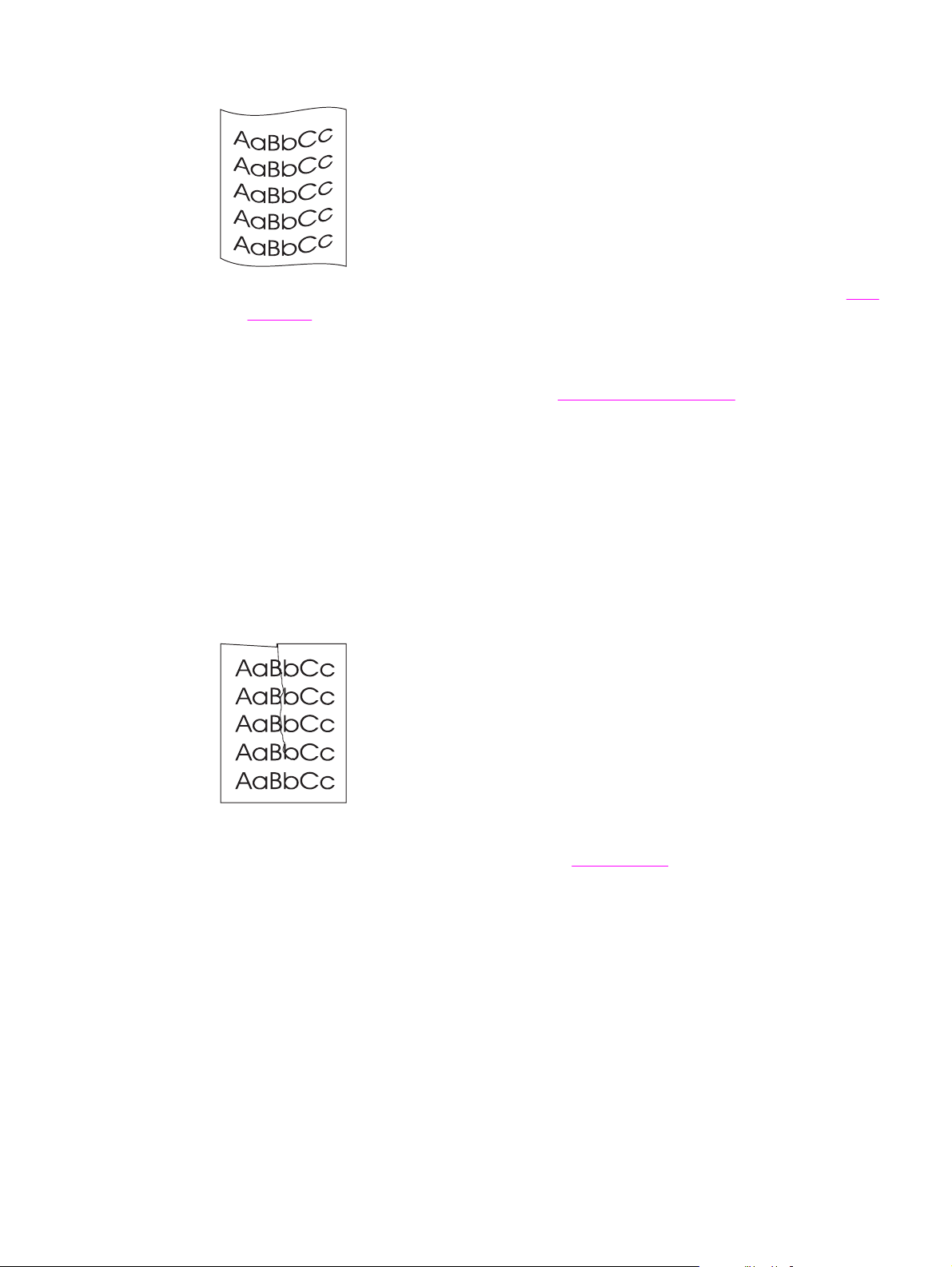
卷曲或呈波纹状
●
检查介质类型和质量。 温度或湿度过高都会导致介质卷曲。 有关更多信息,请参阅设备
介质规格。
●
介质可能在进纸盘中放置时间太长。 翻转进纸盘中的介质叠。 另外,尝试将进纸盘中的
介质旋转 180°。
●
热凝器的温度可能太高。 有关说明,请参阅优化多种介质的打印质量。 HP 工具箱也可提
供此功能。
您也可以使用设备控制面板调整热凝器温度。 Service 菜单中的 Less paper curl 设置可将热
凝器的温度设为最低。 出厂默认设置为 Off。 请按以下说明操作,打开此设置。
1.
在设备控制面板上按下菜单/进入。
2.
使用 < 或 > 按钮选择 Service,然后按下菜单/进入。
3.
使用 < 或 > 按钮选择 Less paper curl,然后按下菜单/进入。
褶皱或折痕
●
确保介质正确装入。 有关在进纸盘中装入介质的信息,请参阅入门指南。
●
检查介质类型和质量。 有关更多信息,请参阅设备介质规格。
●
翻转进纸盘中的介质叠。 另外,尝试将进纸盘中的介质旋转 180°。
ZHCN
打印质量不可接受
85
Page 96

字符轮廓边缘的碳粉扩散
●
如果大量碳粉扩散在字符周围,则可能是由于介质不能渗入碳粉而造成的。 (激光打印
时,出现少量碳粉扩散是正常的。) 尝试使用其它类型的介质。 有关更多信息,请参阅
设备介质规格。
●
翻转进纸盘中的介质叠。
●
使用激光打印机专用介质。 有关更多信息,请参阅设备介质规格。
86
第 8 章 故障排除 ZHCN
Page 97

出现设备控制面板错误信息
此部分说明设备控制面板显示屏上可能出现的错误信息,以及如何清除这些信息。
解决常见错误信息
以下信息是设备控制面板显示屏上可能出现的最常见错误信息。
Door open or no print cartridge
打印碳粉盒挡门打开或未安装打印碳粉盒。 确保您已在设备上正确安装打印碳粉盒。 有关安
装打印碳粉盒的信息,请参阅入门指南。
检查完打印碳粉盒之后,请紧紧合上打印碳粉盒挡门。
问题解决后,本设备会完成当前作业或返回 Ready 状态。
Add paper. [enter] to continue
设备上没有打印介质。 将介质装入介质进纸盘或优先进纸槽。 有关将介质装入进纸盘的信
息,请参阅入门指南。
如果已装入介质,请将介质叠取出,检查并清除介质卡塞,然后将介质重新装入进纸盘。
问题解决后,按下菜单/进入。 设备会完成当前作业或返回 Ready 状态。
严重错误信息
出现严重错误信息时,当前的复印或扫描作业将停止,设备控制面板上会出现以下任一信息:
●
50 Fuser Error
●
51 Laser Error
●
52 Scanner Error
●
57 Fan Error
●
79 Error
●
CIS Scanner
Error
●
Scanner Bulb
failure
如果设备控制面板显示屏上显示其中一条信息,则设备出现严重设备错误。 拔下设备电源线,
5 分钟后再重新插入。如果错误仍存在,请按本设备随附的支持说明中提供的号码与 HP 客户
服务部门联系,或者访问 http://www.hp.com。
ZHCN
出现设备控制面板错误信息
87
Page 98

警报信息
警报信息指出用户必须执行的一些操作,如添加打印介质或清除卡纸。 出现警报信息时,设备
将自动停止当前任务和作业,直到有人注意到此问题时才会继续。 纠正错误后,设备会完成任
务或返回 Ready 状态。 一个例外情况是当用户想使用主菜单系统时。 这时,设备会改变显示
内容,以便您可以使用菜单系统。
以下是可能出现在设备控制面板显示屏上的一般警报信息:
●
Doc feeder jam
Clear, Reload
●
Document feeder
mispick. Reload
●
Door open or no
print cartridge
●
Manual feed
Press [enter]
●
Memory is low
Press [enter]
●
Add paper.
注意
[enter] to continue
●
No print
cartridge
●
Printer jam
Clear paper path
有关介质卡塞的更多信息,请参阅自动文档进纸器 (ADF) 中发生介质卡塞或打印机发生介质卡
塞。
警告信息
警告信息对于担保通知非常重要。 它们持续时间很短,但是它们所描述的情况可能会影响任务
的完成或输出的质量。 出现警告信息后,激活的作业可能会被取消。 这些信息将在设备控制
面板显示屏上显示五秒钟。
以下信息是一些可能出现在设备控制面板显示屏上的一般警告信息:
●
Device error
[enter] to cont.
●
Device is busy
Try again later
●
Engine comm.
error
●
Memory is low
Try again later
88
第 8 章 故障排除 ZHCN
Page 99

●
Page too complex
[enter] to cont.
●
Settings cleared
如果警告信息与打印任务有关且启动了自动继续设置,则信息会显示 10 秒钟。 如果您不按菜
单/进入或取消,设备将继续处理打印作业。 如果自动继续设置处于关闭状态,则与打印相关
的警告信息将一直显示,直到您按下菜单/进入继续操作,或者按下取消取消作业。
注意
自动继续设置在打印机驱动程序和 HP 工具箱中有提供。 要确定是否启用了自动继续设置功
能,可打印配置页。 有关更多信息,请参阅
打印配置页。
ZHCN
出现设备控制面板错误信息
89
Page 100

未输出复印件
介质是否已装入进纸盘?
将介质装入设备。 有关更多信息,请参阅装入要复印的原件。
原件是否正确装入
确保原件正确装入自动文档进纸器 (ADF) 进纸盘。 应将原件的顶部朝下、复印面朝下装入
ADF 进纸盘中。 将原件插入 ADF,直到其停止。 有关更多信息,请参阅
ADF 介质手柄设置是否正确
确保自动文档进纸器 (ADF) 的介质手柄位于正确位置,适合您所用的介质。 在厚介质上打印
时,请将其滑至单页设置(右侧)。 在常规介质上打印时,请将其滑至多页设置(左侧)。
有关更多信息,请参阅
?
装入要复印的原件。
?
装入要复印的原件。
90
第 8 章 故障排除 ZHCN
